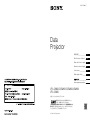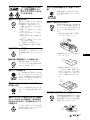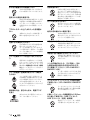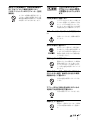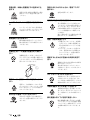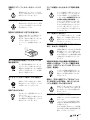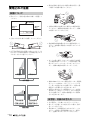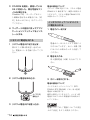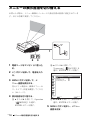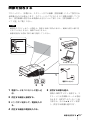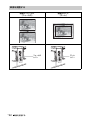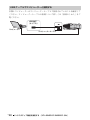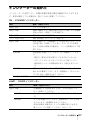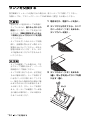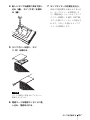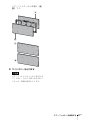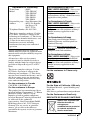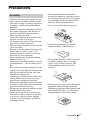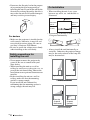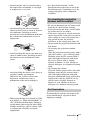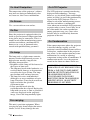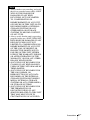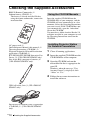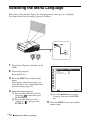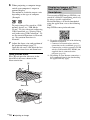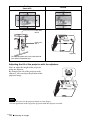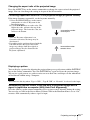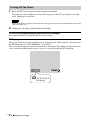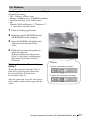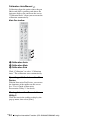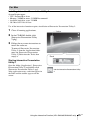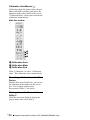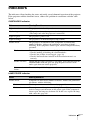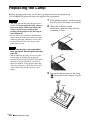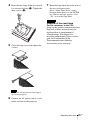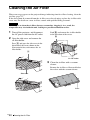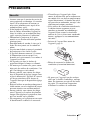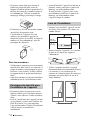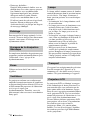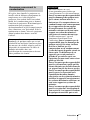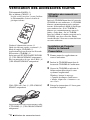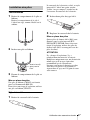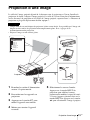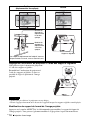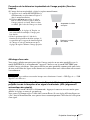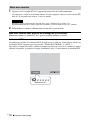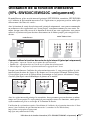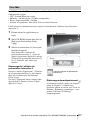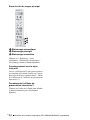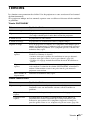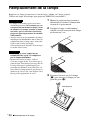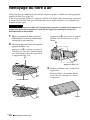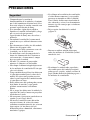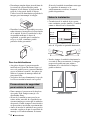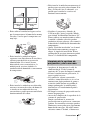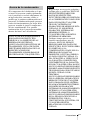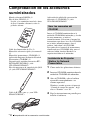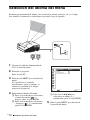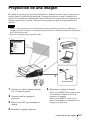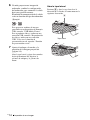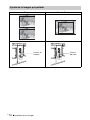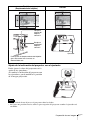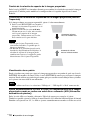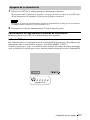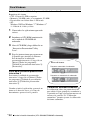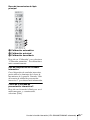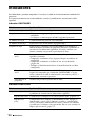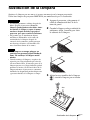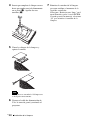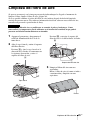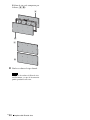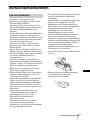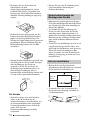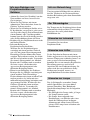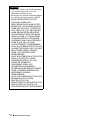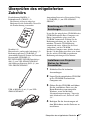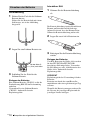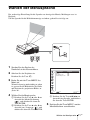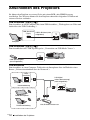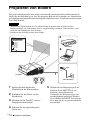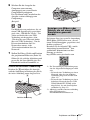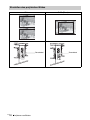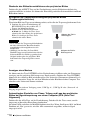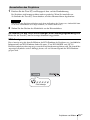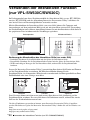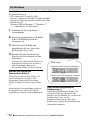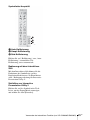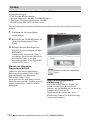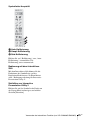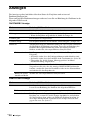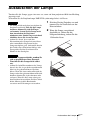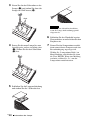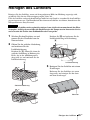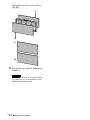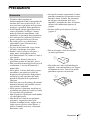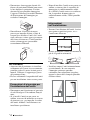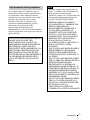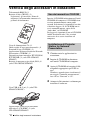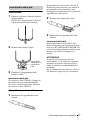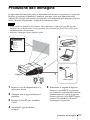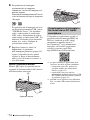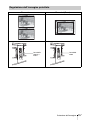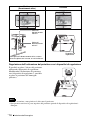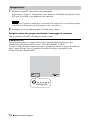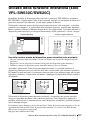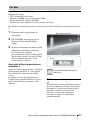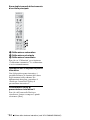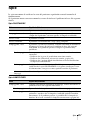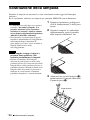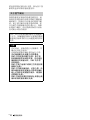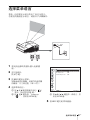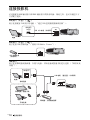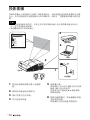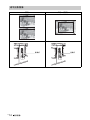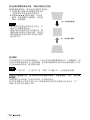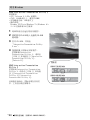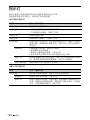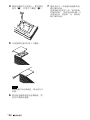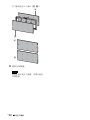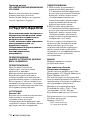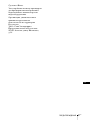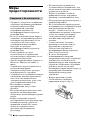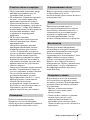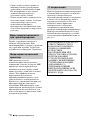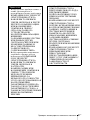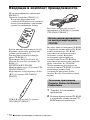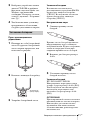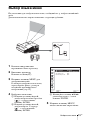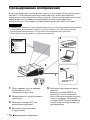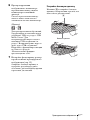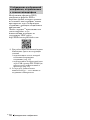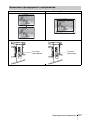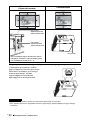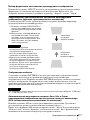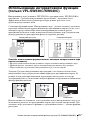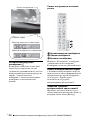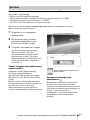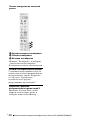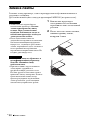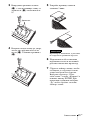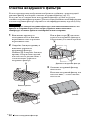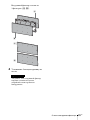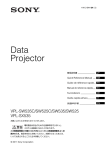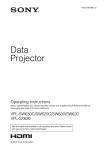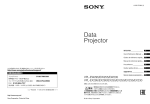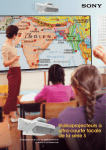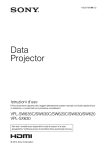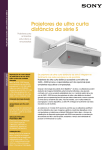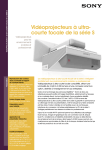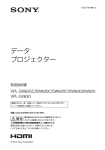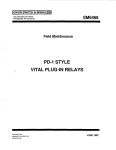Download Sony VPL-SW620 data projector
Transcript
4-532-767-02 (1) Data Projector 簡易説明書 _________________ JP Quick Reference Manual __ GB Guide de référence rapide _ FR Manual de referencia rápida __ ES Kurzreferenz _____________ DE Guida rapida all’uso_______ IT ______________ CS Краткое справочное руководство __ RU VPL-SW630C/SW620C/SW630/SW620 VPL-SX630 お買い上げいただきありがとうございます。 電気製品は安全のための注意事項を守らないと、 火災や人身事故になることがあります。 この簡易説明書と付属の CD-ROM に入っている取扱説明書をよくお 読みのうえ、製品を安全にお使いください。お読みになったあとは、 いつでも見られるところに必ず保管してください。 © 2014 Sony Corporation 安全のために ソニー製品は安全に充分配慮して設計されています。 しかし、電気製品は、まちがった使いかたをすると、 火災や感電などにより死亡や大けがなど人身事故に つながることがあり、危険です。 事故を防ぐために次のことを必ずお守りください。 警告表示の意味 この説明書および製品で は、次のような表示をして います。表示の内容をよく 理解してから本文をお読み ください。 安全のための注意事項を守る 注意事項をよくお読みください。 定期点検をする 5 年に 1 度は、内部の点検を、ソニーの相談窓口にご 相談ください(有料)。 故障したら使用を中止する すぐに、ソニーの相談窓口にご連絡ください。 万一、異常が起きたら ・ ・ ・ ・ 煙が出たら 異常な音、においがしたら 内部に水、異物が入ったら 製品を落としたりキャビネットを破損したときは この表示の注意事項を守ら ないと、火災や感電などに より死亡や大けがなど人身 事故につながることがあり ます。 この表示の注意事項を守 らないと、感電やその他 の事故によりけがをした り周辺の物品に損害を与 えることがあります。 注意を促す記号 m 1 電源を切る。 2 電源コードや接続コードを抜く。 3 ソニーの相談窓口に連絡する。 行為を禁止する記号 行為を指示する記号 JP 2 安全のために 警告 下記の注意事項を守らない と、 火災や感電により、 死亡や大けがにつながる ことがあります。 お手入れの際は電源を切って電源プラグを 抜く 電源を接続したままお手入れをす ると、感電の原因となることがあり ます。 電源コードを傷つけない 電源コードを傷つけると、火災や感 電の原因となることがあります。 ・ 設置時に、製品と壁やラック (棚)などの間に、はさみ込ん だりしない。 ・ 電源コードを加工したり、傷つ けたりしない。 ・ 重いものをのせたり、引っ張っ たりしない。 ・ 熱器具に近づけたり、加熱した りしない。 ・ 電源コードを抜くときは、必ず プラグを持って抜く。 万一、電源コードが傷んだら、ソ ニーの相談窓口に交換をご相談く ださい。 排気口、吸気口をふさがない 排気口、吸気口をふさぐと内部に熱 がこもり、火災や故障の原因となる ことがあります。充分に通気ができ るように以下の項目をお守りくだ さい。 ・ 周辺の壁や物から離して設置し てください(10 ページ)。 付属の電源コードを使う 付属の電源コードを使わないと、感 電や故障の原因となることがあり ます。 ・ 吸排気口をふさぐような覆いや JP カバーをしない。 容量の低い電源延長コードを使用しない 容量の低い延長コードを使うと、 ショートしたり火災や感電の原因 となることがあります。 ・ 出荷時に包装されているシー 安全アースを接続する アース接続は必ず電源プラグを電 源につなぐ前に行ってください。ま た、アース接続をはずす場合は必ず 電源プラグを電源から切り離して から行ってください。 ト、柔らかい布地、書類、毛足 の長いじゅうたん、小さい紙な どの上に設置しない。吸い上げ られて、吸気口がふさがれま す。 電源プラグおよびコネクターは突きあたる まで差し込む まっすぐに突きあたるまで差し込 まないと、火災や感電の原因となり ます。 電源コードのアース端子からはずした絶縁 キャップなどの小さな部品は、幼児が飲み 込む恐れがあるので、手の届かないところ に保管する 熱感知器や煙感知器のそばに設置しない 熱感知器や煙感知器のそばに設置 すると、排気の熱などにより、感知 器が誤動作するなど、思わぬ事故の 原因となることがあります。 万一誤って飲みこんだときは、窒息 する恐れがありますのでただちに 医師にご相談ください。 警告 3 JP 水平及び垂直以外の設置をしない それ以外の設置をすると火災や大 けがの原因となることがあります。 指定された部品を使用する 指定以外の部品を使用すると、火災 や感電および故障や事故の原因と なります。ランプ、 電池、 フィルター は指定されたものを使用してくだ さい。 プロジェクターの上に水の入った物を置か ない 本機の上に水の入った物を置くと 倒れて感電の恐れがあります。 内部に水や異物を入れない 水や異物が入ると火災や感電の原 因となることがあります。 万一、 水や異物が入ったときは、す ぐに電源を切り、電源コードや接続 ケーブルを抜いて、ソニーの相談窓 口にご相談ください。 ランプ交換はランプが充分に冷えてから行 う 電源を切った直後はランプが高温 になっており、さわるとやけどの原 因となることがあります。ランプ交 換の際は、電源を切ってから1時間 以上たって、充分にランプが冷えて から行ってください。 ランプ収納部に金属類や燃えやすい異物を 入れない ランプを取りはずした後のランプ の収納部に金属類や燃えやすい物 などの異物を入れないでください。 火災や感電の原因となります。ま た、やけどの危険がありますので手 を入れないでください。 長時間の外出、旅行のときは、電源プラグ を抜く 安全のため、必ず電源プラグをコン セントから抜いてください。 内部を開けない 内部には電圧の高い部分があり、 キャビネットや裏ぶたを開けたり 改造したりすると、火災や感電の原 因となることがあります。内部の調 整や設定、点検、修理はソニーの相 談窓口にご相談ください。 ガラス部分をのぞかない 投写中にプロジェクターの投写窓 をのぞくと光が目に入り、悪影響を 与えることがあります。 幼児の手の届かない場所に置く 本体の高温部でやけどしたりする 場合があります。お子様がさわらな いようにご注意願います。 本製品にぶら下がらないでください 本機や部品が破壊、落下して、けが の原因となります。また、重いもの などをぶら下げないでください。 本製品に強い衝撃を与えないでください 本製品に強い衝撃を与えるとガラ スが割れて破片によりけがの恐れ が有ります。 ペンの先端が外れたら、すぐ交換し、外れ た部品は幼児が飲み込む恐れがあるので、 すぐ廃棄してください(VPL-SW630C/ SW620C のみ) 万一誤って飲みこんだときは、窒息 する恐れがありますのでただちに 医師にご相談ください。 インタラクティブペンデバイスは他の用途 に使用しない(VPL-SW630C/SW620C のみ) インタラクティブペンデバイスを 他の用途に使用すると製品の故障 やけがの原因となります。 心臓ペースメーカーの装着部位から 22cm 以上離して使用する(USB ワイヤレス LAN モジュール(別売)使用時) 電波によりペースメーカーの動作 に影響を与える恐れがあります。 JP 4 警告 注意 病院などの医療機関内、医療用電気機器の 近くではワイヤレス機能を使用しない (USB ワイヤレス LAN モジュール(別売) 使用時) ワイヤレス機能の使用を中止して ください。電波が影響を及ぼし、医 療用電気機器の誤動作による事故 の原因となるおそれがあります。 下記の注意を守らないと、 けがをしたり周辺の物品 に損害を与えることがあり ます。 不安定な場所に設置しない ぐらついた台の上、あるいは傾いた ところに設置すると、倒れたり落ち たりしてけがの原因となることが あります。また、設置・取り付け場所 の強度を充分にお確かめください。 エアーフィルターをはずしたまま使用しな い 内部にゴミがたまり、故障の原因と なります。 水のある場所に置かない 水が入ったり、濡れたり、風呂場な どで使うと、火災や感電の原因とな ります。雨天や降雪中の窓際でのご 使用や、海岸、水辺でのご使用は特 にご注意ください。 製品の上にものを載せない 製品の上にものを載せると、故障や 事故の原因となります。特に、水が 入ったものをおくと内部に水が入 り、火災や感電の原因となることが あります。 湿気やほこり、油煙、湯気の多い場所や虫 の入りやすい場所、直射日光が当たる場所、 熱器具の近くに置かない 火災や感電の原因となることがあ ります。 スプレー缶などの発火物や燃えやすいもの を排気口や投写窓の前に置かない 火災の原因となることがあります。 本機を立てて置かない 保管や、一時的に立てておくと倒れ て思わぬ事故の原因になり危険で す。 注意 5 JP 設置の際、本機と設置部分での指挟みに注 意する 設置する際、本機と設置部分で指を 挟まないように慎重に取り扱って ください。 落雷のおそれがあるときは、電源プラグに 触れない 感電の原因となります。 定期的に内部の掃除を依頼する レンズシフトダイヤル調整時に指を挟まな い レンズシフトダイヤルに指を挟ま ないように注意してください。けが の原因になることがあります。 脚調整時に指を挟まない 脚の調整は慎重に行ってください。 脚に指を挟み、けがの原因となるこ とがあります。 長い間掃除をしないと内部にほこ りがたまり、火災や感電の原因とな ることがあります。5 年に 1 度は、 内部の掃除をお買い上げ店または ソニーの相談窓口にご依頼くださ い(有料)。 特に、湿気の多くなる梅雨の前に掃 除をすると、より効果的です。 運搬・移動は慎重に行う ・ 床置きのプロジェクターを移動 ・ 盗難防止用バーを運搬や設置目的で使用し ない 盗難防止用バーを使って持ち上げ たり、 吊下げなどの設置に使用した りすると、落下してけがや故障の原 因となることがあります。 させるとき、本体と設置面との 間に指を挟まないようにご注意 ください。 キャビネットのカバーを開けた まま、電源を切らずに移動させ ないでください。感電の原因と なることがあります。 運搬するときは必ず前後の中央部を両手で 持つ 運搬する時は、必ず前後の中央部を 両手で持って下さい。 他の部分を持つとプロジェクター が壊れたり、落としてけがをするこ とがあります。 サイドカバーをつかんで持たない 電源コード、接続ケーブルに足をひっかけ ない 電源コードや接続ケーブルに足を ひっかけると、プロジェクターが倒 れたり落ちたりしてけがの原因と なることがあります。 ぬれた手で電源プラグにさわらない ぬれた手で電源プラグの抜き差し をすると、感電の原因となることが あります。 JP 6 注意 本機をサイドカバー部分をつかん で持ち上げると、不意にサイドカ バーが外れて本機が落下し、けがや 故障の原因となることがあります。 本機を運搬するときは落下に注意する 本機を持ち運ぶときは落下にご注 意ください。落下するとプロジェク ターが壊れたり、ケガの原因となり ます。 脚を運搬や吊り下げ目的で使用しない 脚を運搬用の取っ手代わりに使用 したり、吊り下げなどの設置に使用 したりすると、本機が落下してけが や故障の原因となることがありま す。 定期的にエアーフィルターをクリーニング する 掃除を怠るとフィルターにごみが たまり、内部に熱がこもって火災の 原因となることがあります。 排気口周辺には触れない 排気口付近に手を近づけたり、変形 しやすいものを置くとやけどや変 形の原因になります。 投写中に投写窓のすぐ前で光を遮らない 遮光した物に熱による変形などの 影響を与えることがあります。 投写を一時的に中断するときには、 リモコンを使ってピクチャー ミューティング機能をお使いくだ さい。 ランプが破裂したときはすぐに交換を依頼 する ランプが破裂した際には、プロジェ クター内部やランプハウス内にガ ラス片が飛散している可能性があ ります。ソニーの相談窓口にランプ の交換と内部の点検を依頼してく ださい。また、排気口よりガスや粉 じんが出たりすることがあります。 ガスには水銀が含まれていますの で、万が一吸い込んだり、目に入っ たりした場合は、けがの原因となる ことがあります。 ランプを傾けて持たない ランプを傾けて持つと、ランプの破 損時にランプの破片が飛び、けがの 原因となることがありますので、水 平に持ってください。 運搬するときは USB 機器(USB メモリー など)をはずして移動する 本機を運搬するときは必ず USB 機 器(USB メモリーなど)を取りはず して移動してください。取り付けた ままで移動すると、USB 機器や本機 に損害を与える原因となることが あります。 ガラス製投写窓が破損したときはすぐに修 理を依頼する 万一投写窓を破損させてしまうと、 プロジェクター内部にガラス片が 飛散する可能性があります。修理は お買い上げ店またはソニーの相談 窓口にご相談ください。 キャビネットのカバー類はしっかり固定す る 壁掛け、天吊りの場合、カバー類が 固定されていないと落下して、けが の原因となることがあります。 排気口をのぞかない 光が目に入り、悪影響を与えること があります。 万一ランプが破裂した場合、ガラス 片が飛散する可能性があり、けがの 原因となることがあります。 本製品を使用中に他の機器の電波障害など が発生した場合は、ワイヤレス機能を使用 しない(USB ワイヤレス LAN モジュール (別売)使用時) ワイヤレス機能の使用を中止して ください。電波が影響を及ぼし、誤 動作による事故の原因となるおそ れがあります。 壁掛け・天吊り状態でランプまたはフィル ター等を取りはずす際は、周りに人がいな いことを確認してから取りはずす 壁掛け・天吊りのままランプまたは フィルター等を取りはずす際は、落 下に注意しないと思わぬ事故の原 因となります。 使用済みランプを廃棄する場合 本機のランプの中には水銀が含ま れています。 ソニーにてランプの回収をご希望 の場合は、業務用商品相談窓口まで ご相談ください。 なお、お客様ご自身でランプを廃棄 される際は、地域の産業廃棄物の廃 棄ルールに従ってください。 注意 7 JP 特約店様へ 設置する場合の安全上のご 注意 設置面への取り付けは、細心の注意を払う ・ 設置面への取り付け強度が不充 ・ ・ 分だと、落下により死亡や大け がにつながることがあります。 必ず設置方法に合わせた専用の 器具を使用してください。 取り付けを安全に行うために、 本書の注意事項をお読みくださ い。 取り付けが不完全な場合、落下 する可能性があります。また、 取り付け時には手をすべらせて プロジェクターを落下させ、け がをすることのないようご注意 ください。 調整用工具を内部に入れない 調整中などに、工具を誤って内部に 落とすと火災や感電の原因となる ことがあります。万一、落とした場 合は、 すぐに電源を切り、電源コー ドを抜いてください。 サイドカバーを外すときは、しっかり保持 する サイドカバーが落下してけがの原 因となります。作業中は作業エリア に近寄らないでください。 JP 8 設置する場合の安全上のご注意 設置面への取り付け、移動は自分で絶対に やらない 設置面への取り付けは必ずお買い 上げ店にご相談ください。 落下防止をする 壁付け・天吊りする場合、必ずワイ ヤーなどを用いて落下防止策を施 してください。その施工は、専門の 設置業者に依頼してください。 壁付け・天吊りを行う際は必ず設置面の強 度を確認する 設置面の強度を確認しないまま設 置すると落下による事故の原因と なります。 電池についての安全上のご 注意 ここでは、付属のリモートコマンダーで使用可能 な(コイン型)リチウム電池についての注意事項 を記載しています。 ・ 液もれした電池を使用しない。 ・ 電池を使い切ったときや、長時間使用しないと きは本体から取り出す。 ・ 外装チューブをはがしたり、傷つけない。 ・ 指定された種類の電池以外は使用しない。 ・ 火のそばや直射日光が当たるところ、炎天下の 車内など、高温の場所で使用、放置、保管しな い。 ・ 乳幼児の手の届かないところに置く。 ・ 電池は充電しない。 ・ 火の中に入れたり、加熱・分解・改造をしな い。 ・ 電池の(+)と(−)を正しく入れる。 ・ 電池の液が目に入ったときは、失明の原因とな ・ ・ ・ ・ ・ ・ るので、こすらずにすぐに水道水などのきれい な水で充分に洗ったあと、医師の治療を受け る。 電池の液をなめた場合には、すぐにうがいをし て医師に相談する。 ショートの原因となるので、金属製のネックレ ス、ヘアピンなどと一緒に持ち運んだり、保管 したりしない。 電池に液もれや異臭があるときは、すぐに火気 から遠ざける。 電池に直接はんだ付けをしない。 電池を保管する場合および破棄する場合は、 テープなどで端子(金属部分)を絶縁する。 皮膚に障害を起こすおそれがあるので、テープ などで貼り付けない。 ・ 電池を落下させたり、強い衝撃を与えたり、変 形させたりしない。 ・ 直射日光の強いところや炎天下の車内などの高 温・多湿の場所で使用、放置、保管しない。 ・ 電池を水で濡らさない。 ・ ショートさせないように機器に取り付ける。 ここでは、付属のインタラクティブペンデバイス で使用可能な乾電池についての注意事項を記載し ています。 ・ 機器の表示に合わせて(+)と(−)を正しく 入れる。 ・ 充電しない。 ・ 火の中に入れない。ショートさせたり、分解、 加熱しない。 ・ コイン、キー、ネックレスなどの金属類と一緒 に携帯、保管しない。 ・ 水などで濡らさない。風呂場などの湿気の多い 場所で使用しない。 電池についての安全上のご注意 9 JP ・ 温度や湿度が非常に高い場所や温度が著しく低 い場所での使用は避けてください。 ・ 空調の冷暖気が直接当たる場所での使用は避け てください。結露や異常温度上昇により、故障 の原因となることがあります。 ・ 熱感知器や煙感知器のそばでの使用は避けてく ださい。感知器が誤動作する原因となることが あります。 ・ ほこりの多い場所、たばこなどの煙が入る場所 での使用は避けてください。この様な場所で使 用するとエアーフィルターがつまりやすくなっ たり、故障や破損の原因となったりします。 ・ 海抜 1500m 以上でのご使用に際しては、設置設 定メニューの高地モードを「入」にしてくださ い。誤った設定のままで使用すると、部品の信 頼性などに影響を与える恐れがあります。 設置する角度に応じて設置設定メニューの設定 角度を正しく設定してください。誤った設定の ままで使用すると、部品の信頼性などに影響を 与える恐れがあります。 使用上のご注意 設置について ・ 図のように、周辺の壁や物から離して設置して ください。 10 cm 以上 30 cm 以上 30 cm 以上 ・ 左右に 15 度以上傾けて使用しないでください。 15° 15° ・ 水平及び垂直以外の設置でお使いになると、色 むらやランプ寿命の劣化などの問題が起こるこ とがありますので避けてください。 床置き 天井つり 水平設置 ・ 下向き投写 (正面上向き) 上向き投写 (正面下向き) 垂直設置 JP 10 使用上のご注意 投写窓、外装のお手入れ ・ ・ ・ 必ず電源コードを抜いてから行ってください。 布にゴミが付着したまま強く拭いた場合、傷が 付くことがあります。 殺虫剤のような揮発性のものをかけたり、ゴム やビニール製品に長時間接触させると、変質し たり、塗装がはげたりすることがあります。 ・ 投写窓を素手で触らないでください。 ・ 投写窓のお手入れのしかた: ・ メガネ拭きなどの柔らかい布で軽く拭いてくだ さい。汚れがひどいときは、水を少し含ませて 拭きとってください。アルコールやベンジン、 シンナー、酸性洗浄液、アルカリ性洗浄液、研 磨剤入洗浄剤、化学ぞうきんなどは絶対に使用 しないでください。 外装のお手入れのしかた: 柔らかい布で軽く拭いてください。汚れがひど いときは、水で薄めた中性洗剤に柔らかい布を 浸し、固くしぼってから汚れを拭き取り、乾い た布でから拭きしてください。アルコールやベ ンジン、シンナーなどは使用しないでくださ い。 部屋の照明について 美しく見やすい画像にするために、直射日光や室内 灯などで直接スクリーンを照らさないでください。 発熱について 使用中、使用直後にキャビネットの温度が上がる ことがありますが、故障ではありません。 ・ 交換時期を越えると、破裂の可能性が高くなり ます。 ランプ交換のメッセージが表示されたときに は、ランプが正常に点灯している場合でも速や かに新しいランプと交換してください。 持ち運びについて 本機は精密機器です。本機を持ち運びするときは、 衝撃を与えたり、落としたりしないでください。破 損の原因となります。 液晶プロジェクターについて 液晶プロジェクターは非常に精密度の高い技術で 作られていますが、黒い点が現われたり、赤と青、 緑の点が消えなかったりすることがあります。ま た、すじ状の色むらや明るさのむらが見える場合 もあります。これらは、プロジェクターの構造に よるもので、故障ではありません。また、複数台 の液晶プロジェクターを並べてスクリーンへ投写 する場合、プロジェクターごとに色合いのバラン スが異なるため、同一機種の組み合わせであって もそれぞれ色合いの違いが目立つ場合があります。 結露について スクリーンについて 平坦なスクリーンを使ってください。 ファンの音について プロジェクターの内部には温度上昇を防ぐために ファンが取り付けられており、電源を入れると多 少の音が生じます。これらは、プロジェクターの 構造によるもので、故障ではありません。しかし、 異常音が発生した場合にはお買い上げ店またはソ ニーの相談窓口にご相談ください。 ランプについて プロジェクターの光源には、内部圧力の高い水銀 ランプを使用しています。高圧水銀ランプには、 次のような特性があります。 ・ 使用時間の経過によってランプの明るさが低下 します。 ・ 衝撃やキズ、使用時間の経過による劣化などに より大きな音をともなって破裂したり、不点灯 状態となって寿命が尽きたりすることがありま す。 ・ 個体差や使用条件によって、寿命に大きなバラ ツキがあります。指定の時間内であっても破 裂、または不点灯状態になることがあります。 プロジェクターを設置している室内の急激な温度 変化および、寒いところから急に暖かい場所へ持ち 込んだときなどは結露を引き起こすことがありま す。 結露は故障の原因となりますので、冷暖房の温 度調節にはご注意ください。結露が起きたときは、 プロジェクターの電源を入れたまま約2時間放置 した後でお使いください。 通信を行う機器でセキュリティ対策を行 わなかった結果、または、通信仕様上 の、やむを得ない事情により、データ漏 洩等、セキュリティ上の問題が発生した 場合、弊社ではそれによって生じたあら ゆる損害に対する責任を負いかねます。 使用上のご注意 11 JP ・ 必ず事前に記録テストを行い、正常に 記録されていることを確認してくださ 機器の名称と電気定格は、底面に表示されています。 い。本機や記録メディア、外部スト 警告 レージなどを使用中、万一これらの不 録内容の補償については、ご容赦くだ アースの接続は、必ず電源プラグを電源コンセン トへ接続する前に行ってください。 アースの接続を外す場合は、必ず電源プラグを電 源コンセントから抜いてから行ってください。 さい。 注意 具合により記録されなかった場合の記 ・ お使いになる前に、必ず動作確認を 行ってください。故障その他に伴う営 業上の機会損失等は保証期間中および 保証期間経過後にかかわらず、補償は いたしかねますのでご了承ください。 ・ 本製品を使用したことによるお客様、 または第三者からのいかなる請求につ いても、当社は一切の責任を負いかね ます。 ・ 本機内、記録メディア、外部のスト レージ等に記録されたデータの損失、 修復、複製の責任は負いかねます。 ・ 諸事情による本製品に関連するサービ スの停止、中断について、一切の責任 を負いかねます。 この装置は、クラス B 情報技術装置です。この 装置は、家庭環境で使用することを目的としてい ますが、この装置がラジオやテレビジョン受信機 に近接して使用されると、受信障害を引き起こす ことがあります。 取扱説明書に従って正しい取り扱いをして下さい。 VCCI-B 本機は「高調波電流規格 JIS C 61000-3-2 適合品」 です。 警告 設置の際には、容易にアクセスできる固定配線内 に専用遮断装置を設けるか、使用中に、容易に抜 き差しできる、機器に近いコンセントに電源プラ グを接続してください。 万一、異常が起きた際には、専用遮断装置を切る か、電源プラグを抜いてください。 注意 ネットワークコネクターの接続について 安全のために、周辺機器を接続する際は、過大電 圧を持つ可能性があるコネクターをこの端子に接 続しないでください。 JP 重要 12 使用上のご注意 付属の電源コードは本機の専用品です。 他の機器には使用できません。 付属品を確かめる リモコン(RM-PJ8) (1 個) USB A-B ケーブル(5m) (1) (VPL- リチウム電池 CR2025(1 個) SW630C/SW620C のみ) リモコンに装着されています。使用 する前に透明のフィルムを引き抜い てください。 Interactive Presentation Utility 2 アプ リケーション(CD-ROM)(1)(VPLSW630C/SW620C のみ) CD-ROM 取扱説明書の見かた 電源コード(1 本) CD-ROM を、コンピューターの 簡易説明書(本書)(1 部) CD-ROM ドライブにセットしてくださ 保証書(1 部) い。しばらくすると自動的に選択画面 取扱説明書(CD-ROM)(1 枚) が表示されます。自動的に表示されな Projector Station for Network い場合は、CD-ROM 内の「index.htm」 Presentation アプリケーション を手動で開いてください。 (CD-ROM)(1 枚) CD-ROM に収録されている取扱説明書 インタラクティブペンデバイス(IFU- などをご覧いただくには、コンピュー PN250A/PN250B)(2)(VPL- ターにソフトウェア Adobe Acrobat SW630C/SW620C のみ) Reader 5.0 以上がインストールされて 単 4 型乾電池(4 個)(VPL-SW630C/ いる必要があります。 SW620C のみ) Projector Station for Network Presentation をイン ストールする 1 起動中のアプリケーションを全て 終了する。 2 付属の CD-ROM をパソコンの CD-ROM ドライブに挿入する。 付属品を確かめる 13 JP 3 CD-ROM を開き、使用している 電池の使用について OS に対応した、実行可能なファ リモコン(RM-PJ8)には、リチウム電池 イルを実行する。 CR2025 が 1 個必要です。破裂の原因とな Windows の時:ユーザーアカウン りますので、リチウム電池 CR2025 以外 ト制御が表示される場合には、「許 は使わないでください。 可」あるいは「はい」をクリックし インタラクティブペンデバイス に電池を入れる てください。 4 ウィザードの指示に従ってアプリ ケーションソフトウェアをインス 1 電池カバーを外す トールする。 リモコンに電池を入れる 1 リチウム電池入れを引き出す。 電池カバーはベルトにより本体につ 図のように細い棒を差し込みなが なげられています。カバーを開く際 ら、電池カバーを手前に引いてくだ にはベルトが切れないよう注意して ください。 さい。 2 電池を入れる 単 4 型乾電池(2 個)を入れてくだ さい。 2 リチウム電池をはめ込む。 3 カバーを取り付ける。 電池の使用について インタラクティブペンデバイス(IFUPN250A/IFU-PN250B)には、単 4 型乾 電池が 2 個必要です。 3(プラス) 面を上に 破裂の原因となりますので、マンガン乾 電池またはアルカリ乾電池以外は使わな いでください。 3 リチウム電池入れを差し込む。 電池については、「電池についての安全 上のご注意」をよくお読みください。 JP 14 付属品を確かめる 注意 指定以外の電池に交換すると、破裂する 危険があります。 必ず指定の電池に交換してください。 使用済みの電池は、国または地域の法令 に従って処理してください。 付属品を確かめる 15 JP メニューの表示言語を切り替える お買い上げ時は、メニュー画面やメッセージの表示言語が英語に設定されていま す。以下の手順で変更してください。 1 2 1 3 電源コードをコンセントに差し込 2 V または v を押して、 「Language」( む。 2 選び、ENTER ボタンを押す。 ?/1 ボタンを押して、電源を入れ Operation る。 3 表示言語)を Language Status Security Lock Control Key Lock MENU ボタンを押して、メ English OnStatus OnStatus Off Off ニュー画面を表示する。 見えにくい場合は、画面のフォーカ ス、サイズ、位置を調整してくださ い(22 ページ) 。 4 表示言語を切り替える。 Sel ( 5 MENU ボタンを押し、メニュー 画面を消す。 JP 16 メニューの表示言語を切り替える Back 選び、ENTER ボタンを押す。 操作設定)を選び、 ENTER ボタンを押す。 Set 3 V/v/B/b を押して、表示言語を 1 V または v を押して、Operation 接続のしかた RGB 出力端子や HDMI 出力端子付きの外部機器と接続することができます。それ 以外にも以下の方法での接続が可能です。 USB 端子 ( タイプ B) ( ) USB 端子付きのコンピューターと接続します。( 「USB 経由で動画と音声を再生す る」) USB 端子 ( タイプ A) USB A-B ケーブル (別売 ) コンピューター USB 端子 ( タイプ A) ( ) USB メモリーと接続します。( 「USB Media Viewer 機能を利用する」 ) USB メモリー (別売) LAN 端子(LAN) ハブやルーターを経由して、コンピューター、タブレット端末、スマートフォンと 接続します。(「ネットワーク経由でのプレゼンテーション機能」 ) LAN 端子 LAN ケーブル(ストレート) (別売) コンピューター 有線の場合 タブレット端末/スマートフォン コンピューター ハブまたは無線ルーターなど 無線の場合 接続のしかた 17 JP USB 端子 ( タイプ A) ( ) USB ワイヤレス LAN モジュール IFU-WLM3(別売)と接続します。 (「ネットワー ク経由でのプレゼンテーション機能」) 無線ルーター、アクセ スポイント タブレット端末/スマートフォン USB ワイヤレス LAN モ ジュール IFU-WLM3(別売) コンピューター ご注意 ・ 指定以外の USB ワイヤレス LAN モジュールは動作しません。 ・ USB ワイヤレス LAN モジュールを抜き差しする場合には必ずプロジェクターがスタ ンバイ状態(スタンバイモード:「低」)、または電源コードを抜いた状態で行ってくだ さい。 ・ タブレット端末/スマートフォンが USB ワイヤレス LAN モジュール IFU-WLM3(別 売)経由でプロジェクターに無線接続する場合、プロジェクターの「無線 LAN 設定」 の「無線 LAN 動作モード設定」は「アクセスポイント(手動) 」にしてください。 ・ アクセスポイントと接続する場合、ウェブブラウザにアクセスし、アクセスポイント の設定を入力し、接続してください。詳しくは、 「プロジェクターの無線 LAN ネット ワーク設定を行う」をご覧ください。 ・「アクセスポイント(手動) 」の工場出荷時の設定は以下のとおりです。 SSID:VPL + 有線 LAN の MAC アドレス セキュリティ方式:WEP(64bit) パスワード:sony1 JP 18 接続のしかた 映像を投写する プロジェクター(本機)は、スクリーンまでの距離(投写距離)によって投写され る映像の大きさが変わります。スクリーンサイズに合うように本機を設置してくだ さい。投写距離と投写される映像の大きさについて詳しくは、 「投写距離とレンズ シフト量」をご覧ください。 ご注意 ・ 超短焦点プロジェクターの特性上、投影する面に凹凸があると、画面が波打つ様に見 えることがありますが、故障ではありません。 ・ 画像を投影する際は平坦な面に投影してください。 4 6 ビデオ機器 コンピューター 2 1 本体 電源コンセント 3 1 5 電源コードをコンセントに差し込 む。 5 投写する映像を選ぶ。 本機の INPUT ボタンを押すと、ス クリーンに入力切換パレットが表示 2 再生する機器と接続する。 3 ?/1 ボタンを押して、電源を入れ し押すか、または V/v ボタンを押 る。 し、投写する映像を選びます。 4 されます。INPUT ボタンをくり返 再生する機器の電源を入れる。 映像を投写する 19 JP 6 コンピューター側で画面の出力先 を外部ディスプレイに変更する。 出力先の切り換えは、コンピュー ターによって異なります。 (例) サイドカバーを開く 図のように A の部分を押してサイド カバーを矢印の方向に開けてください。 A + USB メモリー内の写真を投写する 場合は、「USB Media Viewer 機能」 をご確認ください。USB 経由で動 画と音声を再生する場合は、「USB 経由で動画と音声を再生する」をご 確認ください。ネットワーク経由で のプレゼンテーション機能を利用し て映像を投写する場合は、「ネット ワーク経由でのプレゼンテーション 機能」をご確認ください。 7 画面のフォーカス、サイズ、位置 を調整する(22 ページ) 。 サイドカバーを開いて、レンズシフ トダイヤル、フォーカスレバー、 ズームレバーを調整します。 JP 20 映像を投写する サイドカバー タブレット端末/スマートフォン から画像やファイルを送信して表 示する 専用のアプリケーションを使用するこ とで、タブレット端末/スマートフォ ンに保存した JPEG 画像や PDF ファイ ルなどのワイヤレス投写ができます *1。 アプリケーションのダウンロード *2 や 詳しい使用方法は、以下の URL を参照 してください。 http://PWPresenter.pixelworks.com *1: アプリケーションの使用には、以下 のうちいずれかが必要です。 ・ 無線接続が可能なネットワークに接 続されている(17 ページ) 。 ・ USB ワイヤレス LAN モジュール IFU-WLM3(別売)をプロジェク ターに接続してネットワークに無線 接続する(18 ページ) 。 *2:インターネットへのアクセス手段に よりデータ通信料が発生する場合が あります。 映像を投写する 21 JP 映像を調整する 画面のフォーカス 画面のサイズ (フォーカス) (ズーム) フォーカス レバー JP 22 映像を投写する ズーム レバー 画面の位置 (レンズシフト) 画面の位置 レンズシフト ダイヤル H レンズシフト ダイヤル V 脚 調整の際は、 手あるいはドライバー等 で各ダイヤルを回してください。 脚による微調整 脚を回して高さを微調整することがで きます。 脚を使ってプロジェクターの傾きをか えることにより投写される画面の位置 を調整します。 ご注意 ・ 脚を調整するときは、手をはさまないようにしてください。 ・ 脚を出した状態で、本機を上から強く押さえないでください。 映像を投写する 23 JP 投写画面の縦横比を変更する リモコンの ASPECT ボタンを押すと投写画面の縦横比が切り換わります。メニュ ーの画面モードのアスペクトからも設定できます。 台形になった画面を補正する(キーストーン補正) 画面が台形になった場合は手動でキーストーン補正を行ってください。 1 リモコンの KEYSTONE ボタンもし くは設置設定の V キーストーンを選 び、調整メニューを表示する。 2 V/v/B/b で数値を調整する。数値が プラス方向に大きくなると画面の上 側の幅が小さくなり、マイナス方向 に大きくなると画面の下側の幅が小 さくなります。 数値をプラス方向 に大きくする ご注意 ・ キーストーン補正は電子的な補正のた め、画像が劣化する場合があります。 ・ レンズシフト調整の位置によっては、 数値をマイナス方向 に大きくする キーストーン補正を行うとオリジナル 画像のアスペクト比(縦横比)が維持 できない、または画像に歪みが生じる 場合があります。 パターンを表示する リモコンの PATTERN ボタンを押すと、投写画面上に調整用パターンまたは格子パ ターンを表示することができます。繰り返し PATTERN ボタンを押すと、元の画面 に戻ります。格子パターンは、パソコンを使用せずにホワイトボードや黒板に文字 や図形を描く際も、補助線として利用します。 ご注意 USB(タイプ A) 、USB(タイプ B) 、ネットワーク入力選択時は使用できません。 コンピューター信号入力時に投写画面のフェーズ、ピッチ、シフトを自動調整 する(オートピクセルアライメント(APA)) リモコンの APA ボタンを押します。調整中にもう一度押すと、調整が取り消され ます。画面モードからも実行できます。機能設定のスマート APA で「入」を選ぶ と、信号が入力されると自動的に APA を実行します。 JP 24 映像を投写する 電源を切る 1 本体またはリモコンの ?/1 ボタンを押す。 シャットダウンが開始され、電源がオフされます。10 秒以内に ?/1 ボタンをも う一度押すとすぐに電源がオンの状態に復帰します。 ご注意 ランプ点灯後は、すぐに電源を切らないで下さい。ランプが点灯しないなど、故障の 原因になるおそれがあります。 2 電源コードを抜く。 確認メッセージを出さずに電源を切るには 本体の ?/1 ボタンを数秒間押し続けてください。 ECO ゲージ 本機の ECO 機能が効果的に活用されたかを表す指標です。 (ECO 機能については、「ECO モードボタン」 、「省エネ設定」をご覧ください。 ) ECO 機能の設定により省電力が達成された度合いによって、シャットダウン時に葉 マークの枚数で表示されます。 ECO ゲージ 映像を投写する 25 JP インタラクティブ機能を使用する (VPL-SW630C/SW620C のみ) デスクトップモードではインタラクティブペンディバイス(メイン:IFU-PN250A、 サブ:IFU-PN250B)とアプリケーション Interactive Presentation Utility 2 を使用 することで、プロジェクターを様々な用途において、さらに効果的に使用すること ができます。 インタラクティブペンデバイスのマウス機能 ( メインのみ ) を使用することで、投 写画面上で PC やアプリケーションをマウス同様に操作できます。また、アプリ ケーションの描画機能を使用することで、マウスの代わりにインタラクティブペン デバイスで投写画面に映し出されたファイル上に直接描き込みし、保存することが できます。 デスクトップモード ホワイトボードモード インタラクティブペンのマウス機能(メインのみ)の操作方法 ・ 左クリック : ペンでスクリーンを一回タッチする ・ ダブルクリック : ペンでスクリーンを 2 回タッチする ・ ドラッグ アンド ドロップ : ペンでスクリーンをタッチしたまま移動する Interactive Presentation Utility 2 を起動すれば、インタラクティブペンデバイスを 使用することで 投写画面上に線や図形などの描画ができます。ホワイトボードモー ドでは投写画面を電子ホワイトボードとして使用できます。また、背景をお好みの 画像やテンプレートから選択することもできます。 JP 26 インタラクティブ機能を使用する (VPL-SW630C/SW620C のみ) 描く 消す 保存する インタラクティブペンデバイスのメインとサブを使用すれば、二人同時に描画でき ます。メインでは全ての機能が使用できますが、サブでは描画機能のみ使用できま す。 この機能を使うためにはコンピューターに Interactive Presentation Utility 2 をインス トールする必要があります。Interactive Presentation Utility 2 のソフトウェアアップ デートについて、詳細はソニーのホームページをご覧ください。 http://www.sony.jp/vpl/support/download/index.html ご注意 インタラクティブ機能はペンデバイスの先から発する赤外線をプロジェクター本体の受 光窓で感知することで作動します。以下の注意事項を必ず守ってください。 ・ 受光窓に直接、蛍光灯の光やその他強い光が差さないようにしてください。 ・ ペン先や受光窓を手や物などで遮蔽しないでください。 ・ 他の赤外線通信機器や強いノイズを発生する機器により誤動作、もしくは使用できな くなる場合があります。 キャリブレーションの実行中は、以下の注意事項を守ってください。 ・ プロジェクター本体の受光窓とスクリーンの間には物などを置かないでください。 ・ プロジェクターやスクリーンを動かさないでください。 キャリブレーション(自動)が正しく動作しないときは、以下の内容に従って対処して ください。 ・ 強い光や外光がスクリーンに直接当たらないようにしてください。 ・ 周囲を少し暗くした状態で、キャリブレーション(自動)を実行してください。 ・ 周囲を少し暗くした状態でもキャリブレーション(自動)が正しく動作しない場合、 「キャリブレーション(メイン) 」/「キャリブレーション(サブ) 」をクリックし、手 動で調整してください。 ・ 白色ではないスクリーンを使用した場合、キャリブレーション(自動)が実行できな いおそれがあります。 インタラクティブ機能を使用する (VPL-SW630C/SW620C のみ) 27 JP USB ケーブルでコンピューターと接続する 本機とコンピューターがコンピューターケーブルで接続されていることを確認して ください。コンピューターケーブルの接続について詳しくは「接続のしかた」をご 覧ください。 USB 端子 (タイプ A) コンピューター コンピューターケーブル JP 28 インタラクティブ機能を使用する (VPL-SW630C/SW620C のみ) Windows の場合 Interactive Presentation Utility 2 をインストールする 動作環境 ・ CPU:Celeron 2.1GHz 相当以上 ・ メモリー:256MB 以上(512MB を推奨) ・ ハードディスクの空き容量:1GB 以上 ・ 対応 OS: Windows XP/Vista/Windows7*1/Windows 8*1 *1:32 ビット版 / 64 ビット版 1 2 起動中のアプリケーションを全て Interactive Presentation Utility 2 が起 終了する。 動するとタスクバーにアイコンが表示 CD-ROM をコンピューターの され、画面上にツールバーが表示され ます。 CD-ROM ドライブにセットし、 ツールバー CD-ROM 内の「Interactive Presentation Utility 2.exe」 を開く。 3 ウィザードの指示に従ってアプリ ケーションをインストールする。 Interactive Presentation Utility 2 を アンインストールをするには、[ ス タート ]-[ すべてのプログラム ][Interactive Presentation Utility 2][Uninstall] を選んでください。 Interactive Presentation Utility 2 を起動する タスクバー プロジェクターとコンピューター接続時 [ スタート ]-[ すべてのプログラム ][Interactive Presentation Utility 2]- プロジェクターとコンピューター未接続時 [Interactive Presentation Utility 2] を選 んでください。 インタラクティブ機能を使用する (VPL-SW630C/SW620C のみ) 29 JP キャリブレーション(自動/手動) キャリブレーションは、ペン(メイン、 サブ)で指した点と、プロジェクター 画面上のカーソルがある点の位置をそ ろえます。 「キャリブレーション(自動) 」では、 自動的にキャリブレーションを実行で きます。 Interactive Presentation Utility 2 を終了する タスクバーのアイコンをクリックして ポップアップメニューを表示し、「終 了」を選択してください。 メインペンのツールバー a b c a キャリブレーション(自動) b キャリブレーション(メイン) c キャリブレーション(サブ) 「キャリブレーション」をクリックし、 「キャリブレーション(自動) 」を選び ます。キャリブレーションが自動的に 開始されます。 インタラクティブペンデバイスで操 作する インタラクティブペンデバイスで、画 面に表示されているツールバーの機能 を使用できるようになります。詳細は、 Interactive Presentation Utility 2 の ユーザーガイドをご覧ください。 JP 30 インタラクティブ機能を使用する (VPL-SW630C/SW620C のみ) Mac の場合 Interactive Presentation Utility 2 をインストールする 動作環境 ・ CPU:Pertium III 相当以上 ・ メモリー: 256MB 以上(512MB を推奨) ・ ハードディスクの空き容量: 250MB ・ 対応 OS:Mac OS X 10.6 またはそれ以降 インタラクティブ機能を使用するためには Interactive Presentation Utility 2 のイン ストールが必要です。 1 起動中のアプリケーションを全て ツールバー 終了する。 2 CD-ROM 内の [Interactive Presentation Utility 2.pkg] 開 く。 3 画面の指示に従ってアプリケー ションをインストールする。 Interactive Presentation Utility 2 を アンインストールをするには、アプ Dock リケーションフォルダの [Interactive Presentation Utility 2] フォルダをゴミ箱に移動し、ゴミ箱 を空にしてください。 Interactive Presentation Utility 2 のアイコン Interactive Presentation Utility 2 を起動する [ アプリケーション ] - [Interactive Presentation Utility 2] を開き、 [Interactive Presentation Utility 2.app] をダブルクリックする。 アプリケーションを起動すると Dock にアイコンが表示され、画面上にツー ルバーが表示されます。 インタラクティブ機能を使用する (VPL-SW630C/SW620C のみ) 31 JP キャリブレーション(自動/手動) キャリブレーションは、ペン(メイン、 サブ)で指した点と、プロジェクター 画面上のカーソルがある点の位置をそ ろえます。 「キャリブレーション(自動) 」では、 自動的にキャリブレーションを実行で きます。 Interactive Presentation Utility 2 を終了する Dock 上のアイコンをクリックしてポッ プアップメニューを表示し、「終了」を 選択してください。 メインペンのツールバー a b c a キャリブレーション(自動) b キャリブレーション(メイン) c キャリブレーション(サブ) 「キャリブレーション」をクリックし、 「キャリブレーション(自動) 」を選び ます。キャリブレーションが自動的に 開始されます。 インタラクティブペンデバイスで操 作する インタラクティブペンデバイスで、画 面に表示されているツールバーの機能 を使用できるようになります。詳細は、 Interactive Presentation Utility 2 の ユーザーガイドをご覧ください。 JP 32 インタラクティブ機能を使用する (VPL-SW630C/SW620C のみ) インジケーターの見かた インジケーターの点灯により、本機の状態や異常の発生を確認することができま す。異常が発生している場合は、表にしたがい対処してください。 ON / STANDBY インジケーター 状況 意味/対処のしかた 赤色に点灯 スタンバイ状態です。 緑色に点滅 本体に電源が入り、操作可能になるまでの間、または電源 を切ったあと、冷却している状態です。 緑色に点灯 電源が入っている状態です。 オレンジ色に点灯 無信号時設定(ランプオフ)状態です。 赤色に点滅 異常な状態です。点滅回数により症状が異なります。以下 の内容に従って対処してください。また、以下の対処を 行っても症状が再発する場合は、ソニーの相談窓口にご相 談ください。 2 回点滅 内部温度が高温になっています。以下を確認してくださ い。 ・ 排気口、吸気口が壁や物などでふさがれていないか。 ・ エアーフィルターがつまっていないか(36 ページ)。 ・ 設置設定メニューの設置角度が正しく設定されている か。 6 回点滅 電源コードを抜き、ON / STANDBY インジケーターが 消えるのを確認してから、もう一度電源コードをコンセン トに差し込み、電源を入れてください。 その他の点滅回数 ソニーの相談窓口にご相談ください。 LAMP / COVER インジケーター 状況 意味/対処のしかた 赤色に点滅 点滅回数により症状が異なります。以下の内容にした がって対処してください。 2 回点滅 ランプカバーが確実に取り付けられていません(34 ペー ジ)。 3 回点滅 ランプが高温になっています。電源を切り、ランプが冷 えてからもう一度電源を入れてください。 症状が再発する場合は、ランプの消耗が考えられます。 新しいランプに交換してください(34 ページ)。 インジケーターの見かた 33 JP ランプを交換する 投写画面にメッセージが表示された場合は、新しいランプに交換してください。 交換ランプは、プロジェクターランプ LMP-E220(別売)をお使いください。 ・ 電源を切った直後はランプが高温に なっているため、触れるとやけどの 1 電源を切り、電源コードを抜く。 2 ランプが十分冷えてから、ランプ 原因となります。ランプを充分に冷 カバーのネジ(1 本)をゆるめ、 やすため、本機の電源を切ったあと ランプカバーを開く。 1 時間以上たってからランプを交換 してください。 ・ ランプをはずしたあとのランプ収納 部に、金属類や燃えやすい物などの 異物を入れないでください。火災や 感電の原因となります。また、やけ どの危険がありますので手を入れな いでください。 ・ ランプが破損している場合は、ご自 分でランプ交換を行わず、ソニーの 相談窓口にご相談ください。 ・ ランプを取り出すときは、必ず指定 された場所を持ち、ランプを傾けず に水平にしたまま取り出してくださ 3 ランプのネジ(3 本)をゆるめ (a) 、取っ手を持ってランプを取 り出す(b) 。 い。指定された場所以外の部分に触 れるとけがややけどの原因となるこ とがあります。また、ランプを傾け ると、万一ランプが破損している場 合に破片が飛び出し、けがの原因と なることがあります。 JP 34 ランプを交換する 取っ手 4 新しいランプを確実に奥まで押し 7 ランプタイマーの初期化を行う。 込み(a)、ネジ(3 本)を締め 次回の交換時期をお知らせするため る(b)。 に、ランプタイマーを初期化しま す。機能設定メニューから「ランプ タイマー初期化」を選び、ENTER ボタンを押すとメッセージが表示さ れます。「はい」を選ぶとランプタ イマーを初期化します。 5 ランプカバーを閉じ、ネジ (1 本)を締める。 ご注意 ランプが確実に装着されていないと、 電源が入りません。 6 電源コードを電源コンセントに差 し込み、電源を入れる。 ランプを交換する 35 JP エアーフィルターを掃除する 投写画面に表示されるメッセージにエアーフィルター掃除のお知らせが表示された 場合は、エアーフィルターを掃除してください(33 ページ) エアーフィルターを掃除しても汚れが落ちないときは、新しいエアーフィルターに 交換してください。新しいエアーフィルターについては、お買い上げ店またはソ ニーの相談窓口にご依頼ください。 エアーフィルターの掃除を怠ると、ゴミがたまり、内部に熱がこもって、故障・火災の 原因となることがあります。 1 2 電源を切り、電源コードをコンセ エアーフィルターホルダーは、B ントから抜く。 の部分を押して矢印の方向に取りは ずしてください。 サイドカバーを開けてエアーフィ B ルターホルダーを取り出す。 図のように A の部分を押してサイ ドカバーを矢印の方向に開けてくだ さい。その後、中にあるエアーフィ ルターホルダーを取りはずしてくだ さい。 A エアーフィルターホルダー 3 掃除機でエアーフィルターを掃除 する。 図のようにエアーフィルターを取り はずし、エアーフィルターを掃除機 で掃除してください。 サイドカバー つめ JP 36 エアーフィルターを掃除する エアーフィルターは 2 枚重ね(A、 B)です。 A B A B 4 サイドカバーを元に戻す。 ご注意 エアーフィルターはしっかり取り付け てください。きちんと取り付けられて いないと、故障の原因となります。 エアーフィルターを掃除する 37 JP WARNING To reduce the risk of fire or electric shock, do not expose this apparatus to rain or moisture. To avoid electrical shock, do not open the cabinet. Refer servicing to qualified personnel only. WARNING THIS APPARATUS MUST BE EARTHED. WARNING When installing the unit, incorporate a readily accessible disconnect device in the fixed wiring, or connect the power plug to an easily accessible socket-outlet near the unit. If a fault should occur during operation of the unit, operate the disconnect device to switch the power supply off, or disconnect the power plug. CAUTION About the LAN connector For safety, do not connect the connector for peripheral device wiring that might have excessive voltage to this port. WARNING: THIS WARNING IS APPLICABLE FOR USA ONLY. If used in USA, use the UL LISTED power cord specified below. DO NOT USE ANY OTHER POWER CORD. Plug Cap Parallel blade with ground pin (NEMA 5-15P Configuration) Cord Type SJT, three 16 or 18 AWG wires Length Minimum 1.5 m (4 ft. 11 in.), Less than 4.5 m (14 ft. 9 in.) Rating Minimum 10 A, 125 V Using this unit at a voltage other than 120V may require the use of a different line cord or attachment plug, or both. To reduce the risk of fire or electric shock, refer servicing to qualified service personnel. GB 2 WARNING WARNING: THIS WARNING IS APPLICABLE FOR OTHER COUNTRIES. 1 Use the approved Power Cord (3-core mains lead) / Appliance Connector / Plug with earthing-contacts that conforms to the safety regulations of each country if applicable. 2 Use the Power Cord (3-core mains lead) / Appliance Connector / Plug conforming to the proper ratings (Voltage, Ampere). If you have questions on the use of the above Power Cord / Appliance Connector / Plug, please consult a qualified service personnel. IMPORTANT The nameplate is located on the bottom. For kundene i Norge Dette utstyret kan kobles til et ITstrømfordelingssystem. For the customers in the U.S.A. This equipment has been tested and found to comply with the limits for a Class B digital device, pursuant to part 15 of the FCC Rules. These limits are designed to provide reasonable protection against harmful interference in a residential installation. This equipment generates, uses and can radiate radio frequency energy and, if not installed and used in accordance with the instructions, may cause harmful interference to radio communications. However, there is no guarantee that interference will not occur in a particular installation. If this equipment does cause harmful interference to radio or television reception, which can be determined by turning the equipment off and on, the user is encouraged to try to correct the interference by one or more of the following measures: – Reorient or relocate the receiving antenna. – Increase the separation between the equipment and receiver. – Connect the equipment into an outlet on a circuit different from that to which the receiver is connected. – Consult the dealer or an experienced radio/TV technician for help. If you have any questions about this product, you may call; Sony Customer Information Service Center 1-800-222-7669 or http://www.sony.com/ Declaration of Conformity Trade Name Model : SONY : VPL-SW630C VPL-SW620C VPL-SW630 VPL-SW620 VPL-SX630 Responsible party : Sony Electronics Inc. Address : 16530 Via Esprillo, San Diego, CA 92127 U.S.A. Telephone Number: 858-942-2230 This device complies with part 15 of the FCC Rules. Operation is subject to the following two conditions: (1) This device may not cause harmful interference, and (2) this device must accept any interference received, including interference that may cause undesired operation. You are cautioned that any changes or modifications not expressly approved in this manual could void your authority to operate this equipment. All interface cables used to connect peripherals must be shielded in order to comply with the limits for a digital device pursuant to Subpart B of part 15 of FCC Rules. This device complies with part 15 of the FCC Rules. Operation is subject to the following two conditions: (1) This device may not cause harmful interference, and (2) this device must accept any interference received, including interference that may cause undesired operation. For the customers in Canada CAN ICES-3 (B)/NMB-3(B) For the customers in Europe This product has been manufactured by or on behalf of Sony Corporation, 1-7-1 Konan Minato-ku Tokyo, 108-0075 Japan. Inquiries related to product compliance based on European Union legislation shall be addressed to the authorized representative, Sony Deutschland GmbH, Hedelfinger Strasse 61, 70327 Stuttgart, Germany. For any service or guarantee matters, please refer to the addresses provided in the separate service or guarantee documents. For the customers in the U.S.A. SONY LIMITED WARRANTY - Please visit http://www.sony.com/psa/warranty for important information and complete terms and conditions of Sony’s limited warranty applicable to this product. For the customers in Canada SONY LIMITED WARRANTY - Please visit http://www.sonybiz.ca/solutions/ Support.do for important information and complete terms and conditions of Sony’s limited warranty applicable to this product. For the customers in Europe Sony Professional Solutions Europe Standard Warranty and Exceptions on Standard Warranty. Please visit http://www.pro.sony.eu/ warranty for important information and complete terms and conditions. For the customers in Korea SONY LIMITED WARRANTY - Please visit http://bpeng.sony.co.kr/handler/BPASStart for important information and complete terms and conditions of Sony’s limited warranty applicable to this product. For the customers in Taiwan only For the State of California, USA only Perchlorate Material - special handling may apply, See www.dtsc.ca.gov/hazardouswaste/perchlorate For the Customers in Brazil only DESCARTE DE PILHAS E BATERIAS Após o uso, as pilhas e/ou baterias deverão ser entregues ao estabelecimento comercial ou rede de assistência técnica autorizada. WARNING 3 GB GB Pilhas e Baterias não recarregáveis Atenção: Verifique as instruções de uso do aparelho certificando-se de que as polaridades (+) e (-) estão no sentido indicado. As pilhas poderão vazar ou explodir se as polaridades forem invertidas, expostas ao fogo, desmontadas ou recarregadas. Evite misturar com pilhas de outro tipo ou com pilhas usadas, transportá-las ou armazená-las soltas, pois aumenta o risco de vazamento. Retire as pilhas caso o aparelho não esteja sendo utilizado, para evitar possíveis danos na eventualidade de ocorrer vazamento. As pilhas devem ser armazenadas em local seco e ventilado. No caso de vazamento da pilha, evite o contato com a mesma. Lave qualquer parte do corpo afetado com água abundante. Ocorrendo irritação, procure auxílio médico. Não remova o invólucro da pilha. Mantenha fora do alcance das crianças. Em caso de ingestão procure auxílio médico imediatamente. Інформація для споживачів в Україні. Обладнання відповідає вимогам: – Технічного регламенту обмеження використання деяких небезпечних речовин в електричному та електронному обладнанні (постанова КМУ від 03/12/2008 № 1057). GB 4 WARNING Precautions On safety • Check that the operating voltage of your unit is identical with the voltage of your local power supply. If voltage adaptation is required, consult with qualified Sony personnel. • Should any liquid or solid object fall into the cabinet, unplug the unit and have it checked by qualified Sony personnel before operating it further. • Unplug the unit from the wall outlet if it is not to be used for several days. • To disconnect the cord, pull it out by the plug. Never pull the cord itself. • The wall outlet should be near the unit and easily accessible. • The unit is not disconnected from the AC power source (mains) as long as it is connected to the wall outlet, even if the unit itself has been turned off. • Do not look into the projection window while the lamp is on. • Do not place your hand or objects near the ventilation holes — the air coming out is hot. • Be careful not to catch your fingers by the adjuster when you adjust the height of the unit. Do not push hard on the top of the unit with the adjuster out. • Avoid using an extension cord with a low voltage limited since it may cause the short-circuit and physical incidents. • Do not catch your finger between the unit and surface of the floor when moving the projector installed on the floor. • Do not carry the projector with the cabinet on and with its cover open. • Do not install the unit in a location near heat sources such as radiators or air ducts, or in a place subject to direct sunlight, excessive dust or humidity, mechanical vibration or shock. • If the ventilation holes are blocked, internal heat builds up, and it may cause a fire or damage the unit. To allow adequate air circulation and prevent internal heat build-up, follow the items below: • Leave space around the unit (page 6). • Avoid using something to cover the ventilation holes (exhaust/intake). • Do not place the unit on surfaces such as an original packing sheet, soft cloth, papers, rugs, or scraps of paper. The ventilation holes may take in such materials. • Do not place any object just in front of the projection window that may block the light during projection. Heat from the light may damage the object. Use the picture muting function to cut off the picture. Precautions 5 GB • Do not use the Security bar for the purpose of preventing theft for transporting or installing the unit. If you lift the unit by the Security bar or hang the unit by this bar, it may cause the unit to fall and be damaged, and may result in personal injury. On Installation • When installing the unit, leave space between any walls, etc. and the unit as illustrated. More than 10 cm (4 inches) For dealers • Make sure the projector is installed on the wall securely; otherwise, it may fall and cause death or serious injury. Be sure to use Sony’s Projector Wall Mount. • Be sure to secure the cabinet cover firmly when installing to the wall firmly. Safety precautions for installing the unit • Never mount or move the projector by yourself. Be sure to consult with your Sony dealer. • When installing the unit on a wall or ceiling, be sure to use a safety wire, etc., to prevent the unit from falling. Entrust the installation to an experienced contractor or installer. • Before installing the unit on a wall or ceiling, make sure that the mounting surface is strong enough. If you install the unit without first confirming that the mounting surface is strong enough, the unit may fall. More than 30 cm More than 30 cm (11 7/8 inches) (11 7/8 inches) • Avoid using if the unit is tilted more than 15 degrees horizontally. 15° 15° • Always install the unit horizontally or vertically. Otherwise the projected image may be unevenly colored or the lamp life may be deteriorated. Right Side Up Upside Down Horizontal installation Front Up (Projects downward) Front Down (Projects upward) Vertical installation GB 6 Precautions • Avoid using the unit in a location where the temperature or humidity is very high, or temperature is very low. • Set “Installation Attitude” on the Installation menu correctly to suit to the Installation angle. Continuing to use the wrong setting may affect component reliability. On cleaning the projection window and the cabinet • Avoid installing the unit in a location subject to direct cool or warm air from an air-conditioner. Installing in such a location may cause malfunction of the unit due to moisture condensation or rise in temperature. • Avoid installing the unit in a location near a heat or smoke sensor. Installing in such a location may cause malfunction of the sensor. • Avoid installing the unit in a very dusty or extremely smoky environment. Otherwise, the air filter will become obstructed, and this may cause a malfunction of the unit or damage it. • Be sure to disconnect the AC power cord from the AC outlet before cleaning. • If you rub on the unit with a stained cloth, the cabinet may be scratched. • If the unit is exposed to volatile materials such as insecticide, or the unit is in contact with a rubber or vinyl resin product for a long period of time, the unit may deteriorate or the coating may come off. • Do not touch the projection window with bare hands. • On cleaning the projection window surface: Wipe the projection window gently-with a soft cloth, such as a glass cleaning cloth. Stubborn stains may be removed with a soft cloth lightly dampened with water. Never use solvent such as alcohol, benzene or thinner, or acid, alkaline or abrasive detergent, or a chemical cleaning cloth. • On cleaning the cabinet: Clean the cabinet gently with a soft cloth. Stubborn stains may be removed with a soft cloth lightly dampened with mild detergent solution and wrung, followed by wiping with a soft dry cloth. Never use solvent such as alcohol, benzene or thinner, or acid, alkaline or abrasive detergent, or a chemical cleaning cloth. On Illumination • When using the unit at an altitude of 1,500 m or higher, set “High Altitude Mode” to “On” in the Installation menu. Failing to set this mode when using the unit at high altitudes could have adverse effects, such as reducing the reliability of certain components. To obtain the best picture, the front of the screen should not be exposed to direct lighting or sunlight. Precautions 7 GB On Heat Dissipation The temperature of the projector’s cabinet may increase during or immediately after use; however, this is not a malfunction. On Screen Use a screen with an even surface. On Fan Since the projector is equipped with a fan inside to prevent internal temperature from rising, there may be some noise. This is a normal result of the manufacturing process and does not indicate a malfunction. If, however, in a case of abnormal noise, consult with qualified Sony personnel. On Lamp The lamp used as a light source contains mercury that has high internal pressure. A high-pressure mercury lamp has the following characteristics: • Brightness of the lamp will be lowered as the elapse of time used. • The lamp may break with a loud noise as a result of shock, damage, or deterioration caused by the elapse of time. The lamp may become unlit and may burn out. • The lamp life varies with individual differences or usage conditions of each lamp. Therefore, it may break or will not light even before the specified replacement time. • It may possibly break after the replacement time has elapsed. Replace the lamp with a new one as soon as possible if a message displayed on the projected image, even if the lamp normally lights. For carrying This unit is precision equipment. When carrying the unit, do not subject the unit to shocks, or fall. It may damage the unit. GB 8 Precautions On LCD Projector The LCD projector is manufactured using high-precision technology. You may, however, see tiny black points and/or bright points (red, blue, or green) that continuously appear on the LCD projector. This is a normal result of the manufacturing process and does not indicate a malfunction. Also, when you use multiple LCD projectors to project onto a screen, even if they are of the same model, the color reproduction among projectors may vary, since color balance may be set differently from one projector to the next. On Condensation If the room temperature where the projector is installed changes rapidly, or if the projector is moved suddenly from a cold to a warm place, condensation in the projector may occur. As the condensation may cause malfunction, be careful in adjusting temperature settings of the air conditioner. If condensation occurs, leave the projector turned on for about two hours before use. SONY WILL NOT BE LIABLE FOR DAMAGES OF ANY KIND RESULTING FROM A FAILURE TO IMPLEMENT PROPER SECURITY MEASURES ON TRANSMISSION DEVICES, UNAVOIDABLE DATA LEAKS RESULTING FROM TRANSMISSION SPECIFICATIONS, OR SECURITY PROBLEMS OF ANY KIND. Notes • Always make a test recording, and verify that it was recorded successfully. SONY WILL NOT BE LIABLE FOR DAMAGES OF ANY KIND INCLUDING, BUT NOT LIMITED TO, COMPENSATION OR REIMBURSEMENT ON ACCOUNT OF FAILURE OF THIS UNIT OR ITS RECORDING MEDIA, EXTERNAL STORAGE SYSTEMS OR ANY OTHER MEDIA OR STORAGE SYSTEMS TO RECORD CONTENT OF ANY TYPE. • Always verify that the unit is operating properly before use. SONY WILL NOT BE LIABLE FOR DAMAGES OF ANY KIND INCLUDING, BUT NOT LIMITED TO, COMPENSATION OR REIMBURSEMENT ON ACCOUNT OF THE LOSS OF PRESENT OR PROSPECTIVE PROFITS DUE TO FAILURE OF THIS UNIT, EITHER DURING THE WARRANTY PERIOD OR AFTER EXPIRATION OF THE WARRANTY, OR FOR ANY OTHER REASON WHATSOEVER. • SONY WILL NOT BE LIABLE FOR CLAIMS OF ANY KIND MADE BY USERS OF THIS UNIT OR MADE BY THIRD PARTIES. • SONY WILL NOT BE LIABLE FOR THE LOSS, REPAIR, OR REPRODUCTION OF ANY DATA RECORDED ON THE INTERNAL STORAGE SYSTEM, RECORDING MEDIA, EXTERNAL STORAGE SYSTEMS OR ANY OTHER MEDIA OR STORAGE SYSTEMS. • SONY WILL NOT BE LIABLE FOR THE TERMINATION OR DISCONTINUATION OF ANY SERVICES RELATED TO THIS UNIT THAT MAY RESULT DUE TO CIRCUMSTANCES OF ANY KIND. Precautions 9 GB Checking the Supplied Accessories RM-PJ8 Remote Commander (1) Lithium battery (CR2025) (1) The battery is already installed. Before using the remote commander, remove the insulation film. AC power cord (1) Quick Reference Manual (this manual) (1) Operating Instructions (CD-ROM) (1) Projector Station for Network Presentation application (CD-ROM) (1) IFU-PN250A/IFU-PN250B Interactive Pen Device (2) (VPL-SW630C/SW620C only) Size AAA (R03) manganese batteries (4) (VPL-SW630C/SW620C only) Using the CD-ROM Manuals Insert the supplied CD-ROM into the CD-ROM drive of your computer, and the CD-ROM will start automatically in a few moments. Select the Operating Instructions you want to read. If the CD-ROM does not start automatically, open the “index.htm” file on the CD-ROM. You must have Adobe Acrobat Reader 5.0 or higher installed in your computer to read the Operating Instructions stored on the CD-ROM. Installing Projector Station for Network Presentation 1 Close all running applications. 2 Insert the supplied CD-ROM into the CD-ROM drive of the computer. 3 Open the CD-ROM and run the executable file that is appropriate for your OS. Windows: when the message “User Account Control” is displayed, click “Allow” or “Yes.” 4 USB A-B cable (5m) (1) (VPL-SW630C/ SW620C only) Interactive Presentation Utility 2 application (CD-ROM) (1) (VPL-SW630C/SW620C only) GB 10 Checking the Supplied Accessories Follow the on-screen instructions to install the software. Remote Commander The battery cover is attached to the Interactive Pen Device by a small strap. Be careful not to break the strap when opening the battery cover. 1 2 Insert two size AAA batteries. 3 Re-attach the battery cover. Installing Batteries Pull out the lithium battery compartment. Pull out the battery compartment with a stick as shown in the illustration. 2 Insert a lithium battery. With the 3 (plus) side facing up. 3 Installing batteries Four size AAA (R03) batteries are supplied for the IFU-PN250A/IFU-PN250B Interactive Pen Device. To avoid risk of explosion, use size AAA (R03) manganese or alkaline batteries. CAUTION Danger of explosion if battery is incorrectly replaced. Replace only with the same or equivalent type recommended by the manufacturer. When you dispose of the battery, you must obey the law in the relative area or country. Close the lithium battery compartment. Installing batteries One lithium battery (CR2025) is supplied for the RM-PJ8 Remote Commander. To avoid risk of explosion, use a lithium battery (CR2025). Interactive Pen Device 1 Remove the battery cover. Checking the Supplied Accessories 11 GB Selecting the Menu Language The factory setting for the language for displaying menus, messages, etc. is English. To change the on-screen language, proceed as follows: 1 2 3 1 Plug in the AC power cord into a wall outlet. 2 Turn on the projector. Press the ?/1 key. 3 Press the MENU key to display the menu. Operation Language Status Security Lock Control Key Lock English OnStatus OnStatus Off Off If the display cannot be properly seen, adjust the focus, size, and position of the projected image (page 17). 4 Operation ( ) menu then press the ENTER key. 2 Press the V or v key to select “Language ( )” then press the ENTER key. GB 12 Sel Select the menu language. 1 Press the V or v key to select the Selecting the Menu Language Set Back 3 Press the V/v/B/b key to select a language, then press the ENTER key. 5 Press the MENU key to turn off the menu screen. Connecting the Projector You can connect the projector to external devices with an RGB or HDMI output connector. In addition, you can use the following methods to connect the projector to external devices: USB connector (Type B) ( ) For connecting to a computer with a USB connector (“Playing Video and Audio using USB Connection”). USB connector (Type A) USB A-B cable (not supplied) Computer USB connector (Type A) ( ) For connecting a USB memory device (“Using USB Media Viewer”). USB memory device (not supplied) LAN connector For connecting to a computer, tablet PC, or smartphone via a hub or router (“Presentation Function via Network”). LAN connector LAN cable (straight type) (not supplied) Computer Wired connection Tablet PC/Smartphone Computer Wireless connection Hub, Wireless router, etc. Connecting the Projector 13 GB USB connector (Type A) ( ) For connecting a USB wireless LAN module IFU-WLM3 (not supplied) (“Presentation Function via Network”). Wireless router, access point Tablet PC/Smartphone USB wireless LAN module IFU-WLM3 (not supplied) Computer Notes • Undesignated USB wireless LAN modules do not work. • When connecting/disconnecting the USB wireless LAN module, make sure that the projector is in Standby mode (Standby Mode: “Low”), or the AC power cord is unplugged from the wall outlet. • When wirelessly connecting a tablet PC/smartphone to the projector via USB wireless LAN module IFU-WLM3 (not supplied), set “WLAN Network” to “Access Pt. (Manual)” in the projector’s “WLAN Settings”. • For connecting to the access point, access to the Web browser, and input the settings for the access point to connect. For details, see “Setting the WLAN Network of the projector”. • The factory default settings for “Access Pt. (Manual)” are as follows. SSID: VPL + MAC address for LAN Security Method: WEP(64bit) Password: sony1 GB 14 Connecting the Projector Projecting an Image The size of a projected image depends on the distance between the projector and screen. Install the projector so that the projected image fits the screen size. For details on projection distances and projected image sizes, see “Projection Distance and Lens Shift Range”. Notes • Due to the characteristics of ultra short throw projector, the image may appear uneven on a projection surface that is not absolutely flat. This is not a malfunction of the projector. • Project the image on a flat surface. 4 Video equipment 6 Computer 2 1 Projector Wall outlet 3 1 5 Plug the AC power cord into the wall outlet. 2 Connect all equipment to the projector. 3 Press the ?/1 key to turn on the unit. 4 Turn on the connected equipment. 5 Select the input source. Press the INPUT key on the projector to display the menu for switching input signal on the screen. Press the INPUT key repeatedly, or press the V/v key to select an image to be projected. Projecting an Image 15 GB 6 When projecting a computer image, switch your computer’s output to external display. The method to switch the output varies depending on the type of computer. (Example) + To project image files stored in a USB memory device, see “USB Media Viewer”. To play video and audio using USB Connection, see “Playing Video and Audio using USB Connection”. To use Presentation Function via Network, see “Presentation Function via Network”. 7 Adjust the focus, size and position of the projected image (page 17). Open the side cover, and adjust the lens shift dials, focus lever and zoom lever. Open the side cover Press A and open the side cover in the direction of the arrow shown on the illustration below. A Side cover GB 16 Projecting an Image Displaying Images or Files Sent from a Tablet PC/ Smartphone You can project JPEG images, PDF files, etc. stored in a tablet PC/smartphone wirelessly by using a specific application.*1 For downloading*2 or detailed method of using the application, access the following URL. http://PWPresenter.pixelworks.com *1: To use the application, one of the following conditions is required. • Connected to network where wireless connection can be established (page 13). • Connected to a wireless network via USB wireless LAN module IFU-WLM3 (not supplied) that is connected to the projector (page 14). *2: Depending on your Internet connection, a data communication fee for downloading the application may apply. Adjusting the Projected image Focus Size (Zoom) Focus lever Zoom lever Projecting an Image 17 GB Position (Lens shift) Position Lens shift dial H Lens shift dial V Adjuster For adjusting lens shift, turn each dial with your hand, screwdriver, etc. Adjusting the tilt of the projector with the adjusters You can adjust the height of the projector using the adjusters. By changing the tilt of the projector with adjusters, you can adjust the position of the projected image. Notes • Be careful not to let the projector down on your fingers. • Do not push hard on the top of the projector with the adjuster extended. GB 18 Projecting an Image Changing the aspect ratio of the projected image Press the ASPECT key on the remote commander to change the aspect ratio of the projected image. You can also change the setting in Aspect of the Screen menu. Correcting trapezoidal distortion of the projected image (Keystone feature) If the image becomes trapezoidal, set the keystone manually. 1 Press the KEYSTONE key on the remote commander or select V Keystone in the Installation menu. 2 Use the V/v/B/b keys to set the value. The higher the value, narrower the top of the projected image. The lower the value, the narrower the bottom. Increase the number towards plus Notes • Since the Keystone adjustment is an electronic correction, the image may be deteriorated. • Depending on the position adjusted with the lens shift feature, the aspect ratio of the image may change from the original or projected image may be distorted with Keystone adjustment. Increase the number towards minus Displaying a pattern You can display a pattern for adjusting the projected image or a grid pattern with the PATTERN key on the remote commander. Press the PATTERN key again to restore the previous image. You can use a grid pattern as a guide to write text or to draw lines and shapes on the whiteboard or blackboard without using a computer. Note You cannot use this key when “Type A USB”, “Type B USB” or “Network” is selected as the input. Automatically adjusts Phase, Pitch and Shift of projected image while a signal is input from a computer (APA (Auto Pixel Alignment)) Press the APA key on the remote commander. Press again to cancel adjusting during the setting. You can also set APA in the Screen Menu. If Smart APA in the Function menu is set to “On”, executes APA automatically when a signal is input. Projecting an Image 19 GB Turning Off the Power 1 Press the ?/1 key on the unit or the remote commander. The projector starts shutdown and turns off. If you press the ?/1 key within 10 seconds again, shutdown is cancelled. Note Do not turn off the projector soon after the lamp lights. It may cause a malfunction of the lamp (does not light ,etc.). 2 Unplug the AC power cord from the wall outlet. To turn off without displaying confirmation message Press and hold the ?/1 key on the unit for a few seconds. ECO gauge This gauge indicates the current effectiveness of the projector’s ECO function. (For details on the ECO function, see “ECO MODE key” and “ECO”.) The leaf icons are displayed when the projector is shut down. The number of displayed icons varies according to how much energy is saved as a result of using the ECO function. ECO gauge GB 20 Projecting an Image Using the Interactive Function (VPL-SW630C/SW620C only) In the desktop mode, by using the Interactive Pen Device (main: IFU-PN250A, sub: IFUPN250B) and the application Interactive Presentation Utility 2, this projector can be used more effectively for a wide range of purposes. Using the mouse function of the Interactive Pen Device (main only), you can control a computer and applications on the projected screen just like a mouse. Also when employing the drawing function of a different application, you can use the Interactive Pen Device to directly draw onto the projected file, and save the drawings. Whiteboard mode Desktop mode How to operate the mouse function of the Interactive Pen Device (main only) • Left-click: tap the screen with the tip of the Interactive Pen Device. • Double-click: tap the screen twice with the tip of the Interactive Pen Device. • Drag and drop: move the Interactive Pen Device while touching the screen. By starting Interactive Presentation Utility 2, you can use the Interactive Pen Device to draw lines and shapes on the projected screen. In the whiteboard mode, the projected screen can be used as an electronic whiteboard and you can select the background image from your photo library or the template. draw Erase Save By using both the main and sub Interactive Pen Device, two people can draw on the projected screen simultaneously. The main device can use all the functions, whereas the sub device can use only the drawing function. Use of these functions requires installation of Interactive Presentation Utility 2. For Interactive Presentation Utility 2 software update, visit Sony’s web site. https://www.servicesplus.sel.sony.com/ http://pro.sony.eu/InteractiveUtility Using the Interactive Function (VPL-SW630C/SW620C only) 21 GB Notes The interactive function works by a detector in the projector, which picks up infrared rays emitted from the tip of the Interactive Pen Device. Observe the precautions noted below. • Avoid placing the projector where the Interactive Pen detector is directly exposed to fluorescent light or other strong light. • Do not cover the pen tip of the Interactive Pen Device or the Interactive Pen detector. • Infrared data communication or noise from another device may cause improper operation. Observe the precautions noted below during the calibration. • Avoid placing obstacles between the interactive detector and the screen. • Do not move the projector and the screen. If Calibration Auto does not calibrate properly, try the following methods. • Shield the screen from strong, direct outside light. • Reduce the ambient light while Calibration Auto is performed. • If Calibration Auto still does not calibrate properly after reducing the lighting as suggested above, click “Calibration Main” and “Calibration Sub”, then calibrate manually. • If you use a screen which is not white, Calibration Auto may be inaccurate. Connecting a Computer with a USB Cable Make sure your computer and the projector are connected with a computer cable. For details on connecting the projector to a computer, see “Connecting the Projector”. USB connector (Type A) Computer Computer cable GB 22 Using the Interactive Function (VPL-SW630C/SW620C only) For Windows Installing Interactive Presentation Utility 2 System Requirements • CPU: Celeron 2.1GHz or faster • Memory: 256MB or more (512MB Recommend) • Available hard drive space: 1GB or more • OS: Windows XP/Vista/Windows 7*1/Windows 8*1 *1: 32bit edition and 64bit edition 1 Close all running applications. 2 Insert the supplied CD-ROM into the CD-ROM drive of the computer. 3 Open the CD-ROM and double-click “Interactive Presentation Utility 2.exe”. 4 Follow the on-screen instructions to install the software. Toolbar To uninstall Interactive Presentation Utility 2, click [Start]-[All Programs][Interactive Presentation Utility 2][Uninstall]. Taskbar Starting Interactive Presentation Utility 2 Projector connected to computer. To start Interactive Presentation Utility 2, click [Start]-[All Programs]-[Interactive Presentation Utility 2]-[Interactive Presentation Utility 2]. Projector not connected to computer. After the application starts, the icon appears in the taskbar, and the toolbar appears on the screen. Using the Interactive Function (VPL-SW630C/SW620C only) 23 GB Calibration Auto/Manual Calibration aligns the points where the pen (Main and Sub) is pointing and where the projector displays the cursor on the screen. “Calibration Auto” allows you to execute the calibration automatically. Main Pen toolbar a b c a Calibration Auto b Calibration Main c Calibration Sub Click “Calibration” to select “Calibration Auto.” The calibration starts automatically. Operating with the Interactive Pen Device With the Interactive Pen Device, you can use the functions of the toolbar on the screen. See “User’s Guide of Interactive Presentation Utility 2” for details. Closing Interactive Presentation Utility 2 Click the icon in the taskbar to display the pop-up menu, then select [Exit]. GB 24 Using the Interactive Function (VPL-SW630C/SW620C only) For Mac Installing Interactive Presentation Utility 2 System Requirements • CPU: Pertium III or faster • Memory: 256MB or more (512MB Recommend) • Available hard drive space: 250MB • OS: Mac OS X 10.6 or later Use of the interactive function requires installation of Interactive Presentation Utility 2. 1 Close all running applications. 2 In the CD-ROM, double-click [Interactive Presentation Utility 2.pkg]. 3 Follow the on-screen instructions to install the software. To uninstall Interactive Presentation Utility 2, from the Application folder move the [Interactive Presentation Utility 2] folder into the Trash, then empty it. Toolbar Dock Starting Interactive Presentation Utility 2 Open the folder [Application] - [Interactive Presentation Utility 2] and double-click [Interactive Presentation Utility 2.app]. After application starts, each icon appears in the Dock and the toolbar appears on the screen. Icon for Interactive Presentation Utility 2 Using the Interactive Function (VPL-SW630C/SW620C only) 25 GB Calibration Auto/Manual Calibration aligns the points where the pen (Main and Sub) is pointing and where the projector displays the cursor on the screen. “Calibration Auto” allows you to execute the calibration automatically. Main Pen toolbar a b c a Calibration Auto b Calibration Main c Calibration Sub Click “Calibration” to select “Calibration Auto.” The calibration starts automatically. Operating with the Interactive Pen Device With the Interactive Pen Device, you can use the functions of the toolbar on the screen. See “User’s Guide of Interactive Presentation Utility 2” for details. Closing Interactive Presentation Utility 2 Click the icon in the Dock to display the pop-up menu, then select [Exit]. GB 26 Using the Interactive Function (VPL-SW630C/SW620C only) Indicators The indicators allow checking the status and notify you of abnormal operation of the projector. If the projector exhibits abnormal status, address the problem in accordance with the table below. ON/STANDBY indicator Status Meaning/Remedies Lights in red The projector is in Standby mode. Flashes in green • The projector is ready to operate after having been turned on. • The lamp cools after the projector is turned off. Lights in green The projector’s power is on. Lights in orange The projector is in With No Input (Lamp Cutoff). Flashes in red The projector is in abnormal status. Symptoms are indicated by number of flashes. Address the problem in accordance with the following. If the symptom is shown again, consult with qualified Sony personnel. Flashes twice The internal temperature is unusually high. Check the items below. • Check if nothing is blocking the ventilation holes. • Check if the air filter is not clogged. (page 30) • Check if the Installation Attitude in the Installation menu is set correctly. Flashes six times Unplug the AC power cord from a wall outlet. After checking that the ON/STANDBY indicator goes out, plug the power cord to a wall outlet again then turn on the projector. Other number of flashes Consult with qualified Sony personnel. LAMP/COVER indicator Status Meaning/Remedies Flashes in red Symptoms are indicated by number of flashes. Address the problem in accordance with the following. Flashes twice The lamp cover is not attached securely. (pages 28) Flashes three times The temperature of lamp is unusually high. Turn off the power and wait for lamp to cool then turn on the power again. If the symptom is shown again, the lamp may be burnt out. In this case, replace the lamp with a new one (page 28). Indicators 27 GB Replacing the Lamp Replace the lamp with a new one if a message displayed on the projected image. Use an LMP-E220 projector lamp (not supplied) for replacement. Caution • The lamp remains hot after the projector is turned off. If you touch the lamp, you may burn your finger. When you replace the lamp, wait for at least an hour after turning off the projector for the lamp to cool sufficiently. • Do not allow any metallic or inflammable objects into the lamp replacement slot after removing the lamp, otherwise it may cause electrical shock or fire. Do not put your hands into the slot. 1 Turn off the projector, and disconnect the AC power cord from a wall outlet. 2 When the lamp has cooled sufficiently, open the lamp cover by loosening 1 screw. 3 Loosen the three screws on the lamp (1) then pull out the lamp by its grab (2). Notes • If the lamp breaks, contact qualified Sony personnel. Do not replace the lamp yourself. • When removing the lamp, be sure to pull it out straight, by holding the designated location. If you touch a part of the lamp other than the designated location, you may be burned or injured. If you pull out the lamp while the projector is tilted, the pieces may scatter if the lamp breaks any may cause injury. Grab GB 28 Replacing the Lamp 4 Insert the new lamp all the way in until it is securely in place (1). Tighten the three screws (2). 7 Reset the lamp timer for notification of the next replacement time. Select “Lamp Timer Reset” on the Function menu then press the ENTER key. When a message appears, select “Yes” to reset the lamp timer. Caution 5 Disposal of the used lamp For the customers in the USA Lamp in this product contains mercury. Disposal of these materials may be regulated due to environmental considerations. For disposal or recycling information, please contact your local authorities or the Telecommunications Industry Association (www.eiae.org). Close the lamp cover and tighten the 1 screw. Note The power will not turn on if the lamp is not secured properly. 6 Connect the AC power cord to a wall outlet and turn on the projector. Replacing the Lamp 29 GB Cleaning the Air Filter When a message appears on the projected image indicating time for a filter cleaning, clean the air filter (page 27). If the dust cannot be removed from the air filter even after cleaning, replace the air filter with a new one. For details on a new air filter, consult with qualified Sony personnel. Caution If you neglect to clean the air filter, dust may accumulate, clogging it. As a result, the temperature may rise inside the unit, leading to a possible malfunction or fire. 1 Turn off the projector, and disconnect the AC power cord from the AC outlet. 2 Open the side cover and remove the air filter holder. Push B, and remove the air filter holder in the direction of the arrow. B Press A and open the side cover in the direction of the arrow shown on the illustration below, and remove the air filter holder. A Air filter holder 3 Clean the air filter with a vacuum cleaner. Remove the air filter as illustrated below then clean with the vacuum cleaner. Side cover Claws GB 30 Cleaning the Air Filter The air filter consists of 2 filters (A, B). A B A B 4 Reattach the side cover. Note Be sure to attach the air filter firmly, otherwise it may cause a malfunction. Cleaning the Air Filter 31 GB AVERTISSEMENT Afin de réduire les risques d’incendie ou d’électrocution, ne pas exposer cet appareil à la pluie ou à l’humidité. Afin d’écarter tout risque d’électrocution, garder le coffret fermé. Ne confier l’entretien de l’appareil qu’à un personnel qualifié. AVERTISSEMENT CET APPAREIL DOIT ÊTRE RELIÉ À LA TERRE. AVERTISSEMENT Lors de l’installation de l’appareil, incorporer un dispositif de coupure dans le câblage fixe ou brancher la fiche d’alimentation dans une prise murale facilement accessible proche de l’appareil. En cas de problème lors du fonctionnement de l’appareil, enclencher le dispositif de coupure d’alimentation ou débrancher la fiche d’alimentation. ATTENTION À propos du connecteur LAN Par mesure de sécurité, ne raccordez pas le connecteur pour le câblage de périphériques pouvant avoir une tension excessive à ce port. AVERTISSEMENT 1 Utilisez un cordon d’alimentation (câble secteur à 3 fils)/fiche femelle/fiche mâle avec des contacts de mise à la terre conformes à la réglementation de sécurité locale applicable. 2 Utilisez un cordon d’alimentation (câble secteur à 3 fils)/fiche femelle/fiche mâle avec des caractéristiques nominales (tension, ampérage) appropriées. Pour toute question sur l’utilisation du cordon d’alimentation/fiche femelle/fiche mâle ci-dessus, consultez un technicien du service après-vente qualifié. IMPORTANT La plaque signalétique se situe sous l’appareil. FR 2 AVERTISSEMENT Pour les clients au Canada CAN ICES-3 (B)/NMB-3(B) Pour les clients en Europe Ce produit a été fabriqué par ou pour le compte de Sony Corporation, 1-7-1 Konan Minato-ku Tokyo, 108-0075 Japon. Toutes les questions relatives à la conformité des produits basées sur la législation européenne doivent être adressées à son représentant, Sony Deutschland GmbH, Hedelfinger Strasse 61, 70327 Stuttgart, Allemagne. Pour toute question relative au Service Après-Vente ou à la Garantie, merci de bien vouloir vous référer aux coordonnées qui vous sont communiquées dans les documents « Service (SAV) » ou Garantie. Pour les clients au Canada GARANTIE LIMITÉE DE SONY - Rendezvous sur http://www.sonybiz.ca/solutions/ Support.do pour obtenir les informations importantes et l’ensemble des termes et conditions de la garantie limitée de Sony applicable à ce produit. Précautions Sécurité • Assurez-vous que la tension de service de votre projecteur est identique à la tension locale. Si un adaptateur de tension est nécessaire, informez-vous auprès d’un technicien Sony agréé. • Si du liquide ou un objet solide pénètre dans le coffret, débranchez l’appareil et faites-le vérifier par un technicien Sony agréé avant de poursuivre l’utilisation. • Débranchez le projecteur de la prise murale en cas de non-utilisation pendant plusieurs jours. • Pour débrancher le cordon, le tirer par la fiche. Ne tirez jamais sur le cordon luimême. • La prise murale doit se trouver à proximité du projecteur et être facile d’accès. • L’appareil demeure connecté à la source d’alimentation secteur tant qu’il est branché sur la prise murale, et ce même si l’appareil est éteint. • Ne regardez pas dans la fenêtre de projection lorsque la lampe est allumée. • Ne mettez pas la main et ne posez aucun objet près des orifices de ventilation ; l’air qui s’en échappe est très chaud. • Prenez garde de vous coincer les doigts dans le dispositif de réglage lorsque vous réglez la hauteur de l’appareil. N’exercez pas de pression forte sur le dessus de l’appareil alors que le dispositif de réglage est sorti. • Évitez d’utiliser un cordon prolongateur à faible tension, car cela risquerait de causer un court-circuit et un accident matériel. • Prenez garde de vous coincer les doigts entre l’appareil et la surface du plancher lorsque vous déplacez le projecteur alors qu’il est installé sur le plancher. • Ne transportez pas le projecteur sans avoir d’abord fermé le cabinet et le couvercle. • N’installez pas l’appareil près d’une source de chaleur telle qu’un radiateur ou un conduit d’air, ou dans un emplacement exposé directement à la lumière du soleil, très poussiéreux ou humide, ou sujet à des vibrations mécaniques ou chocs. • Si les orifices de ventilation sont obstrués, la chaleur interne augmente et peut entraîner un incendie ou endommager l’appareil. Pour assurer la circulation correcte de l’air et éviter toute surchauffe interne, appliquez les recommandations suivantes : • Laissez de l’espace libre autour de l’appareil (page 4). FR • Évitez de recouvrir les orifices de ventilation (évacuation/admission). • Ne posez pas l’appareil sur des surfaces telles que sa feuille d’emballage, un linge doux, des journaux, un tapis ou des bouts de papier. Ces matériaux risqueraient d’obstruer les orifices de ventilation. Précautions 3 FR • Ne placez aucun objet juste devant la fenêtre de projection pour éviter de bloquer la lumière durant la projection. La chaleur provenant de la lumière risque de les endommager. Utilisez la touche de masquage d’image pour couper l’image. • Avant d’installer l’appareil au mur ou au plafond, assurez-vous que la surface de montage est suffisamment solide. Si vous installez l’appareil sans avoir préalablement vérifié que la surface de montage est suffisamment solide, l’appareil risque de tomber. Lors de I’installation • N’utilisez pas la barre de sécurité comme antivol lors du transport ou de l’installation de l’appareil. Si vous soulevez ou accrochez l’appareil au moyen de la barre de sécurité, il risque de tomber et d’être endommagé, voire de provoquer des blessures. • Lorsque vous installez l’appareil, laissez un espace entre celui-ci et les murs, etc. comme illustré. 10 cm au minimum (4 pouces) 30 cm minimum 30 cm minimum (11 7/8 pouces) (11 7/8 pouces) • Évitez d’utiliser l’appareil s’il est incliné de plus de 15 degrés par rapport à l’horizontale. Pour les revendeurs • Vérifiez que le projecteur est correctement installé sur le mur ; dans le cas contraire, il risque de tomber et de provoquer de graves blessures, voire la mort. Veillez à utiliser le support mural de projecteur fourni par Sony. • Vous devez fermer le couvercle du boîtier solidement lors de l’installation au mur. 15° 15° • Veillez à toujours installer l’appareil horizontalement ou verticalement. Dans le cas contraire, il est possible que les couleurs de l’image projetée ne soient pas uniformes ou que la durée de vie de la lampe diminue. Consignes de sécurité pour l’installation de l’appareil • Ne montez jamais le projecteur et ne le déplacez jamais par vos propres moyens. Veillez à vous adresser à votre revendeur Sony. • Lors de l’installation de l’appareil au mur ou au plafond, assurez-vous d’utiliser un câble de sécurité, etc. pour empêcher l’appareil de tomber. Confiez l’installation à un prestataire ou installateur expérimenté. FR 4 Précautions Haut en haut Haut en bas Installation horizontale Avant en haut (Projection vers le bas) Avant en bas (Projection vers le haut) Installation verticale • Évitez d’utiliser l’appareil dans un endroit très chaud, très humide ou très froid. • Évitez d’installer l’appareil dans un endroit exposé directement au flux d’air froid ou chaud d’un climatiseur. L’installation dans un tel lieu peut engendrer une défaillance de l’appareil à cause de la condensation de l’humidité ou d’une hausse de température. • Évitez d’installer l’appareil dans un endroit situé à proximité d’un détecteur de chaleur ou de fumée. Cela risquerait de provoquer une défaillance du détecteur. • N’installez pas le projecteur dans un environnement très poussiéreux ou enfumé. Le filtre à air pourrait se colmater avec, pour résultat, un dysfonctionnement ou des dommages du projecteur. • Si l’appareil est utilisé à une altitude de 1 500 m ou plus, réglez l’option « Mode haute altit. » sur « On » dans le menu Installation. Si ce réglage du mode n’est pas effectué alors que l’on utilise l’appareil à haute altitude, des effets négatifs peuvent s’ensuivre, tels qu’une baisse de fiabilité de certains composants. • Réglez correctement « Attitude installation » dans le menu Installation pour respecter l’angle d’installation. Le composant risque de manquer de fiabilité si vous continuez d’utiliser un réglage incorrect. Nettoyage de la fenêtre de projection et du boîtier • Veillez à débrancher le cordon d’alimentation de la prise secteur avant de procéder au nettoyage. • Si vous frottez l’appareil avec un chiffon sale, vous risquez de le rayer. • Si l’appareil est exposé à des substances volatiles telles que des insecticides, ou en cas de contact prolongé avec un produit en caoutchouc ou en résine vinylique, l’appareil risque de se détériorer ou de perdre son revêtement. • Ne touchez pas la fenêtre de projection avec les mains nues. • Nettoyage de la surface de la fenêtre de projection : Essuyez délicatement la fenêtre de projection avec un chiffon doux, notamment un chiffon de nettoyage pour vitres. Les taches tenaces peuvent être éliminées avec un chiffon doux légèrement humide. N’utilisez jamais de solvant tel qu’alcool, benzène, diluant ou détergent acide, alcalin ou abrasif, pas plus qu’une lingette de nettoyage chimique. Précautions 5 FR • Nettoyage du boîtier : Nettoyez délicatement le boîtier avec un chiffon doux. Les taches tenaces peuvent être éliminées avec un chiffon doux légèrement imprégné d’une solution détergente neutre et tordu. Ensuite, essuyez avec un chiffon doux et sec. N’utilisez jamais de solvant tel qu’alcool, benzène, diluant ou détergent acide, alcalin ou abrasif, pas plus qu’une lingette de nettoyage chimique. Éclairage Pour une qualité d’image optimale, la face avant de l’écran ne doit pas être directement exposée à une source d’éclairage ou au rayonnement solaire. À propos de la dissipation thermique La température du boîtier du projecteur peut augmenter pendant ou immédiatement après l’utilisation ; il ne s’agit pas d’un dysfonctionnement. Écran Utilisez un écran doté d’une surface régulière. Lampe La lampe utilisée comme source de lumière contient du mercure dont la pression interne est très élevée. Une lampe au mercure à haute pression présente les caractéristiques suivantes : • La luminosité de la lampe diminue au fil de son utilisation. • La lampe peut cesser de fonctionner avec un bruit violent sous l’effet d’un choc, d’un dégât ou de la détérioration causée par le temps. La lampe peut cesser de briller et sauter. • La longévité est propre à chaque lampe et varie selon ses conditions d’utilisation. Il est donc possible qu’elle cesse de fonctionner ou qu’elle ne brille plus, même avant le terme de la période de remplacement spécifiée. • Elle peut aussi cesser de fonctionner au-delà de la période de remplacement prévue. Remplacez la lampe par une neuve dès que possible si un message apparaît sur l’image projetée, même si la lampe brille toujours normalement. Transport Cet appareil est un équipement de précision. Lors du transport de l’appareil, ne le soumettez pas à des chocs ou ne le laissez tomber. Ceci peut endommager l’appareil. Ventilateur Le projecteur renferme un ventilateur qui empêche la température interne d’augmenter et qui peut donc générer du bruit. Ceci est un résultat normal du processus de fabrication et n’est pas le signe d’un dysfonctionnement. Toutefois, en cas de bruit anormal, adressez-vous à un technicien Sony agréé. FR 6 Précautions Projecteur LCD Le projecteur LCD est fabriqué au moyen d’une technologie de haute précision. Il se peut toutefois que vous constatiez que de petits points noirs et/ou lumineux (rouges, bleus ou verts) apparaissent continuellement sur le projecteur LCD. Ceci est un résultat normal du processus de fabrication et n’est pas le signe d’un dysfonctionnement. Si vous utilisez plusieurs projecteurs LCD pour projeter sur un écran, la reproduction des couleurs peut varier selon les projecteurs, même s’ils sont du même modèle. Ceci est dû au fait que l’équilibre des couleurs peut être réglé différemment sur les projecteurs. Remarque concernant la condensation Si la pièce dans laquelle le projecteur est installé subit de brusques changements de températures ou si vous déplacez le projecteur d’un endroit froid à un endroit chaud, de la condensation peut se former à l’intérieur du projecteur. Étant donné que la condensation peut provoquer un dysfonctionnement, réglez la température de votre climatiseur avec précaution. Si de la condensation se forme, laissez le projecteur allumé pendant deux heures avant de l’utiliser. Sony ne peut être tenue responsable de tout dommage, de quelque nature que ce soit, résultant d’une incapacité à mettre en place des mesures de sécurité adaptées pour les dispositifs de transmission, de fuites de données inévitables dues aux spécifications de transmission ou de tout autre problème de sécurité. Remarques • Effectuez toujours un essai d’enregistrement pour vérifier que l’enregistrement s’est fait correctement. Sony n’assumera pas de responsabilité pour les dommages de quelque sorte qu’ils soient, incluant mais ne se limitant pas à la compensation ou au remboursement, suite au manquement de cet appareil ou de son support d’enregistrement, de systèmes de mémoire extérieurs ou de tout autre support ou système de mémoire à enregistrer un contenu de tout type. • Vérifiez toujours que l’appareil fonctionne correctement avant l’utilisation. Sony n’assumera pas de responsabilité pour les dommages de quelque sorte qu’ils soient, incluant mais ne se limitant pas à la compensation ou au remboursement, à cause de la perte de profits actuels ou futurs suite à la défaillance de cet appareil, que ce soit pendant la période de garantie ou après son expiration, ou pour toute autre raison quelle qu’elle soit. • Sony n’assumera pas de responsabilité pour les réclamations, quelle qu’elles soient, effectuées par les utilisateurs de cet appareil ou par des tierces parties. • Sony n’assumera pas de responsabilité pour la perte, la réparation ou la reproduction de toutes données enregistrées sur le système de mémoire intérieur, le support d’enregistrement, les systèmes de mémoire extérieurs ou tout autre support ou système de mémoire. • Sony n’assumera pas de responsabilité pour la cessation ou l’interruption de tout service lié à cet appareil, résultant de quelque circonstance que ce soit. Précautions 7 FR Vérification des accessoires fournis Télécommande RM-PJ8 (1) Pile au lithium (CR2025) (1) La pile est déjà en place. Avant d’utiliser la télécommande, retirez la feuille de plastique isolante. Cordon d’alimentation secteur (1) Guide de référence rapide (ce manuel) (1) Mode d’emploi (CD-ROM) (1) Application Projector Station for Network Presentation (CD-ROM) (1) Stylo interactif FU-PN250A/IFU-PN250B (2) (VPL-SW630C/SW620C uniquement) Piles au manganèse de type AAA (R03) (4) (VPL-SW630C/SW620C uniquement) Utilisation des manuels sur CD-ROM Insérez le CD-ROM fourni dans le lecteur de CD-ROM de votre ordinateur ; le CD-ROM démarre automatiquement après quelques instants. Sélectionnez le Mode d’emploi que vous souhaitez lire. Si le CD-ROM ne démarre pas automatiquement, ouvrez le fichier « index.htm » sur le CD-ROM. Pour lire le Mode d’emploi enregistré sur le CD-ROM, vous devez installer Adobe Acrobat Reader 5.0 ou une version ultérieure sur votre ordinateur. Installation de Projector Station for Network Presentation 1 Fermez toutes les applications en cours d’exécution. 2 Insérez le CD-ROM fourni dans le lecteur de CD-ROM de l’ordinateur. 3 Ouvrez le CD-ROM et exécutez le fichier exécutable adapté à votre système d’exploitation. Windows: lorsque le message « Contrôle de compte d’utilisateur » s’affiche, cliquez sur « Autoriser » ou sur « Oui ». Câble USB A-B (5 m) (1) (VPL-SW630C/ SW620C uniquement) Application Interactive Presentation Utility 2 (CD-ROM) (1) (VPL-SW630C/SW620C uniquement) FR 8 Vérification des accessoires fournis 4 Suivez les instructions à l’écran pour installer le logiciel. Télécommande Le couvercle de la batterie est fixé au stylo interactif à l’aide d’une petite attache. Veillez à ne pas rompre l’attache lors de l’ouverture du couvercle de la batterie. 1 2 Insérez deux piles de type AAA. 3 Replacez le couvercle de la batterie. Installation des piles Retirez le compartiment de la pile au lithium. Retirez le compartiment de la pile à l’aide d’une tige, comme illustré sur le schéma. 2 Insérez une pile au lithium. Avec la face 3 (plus) vers le haut. 3 Mise en place des piles Quatre piles de format AAA (R03) sont fournies pour le stylo interactif IFUPN250A/IFU-PN250B. Pour éviter tout risqué d’explosion, utilisez des piles de format AAA (R03) au manganèse ou des piles alcalines. ATTENTION Il y a danger d’explosion s’il y a remplacement incorrect de la batterie. Remplacer uniquement avec une batterie du même type ou d’un type équivalent recommandé par le constructeur. Lorsque vous mettez la batterie au rebut, vous devez respecter la législation en vigueur dans le pays ou la région où vous vous trouvez. Fermez le compartiment de la pile au lithium. Mise en place des piles Une pile au lithium (CR2025) est fournie pour la télécommande RM-PJ8. Pour éviter tout risque d’explosion, utilisez une pile au lithium (CR2025). Stylo interactif 1 Retirez le couvercle de la batterie. Vérification des accessoires fournis 9 FR Sélection de la langue de menu L’anglais est défini d’origine comme langue d’affichage des menus, des messages, etc. Pour changer la langue des menus à l’écran, procédez comme suit : 1 2 3 1 Branchez le cordon d’alimentation secteur à la prise murale. 2 Mettez le projecteur sous tension. Appuyez sur la touche ?/1. 3 Appuyez sur la touche MENU pour afficher le menu. Operation Language Status Security Lock Control Key Lock English OnStatus OnStatus Off Off Si l’affichage n’est pas net, réglez la mise au point, la taille et la position de l’image projetée (page 15). 4 sélectionner le menu Marche ( ), puis appuyez sur la touche ENTER. 2 Appuyez sur la touche V ou v pour sélectionner « Language ( ) », puis appuyez sur la touche ENTER. FR 10 Sel Sélectionnez la langue des menus. 1 Appuyez sur la touche V ou v pour Sélection de la langue de menu Set Back 3 Appuyez sur la touche V/v/B/b pour sélectionner la langue, puis appuyez sur la touche ENTER. 5 Appuyez sur la touche MENU pour désactiver l’écran de menu. Raccordement du projecteur Vous pouvez raccorder le projecteur à des périphériques externes avec un connecteur de sortie RGB ou HDMI. En outre, vous pouvez utiliser les méthodes suivantes pour raccorder le projecteur à des périphériques externes : Connecteur USB (Type B) ( ) Pour le raccordement à un ordinateur doté d’un connecteur USB (« Lecture vidéo et audio à l’aide d’une connexion USB »). Connecteur USB (Type A) Câble USB A-B (non fourni) Ordinateur Connecteur USB (Type A) ( ) Pour le raccordement à une clé USB (« Utilisation de USB Media Viewer »). Clé USB (non fournie) Connecteur LAN Pour se connecter à un ordinateur, une tablette PC ou un smartphone via un concentrateur ou un routeur (« Fonction Présentation via le réseau »). Connecteur LAN Câble LAN (type droit) (non fourni) Ordinateur Connexion filaire Tablette PC/Smartphone Ordinateur Connexion sans fil Concentrateur, routeur sans fil, etc. Raccordement du projecteur 11 FR Connecteur USB (Type A) ( ) Pour la connexion à un module LAN sans fil USB IFU-WLM3 (non fourni) (« Fonction Présentation via le réseau »). Routeur sans fil, point d’accès Tablette PC/Smartphone Module LAN sans fil USB IFU-WLM3 (non fourni) Ordinateur Remarques • Les modules LAN sans fil USB non désignés ne sont pas pris en charge. • Lorsque vous connectez/déconnectez le module LAN sans fil USB, vérifiez que le projecteur est en mode Veille (Mode de veille : « Bas »), ou que le cordon d’alimentation est débranché de la prise secteur. • Pour connecter sans fil une tablette PC/un smartphone au projecteur via le module LAN sans fil USB IFU-WLM3 (non fourni), réglez « Réseau WLAN » sur « Pt. d’accès (Man.) » dans les « Param. WLAN » du projecteur. • Pour la connexion au point d’accès, accédez au navigateur Web et saisissez les paramètres du point d’accès de la connexion. Pour plus de détails, reportez-vous à la section « Configuration du réseau WLAN du projecteur ». • Les réglages par défaut définis en usine pour « Pt. d’accès (Man.) » sont les suivants. SSID : adresse VPL + MAC pour le réseau local Méthode de sécurité : WEP(64bit) Mot de passe : sony1 FR 12 Raccordement du projecteur Projection d’une image La taille de l’image projetée dépend de la distance entre le projecteur et l’écran. Installez le projecteur de façon à adapter l’image projetée à la taille de l’écran. Pour plus d’informations sur les distances de projection et les tailles de l’image projetée, reportez-vous à « Distance de projection et plage de déplacement du bloc optique ». Remarques • Compte tenu des caractéristiques du projecteur à ultra-courte focale, il est possible que l’image soit inégale sur une surface de projection non complètement plane. Il ne s’agit pas d’un dysfonctionnement du projecteur. • Projetez l’image sur une surface plane. 4 Entrée Vidéo S-Vidéo Entrée A Entrée B Entrée C USB type B Réseau USB type A Appareil vidéo 6 Sél Ordinateur 2 1 Projecteur Prise murale 3 1 Branchez le cordon d’alimentation secteur à la prise murale. 2 Raccordez tous les appareils au projecteur. 3 Appuyez sur la touche ?/1 pour mettre l’appareil sous tension. 4 Mettez sous tension l’appareil raccordé. 5 5 Sélectionnez la source d’entrée. Appuyez sur la touche INPUT du projecteur pour afficher le menu permettant de modifier le signal d’entrée à l’écran. Appuyez plusieurs fois sur la touche INPUT ou appuyez sur la touche V/v pour sélectionner l’image à projeter. Projection d’une image 13 FR 6 Lorsque vous projetez les images d’un ordinateur, faites basculer la sortie de l’ordinateur vers l’affichage externe. La méthode de basculement de la sortie dépend du type d’ordinateur. (Exemple) + Pour projeter les fichiers image enregistrés dans une clé USB, reportezvous à la section « USB Media Viewer ». Pour lire des contenus vidéo et audio à l’aide d’une connexion USB, reportez-vous à la section « Lecture vidéo et audio à l’aide d’une connexion USB ». Pour utiliser la fonction Présentation via le réseau, reportez-vous à la section « Fonction Présentation via le réseau ». 7 Réglez la mise au point, la taille et la position de l’image projetée (page 15). Ouvrez le couvercle latéral et réglez les molettes de réglage du déplacement V du bloc optique, le levier de mise au point et le levier de zoom. Ouvrez le couvercle latéral Appuyez sur A et ouvrez le couvercle latéral dans le sens de la flèche figurant sur l’illustration ci-dessous. A Couvercle latéral FR 14 Projection d’une image Affichage d’images ou de fichiers envoyés par une tablette PC/un smartphone Vous pouvez projeter des images JPEG, des fichiers PDF, etc. stockés sur une tablette PC/un smartphone, sans fil à l’aide d’une application spécifique.*1 Pour télécharger*2 ou savoir comment utiliser cette application, accédez à l’URL suivante. http://PWPresenter.pixelworks.com *1 : l’une des conditions suivantes est requise pour utiliser l’application. • Vous devez être connecté à un réseau sur lequel il est possible d’établir une connexion sans fil (page 11). • Vous devez être connecté à un réseau sans fil via le module LAN sans fil USB IFUWLM3 (non fourni) raccordé au projecteur (page 12). *2 : selon votre connexion Internet, la communication des données est susceptible d’être payante. Réglage de l’image projetée Mise au point Taille (zoom) Levier de mise au point Levier de zoom Projection d’une image 15 FR Position (déplacement du bloc optique) Position Molette de réglage du déplacement H du bloc optique Molette de réglage du déplacement V du bloc optique Supports réglables Pour régler le déplacement de l’objectif, tournez chaque molette à la main, avec un tournevis, etc. Réglage de l’inclinaison du projecteur à l’aide des supports réglables Vous pouvez régler la hauteur du projecteur à l’aide des supports réglables. En modifiant l’inclinaison du projecteur à l’aide des supports réglables, il vous est possible de régler la position de l’image projetée. Remarques • Veillez à ne pas abaisser le projecteur sur vos doigts. • Évitez d’appuyer fortement sur le dessus de l’appareil lorsque les supports réglables sont déployés. Modification du rapport de format de l’image projetée Appuyez sur la touche ASPECT de la télécommande pour modifier le rapport de format de l’image projetée. Vous pouvez également modifier le réglage dans Aspect du menu Écran. FR 16 Projection d’une image Correction de la distorsion trapézoïdale de l’image projetée (Fonction trapèze) Si l’image devient trapézoïdale, réglez le trapèze manuellement. 1 Appuyez sur la touche KEYSTONE de la télécommande ou sélectionnez Trapèze V dans le menu Installation. 2 Utilisez V/v/B/b pour régler la valeur. Plus la valeur est élevée, plus le haut de l’image projetée est étroit. Plus la valeur est faible, plus le bas de l’image est étroit. Augmenter la valeur vers plus Remarques • Étant donné que le réglage de Trapèze est une correction électronique, l’image peut être altérée. • Selon la position réglée à l’aide de la fonction de déplacement du bloc optique, il est possible que le rapport de format original de l’image ne soit pas maintenu ou que le réglage du trapèze déforme l’image projetée. Diminuer la valeur vers moins Affichage d’une mire Vous pouvez afficher une mire pour régler l’image projetée ou une mire quadrillée avec la touche PATTERN de la télécommande. Appuyez à nouveau sur la touche PATTERN pour rétablir l’image précédente. Vous pouvez utiliser une mire quadrillée comme guide pour écrire du texte ou dessiner des lignes ou des formes sur le tableau banc ou le tableau noir sans recourir à un ordinateur. Remarque Vous ne pouvez pas utiliser cette touche lorsque vous sélectionnez l’entrée « USB Type A », « USB Type B » ou « Réseau ». Réglage automatique de la Phase, du Pas et du Déplacement de l’image projetée lors de la réception d’un signal d’ordinateur (APA (alignement automatique des pixels)) Appuyez sur la touche APA de la télécommande. Appuyez à nouveau sur cette touche pour annuler le réglage en cours de paramétrage. Vous pouvez également régler l’APA dans le menu Écran. Si vous réglez APA intelligent sur « On » dans le menu Fonction, vous pouvez lancer automatiquement l’APA lors de la réception d’un signal. Projection d’une image 17 FR Mise hors tension 1 Appuyez sur la touche ?/1 de l’appareil principal ou de la télécommande. Le projecteur s’arrête et se met hors tension. Si vous rappuyez à nouveau sur la touche ?/1 dans les 10 secondes qui suivent, l’arrêt est annulé. Remarque Ne mettez pas le projecteur hors tension juste après l’allumage de la lampe. Un dysfonctionnement de la lampe risque de se produire (celle-ci risque de ne pas s’allumer). 2 Débranchez le cordon d’alimentation secteur de la prise murale. Mise hors tension sans afficher de message de confirmation Maintenez enfoncée la touche ?/1 de l’appareil pendant quelques secondes. Indicateur ECO Cet indicateur spécifie si la fonction ECO du projecteur est efficace. (Pour plus de détails sur la fonction ECO, reportez-vous aux sections « Touche ECO MODE » et « ECO ».) Des icônes en forme de feuille s’affichent lorsque le projecteur est éteint. Le nombre d’icônes affichées dépend de la quantité d’énergie économisée suite à l’utilisation de la fonction ECO. Indicateur ECO FR 18 Projection d’une image Utilisation de la fonction interactive (VPL-SW630C/SW620C uniquement) En mode Bureau, grâce au stylo interactif (principal : IFU-PN250A, secondaire : IFU-PN250B) et à l’utilitaire de présentation interactive 2 de l’application, ce projecteur peut être utilisé plus efficacement à des fins très variées. Avec la fonction de souris du stylo interactif (principal uniquement), vous pouvez commander un ordinateur et des applications sur l’écran projeté, exactement comme avec une souris. De même, lorsque vous vous servez de la fonction de dessin d’une autre application, vous pouvez utiliser le stylo interactif pour dessiner directement sur le fichier projeté, puis enregistrer les dessins. mode Tableau blanc mode Bureau Comment utiliser la fonction de souris du stylo interactif (principal uniquement) • Clic gauche : tapez sur l’écran avec la pointe du stylo interactif. • Double-clic : tapez deux fois sur l’écran avec la pointe du stylo interactif. • Glisser-déposer : déplacez le stylo interactif tout en appuyant sur l’écran. Lorsque vous démarrez l’utilitaire de présentation interactive 2, vous pouvez utiliser le stylo interactif pour dessiner des lignes et des formes sur l’écran projeté. En mode Tableau blanc, l’écran projeté peut servir de tableau blanc électronique et vous pouvez sélectionner l’image d’arrière-plan depuis votre bibliothèque de photos ou le modèle. Dessiner Effacer Enregistrer Avec les stylos interactifs principal et secondaire, deux personnes peuvent dessiner en même temps sur l’écran projeté. Le stylo principal peut employer toutes les fonctions, tandis que le stylo secondaire ne peut se servir que de la fonction de dessin. L’utilisation de ces fonctions requiert l’installation de l’utilitaire de présentation interactive 2. Pour mettre à jour l’utilitaire de présentation interactive 2, consultez le site Web de Sony. https://www.servicesplus.sel.sony.com/ http://pro.sony.eu/InteractiveUtility Utilisation de la fonction interactive (VPL-SW630C/SW620C uniquement) 19 FR Remarques La fonction interactive est activée grâce à un détecteur situé à l’intérieur du projecteur qui capte les rayons infrarouges émis par la pointe du stylo interactif. Observez les précautions ci-dessous. • Évitez de placer le projecteur en exposant le détecteur du stylo interactif directement à une lumière fluorescente ou à une autre source lumineuse puissante. • N’obstruez pas la pointe du stylo interactif ou le détecteur du stylo interactif. • La communication de données infrarouges ou les interférences produites par un autre dispositif risquent de provoquer un dysfonctionnement. Pendant l’étalonnage, respectez les précautions figurant ci-dessous. • Évitez de placer des obstacles entre le détecteur interactif et l’écran. • Ne déplacez pas le projecteur et l’écran. Si la fonction Étalonnage automatique n’étalonne pas correctement, essayez d’appliquer les méthodes suivantes. • Protéger l’écran d’une lumière extérieure directe et forte. • Réduisez l’éclairage ambiant lorsque la fonction Étalonnage automatique est en cours d’exécution. • Si la fonction Étalonnage automatique n’étalonne toujours pas correctement après avoir réduit l’éclairage comme suggéré précédemment, cliquez sur « Étalonnage principal » et sur « Étalonnage secondaire », puis étalonnez manuellement. • Si vous utilisez un écran qui n’est pas blanc, il est possible que l’étalonnage automatique manque de précision. Raccordement d’un ordinateur avec un câble USB Vérifiez que votre ordinateur et le projecteur sont reliés à l’aide d’un câble d’ordinateur. Pour plus de détails sur le raccordement du projecteur à l’ordinateur, reportez-vous à « Raccordement du projecteur ». Connecteur USB (Type A) Ordinateur Câble d’ordinateur FR 20 Utilisation de la fonction interactive (VPL-SW630C/SW620C uniquement) Pour Windows Installation de l’utilitaire de présentation interactive 2 Configuration système • CPU : Celeron 2,1 GHz ou plus rapide • Mémoire : 256 Mo ou plus (512 Mo recommandée) • Espace disque disponible : 1 Go ou plus • SE : Windows XP/Vista/Windows 7*1/Windows 8*1 *1 : éditions 32 bits et 64 bits 1 Fermez toutes les applications en cours. 2 Insérez le CD-ROM fourni dans le lecteur de CD-ROM de l’ordinateur. 3 Ouvrez le CD-ROM et cliquez deux fois sur « Interactive Presentation Utility 2.exe ». 4 Suivez les instructions à l’écran pour installer le logiciel. Pour désinstaller l’utilitaire de présentation interactive 2, cliquez sur [Démarrer]-[Tous les programmes][Utilitaire de présentation interactive 2][Désinstaller]. Barre d’outils Barre des tâches Projecteur raccordé à l’ordinateur. Démarrage de l’utilitaire de présentation interactive 2 Pour lancer l’utilitaire de présentation interactive, cliquez sur [Démarrer]-[Tous les programmes]-[Utilitaire de présentation interactive 2]-[Utilitaire de présentation interactive 2]. Une fois l’application lancée, l’icône apparaît dans la barre des tâches et la barre d’outils apparaît à l’écran. Projecteur non raccordé à l’ordinateur. Étalonnage automatique/manuel L’étalonnage aligne les points sur lesquels pointe le crayon et à l’endroit où le projecteur affiche le curseur sur l’écran. La fonction « Étalonnage automatique » vous permet d’effectuer l’étalonnage automatiquement. Utilisation de la fonction interactive (VPL-SW630C/SW620C uniquement) 21 FR Barre d’outils du crayon principal a b c a Étalonnage automatique b Étalonnage principal c Étalonnage secondaire Cliquez sur « Étalonnage » pour sélectionner « Étalonnage automatique ». L’étalonnage démarre automatiquement. Fonctionnement avec le stylo interactif Avec le stylo interactif, vous pouvez utiliser les fonctions de la barre d’outils sur l’écran. Pour plus de détails, reportez-vous à « Guide de l’utilisateur de l’utilitaire de présentation interactive 2 ». Fermeture de l’utilitaire de présentation interactive 2 Cliquez sur l’icône de la barre des tâches pour afficher le menu contextuel, puis sélectionnez [Quitter]. FR 22 Utilisation de la fonction interactive (VPL-SW630C/SW620C uniquement) Pour Mac Installation de l’utilitaire de présentation interactive 2 Configuration système • CPU : Pertium III ou plus rapide • Mémoire : 256 Mo ou plus (512 Mo recommandée) • Espace disque disponible : 250 Mo • Système d’exploitation : Mac OS X 10.6 ou version ultérieure L’utilisation de la fonction interactive requiert l’installation de l’utilitaire de présentation interactive 2. 1 Fermez toutes les applications en cours. 2 Sur le CD-ROM, cliquez deux fois sur [Interactive Presentation Utility 2.pkg]. 3 Suivez les instructions à l’écran pour installer le logiciel. Pour désinstaller l’utilitaire de présentation interactive 2, à partir du dossier Application, déplacez le dossier [Utilitaire de présentation interactive 2] vers la Corbeille, puis videz cette dernière. Barre d’outils Dock Démarrage de l’utilitaire de présentation interactive 2 Ouvrez le dossier [Application] - [Utilitaire de présentation interactive 2], puis cliquez deux fois sur [Interactive Presentation Utility 2.app]. Une fois l’application lancée, chaque icône apparaît dans le Dock et la barre d’outils apparaît à l’écran. Icône de l’utilitaire de présentation interactive 2 Étalonnage automatique/manuel L’étalonnage aligne les points sur lesquels pointe le crayon et à l’endroit où le projecteur affiche le curseur sur l’écran. La fonction « Étalonnage automatique » vous permet d’effectuer l’étalonnage automatiquement. Utilisation de la fonction interactive (VPL-SW630C/SW620C uniquement) 23 FR Barre d’outils du crayon principal a b c a Étalonnage automatique b Étalonnage principal c Étalonnage secondaire Cliquez sur « Étalonnage » pour sélectionner « Étalonnage automatique ». L’étalonnage démarre automatiquement. Fonctionnement avec le stylo interactif Avec le stylo interactif, vous pouvez utiliser les fonctions de la barre d’outils sur l’écran. Pour plus de détails, reportez-vous à « Guide de l’utilisateur de l’utilitaire de présentation interactive 2 ». Fermeture de l’utilitaire de présentation interactive 2 Cliquez sur l’icône de la Dock pour afficher le menu contextuel, puis sélectionnez [Quitter]. FR 24 Utilisation de la fonction interactive (VPL-SW630C/SW620C uniquement) Témoins Les témoins vous permettent de vérifier l’état du projecteur et vous avertissent d’un éventuel dysfonctionnement. Si le projecteur indique un état anormal, reportez-vous au tableau ci-dessous afin de remédier au problème. Témoin ON/STANDBY État Signification/Solutions S’allume en rouge Le projecteur est en mode de veille. Clignote en vert • Le projecteur est prêt à fonctionner dès qu’il est sous tension. • La lampe refroidit après la mise hors tension du projecteur. S’allume en vert Le projecteur est sous tension. S’allume en orange Le projecteur est en mode Sans entrée (Coupure lampe). Clignote en rouge L’état du projecteur est anormal. Les symptômes sont indiqués par le nombre de clignotements. Conformez-vous aux instructions suivantes afin de remédier au problème. Si le symptôme persiste, consultez un technicien Sony agréé. Clignote à deux reprises La température à l’intérieur du projecteur est anormalement élevée. Vérifiez les éléments ci-dessous. • Assurez-vous que les orifices de ventilation ne sont pas obstrués. • Assurez-vous que le filtre à air n’est pas colmaté. (page 28) • Vérifiez si le réglage Attitude Installation du menu Installation est correct. Clignote à six reprises Débranchez le cordon d’alimentation secteur de la prise murale. Après avoir confirmé l’extinction du témoin ON/STANDBY, rebranchez le cordon d’alimentation secteur à une prise murale, puis mettez le projecteur sous tension. Autre nombre de clignotements Consultez un technicien Sony agréé. Témoin LAMP/COVER État Signification/Solutions Clignote en rouge Les symptômes sont indiqués par le nombre de clignotements. Conformez-vous aux instructions suivantes afin de remédier au problème. Clignote à deux reprises Le couvercle de lampe n’est pas correctement fixé. (pages 26) Clignote à trois reprises La température de la lampe est anormalement élevée. Mettez le projecteur hors tension et attendez que la lampe refroidisse, puis remettez-le sous tension. Si le symptôme réapparaît, la lampe est peut-être grillée. Dans ce cas, remplacez-la par une neuve (page 26). Témoins 25 FR Remplacement de la lampe Remplacez la lampe par une neuve si un message s’affiche sur l’image projetée. Utilisez une lampe de rechange pour projecteur LMP-E220 (non fournie). Mise en garde • La lampe reste chaude après la mise hors tension du projecteur. Ne la touchez pas, car vous pourriez vous brûler les doigts. Avant de remplacer la lampe, attendez au moins une heure après la mise hors tension du projecteur pour lui permettre de refroidir suffisamment. • Assurez-vous de ne pas introduire des objets métalliques ou inflammables dans la fente de remplacement de la lampe après avoir retiré celle-ci afin d’éviter tout risque d’électrocution ou d’incendie. N’insérez pas les mains dans la fente. 1 Mettez le projecteur hors tension et débranchez le cordon d’alimentation secteur de la prise murale. 2 Lorsque la lampe a suffisamment refroidi, ouvrez le couvercle de lampe en desserrant 1 vis. 3 Desserrez les trois vis de la lampe (1), puis extrayez la lampe par son point de prise (2). Remarques • Si la lampe se casse, contactez un technicien Sony agréé. Ne remplacez pas la lampe vous-même. • Quand vous retirez la lampe, veillez à l’extraire en ligne droite, en la tenant par le point désigné. Tout contact avec une partie de la lampe autre que le point désigné peut provoquer des brûlures ou des blessures. Si vous retirez la lampe quand le projecteur est incliné et qu’elle se casse, vous risquez d’être blessé par des projections de verre. Point de prise FR 26 Remplacement de la lampe 4 Introduisez la nouvelle lampe à fond jusqu’à ce qu’elle soit correctement en place (1). Serrez les trois vis (2). 7 Réinitialisez la durée de lampe pour être informé du nombre d’heures d’utilisation. Sélectionnez « Réinit. durée lampe » dans le menu Fonction, puis appuyez sur la touche ENTER. Quand un message apparaît, sélectionnez « Oui » pour réinitialiser la durée de lampe. Attention 5 Fermez le couvercle de lampe et serrez la vis 1. Mettre à disposition de la lampe usagée Pour les clients aux États-Unis La lampe dans ce produit contient du mercure. La disposition de ces matériaux peut être réglementée suite à des considérations environnementales. Pour obtenir des informations de disposition ou de recyclage, veuillez communiquer avec vos autorités locales ou la Telecommunications Industry Association (www.eiae.org). Remarque Le projecteur ne se met pas sous tension si la lampe n’est pas correctement fixée. 6 Branchez le cordon d’alimentation secteur sur une prise murale et mettez le projecteur sous tension. Remplacement de la lampe 27 FR Nettoyage du filtre à air Lorsqu’un message indiquant la nécessité de remplacer un filtre s’affiche sur l’image projetée, nettoyez le filtre à air (page 25). S’il n’est pas possible d’enlever la poussière du filtre à air, même après un nettoyage, remplacez ce dernier par un neuf. Pour plus d’informations sur les nouveaux filtres à air, contactez un technicien Sony agréé. Mise en garde Si vous omettez de nettoyer le filtre à air, des poussières peuvent s’accumuler et le colmater. La température peut alors augmenter à l’intérieur de l’appareil et provoquer un mauvais fonctionnement ou un incendie. 1 Mettez le projecteur hors tension et débranchez le cordon d’alimentation secteur de la prise murale. 2 Ouvrez le couvercle latéral et retirez le support du filtre à air. Appuyez sur B, puis retirez le support du filtre à air en suivant le sens de la flèche. B Appuyez sur A et ouvrez le couvercle latéral dans le sens de la flèche figurant sur l’illustration ci-dessous, puis retirez le support du filtre à air. A Support du filtre à air 3 Nettoyez le filtre à air à l’aide d’un aspirateur. Retirez le filtre à air comme illustré ci-dessous, puis nettoyez à l’aide de l’aspirateur. Couvercle latéral Griffes FR 28 Nettoyage du filtre à air Le filtre à air est constitué de 2 filtres (A, B). A B A B 4 Replacez le couvercle latéral. Remarque Veillez à fixer correctement le filtre à air ; dans le cas contraire, un dysfonctionnement risque de se produire. Nettoyage du filtre à air 29 FR ADVERTENCIA Para reducir el riesgo de electrocución, no exponga este aparato a la lluvia ni a la humedad. Para evitar descargas eléctricas, no abra el aparato. Solicite asistencia técnica únicamente a personal especializado. ADVERTENCIA ESTE APARATO DEBE CONECTARSE A TIERRA. ADVERTENCIA Al instalar la unidad, incluya un dispositivo de desconexión fácilmente accesible en el cableado fijo, o conecte el enchufe de alimentación a una toma de corriente fácilmente accesible cerca de la unidad. Si se produce una anomalía durante el funcionamiento de la unidad, accione el dispositivo de desconexión para desactivar la alimentación o desconecte el enchufe de alimentación. PRECAUCIÓN Acerca del conector LAN Por razones de seguridad, no enchufe a este puerto un conector de cableado de dispositivo periférico que pueda tener una tensión excesiva. ADVERTENCIA 1 Utilice un cable de alimentación (cable de alimentación de 3 hilos)/conector/enchufe del aparato recomendado con toma de tierra y que cumpla con la normativa de seguridad de cada país, si procede. 2 Utilice un cable de alimentación (cable de alimentación de 3 hilos)/conector/enchufe del aparato que cumpla con los valores nominales correspondientes en cuanto a tensión e intensidad. Si tiene alguna duda sobre el uso del cable de alimentación/conector/enchufe del aparato, consulte a un técnico de servicio cualificado. ES 2 ADVERTENCIA IMPORTANTE La placa de características está situada en la parte inferior. Para los clientes de Europa Este producto ha sido fabricado por, o en nombre de Sony Corporation, 1-7-1 Konan Minato-ku Tokyo, 108-0075 Japón. Las consultas relacionadas con la conformidad del producto basadas en la legislación de la Unión Europea deben dirigirse al representante autorizado, Sony Deutschland GmbH, Hedelfinger Strasse 61, 70327 Stuttgart, Alemania. Para cualquier asunto relacionado con el servicio o la garantía, por favor diríjase a la dirección indicada en los documentos de servicio o garantía adjuntados con el producto. Precauciones Seguridad • Compruebe que la tensión de funcionamiento de la unidad sea la misma que la del suministro eléctrico local. Si es necesario adaptar la tensión, consulte con personal especializado de Sony. • Si se introduce algún objeto sólido o líquido en la unidad, desenchúfela y haga que sea revisada por personal especializado de Sony antes de volver a utilizarla. • Desenchufe la unidad de la toma mural cuando no vaya a utilizarla durante varios días. • Para desconectar el cable, tire del enchufe. Nunca tire del propio cable. • La toma mural debe encontrarse cerca de la unidad y ser de fácil acceso. • La unidad no estará desconectada de la fuente de alimentación de CA mientras esté conectada a la toma mural, aunque haya apagado la unidad. • No mire a la ventana de proyección mientras la lámpara esté encendida. • No coloque la mano ni ningún objeto cerca de los orificios de ventilación. El aire que sale está caliente. • Tenga cuidado de no pillarse los dedos con el ajustador cuando ajuste la altura de la unidad. No ejerza una presión excesiva sobre la parte superior de la unidad cuando el ajustador esté fuera. • Evite utilizar un cable prolongador con un bajo límite de tensión, ya que puede producir cortocircuitos e incidentes físicos. • No se atrape los dedos entre la unidad y la superficie del suelo al mover un proyector instalado en el suelo. • No transporte el proyector guardado en su estuche y con la tapa abierta. • No instale la unidad en una ubicación cercana a fuentes de calor tales como radiadores o conducciones de aire, ni en un lugar sujeto a la luz directa del sol, demasiado polvo o humedad, vibraciones mecánicas o golpes. • Si se bloquean los orificios de ventilación, el calor interno aumentará y esto podría provocar un incendio o dañar la unidad. Con el fin de facilitar una circulación de aire adecuada y evitar el recalentamiento interno, siga los consejos que se indican a continuación: • Deje espacio alrededor de la unidad (página 4). • Procure no utilizar ningún objeto que cubra los orificios de ventilación (salida/ entrada de aire). • No coloque la unidad sobre superficies tales como partes del embalaje original, paños suaves, papeles, cojines o trozos de papel. Dichos materiales podrían pegarse a los orificios de ventilación. Precauciones 3 ES ES • No coloque ningún objeto justo delante de la ventana de proyección que pueda bloquear la luz durante la proyección. El calor de la luz puede dañar el objeto. Utilice la tecla de función de apagado de la imagen para interrumpir la imagen. Si instala la unidad sin confirmar antes que la superficie de montaje es lo suficientemente resistente, la unidad podría desprenderse. Sobre la instalación • Cuando instale la unidad, deje espacio entre cualquier pared o similar y la unidad como se muestra en la ilustración. • No utilice la barra de seguridad para evitar robos durante el transporte o la instalación de la unidad. Si eleva la unidad o la deja suspendida mediante la barra de seguridad, es posible que la unidad se caiga y se dañe, asimismo, podría provocar daños personales. Más de 10 cm (4 pulgadas) Más de 30 cm Más de 30 cm (11 7/8 pulgadas) (11 7/8 pulgadas) • Evite utilizar la unidad si está inclinada más de 15 grados en posición horizontal. 15° 15° Para los distribuidores • Asegúrese de que el proyector queda instalado en la pared de forma segura; si no es así, podría caerse y provocar heridas graves o incluso la muerte. Asegúrese de utilizar el soporte de montaje mural del proyector Sony. • Asegúrese de cerrar firmemente la tapa de la carcasa cuando lo instale en la pared. Precauciones de seguridad para instalar la unidad • Nunca monte el proyector ni lo desplace sin ayuda. Pida siempre consejo a su distribuidor Sony. • Si instala la unidad en una pared o un techo, utilice un cable de seguridad o un sistema similar para evitar que la unidad se desprenda. Confíe siempre la instalación a un proveedor o instalador experimentado. • Antes de instalar la unidad en una pared o un techo, asegúrese de que la superficie de montaje es lo suficientemente resistente. ES 4 Precauciones • Instale siempre la unidad en horizontal o en vertical. En caso contrario, la imagen proyectada podría no tener colores uniformes o la vida útil de la lámpara podría reducirse. Boca arriba Boca abajo Instalación horizontal • Evite instalar la unidad en un entorno en el que haya un exceso de polvo o humo. Si lo hace, el filtro del aire se obstruirá, y es posible que la unidad se averíe o no funcione correctamente. Delantero superior (Proyecta hacia abajo) Delantero inferior (Proyecta hacia arriba) Instalación vertical • Evite utilizar la unidad en lugares en los que la temperatura o la humedad sean muy elevadas, o en los que la temperatura sea muy baja. • Evite instalar la unidad en lugares expuestos a un flujo directo de aire frío o caliente procedente de un aparato de climatización. Si se instala en una ubicación de estas características, la unidad puede averiarse debido a la condensación de humedad o a un aumento de temperatura. • Evite instalar la unidad en una ubicación cercana a un sensor de calor o de humo. Si se instala en una ubicación de estas características, podría provocar un fallo de funcionamiento del sensor. • Si utiliza el proyector a altitudes de 1.500 m o más, ajuste la opción “Modo gran altitud” del menú Instalación en “Sí”. Si no establece este modo cuando se utiliza la unidad a altitudes elevadas pueden producirse efectos adversos, tales como la reducción de la fiabilidad de determinados componentes. • Ajuste “Posición instalación” en el menú Instalación correctamente para que se adapte al ángulo de instalación. El uso prolongado de un ajuste incorrecto podría afectar a la fiabilidad del componente. Limpieza de la ventana de proyección y de la carcasa • Asegúrese de desconectar el cable de alimentación de CA de la toma de corriente de CA antes de limpiar la unidad. • Si frota la unidad con un paño sucio, la carcasa podría rayarse. • Si la unidad se expone a materiales volátiles, como insecticidas, o si está en contacto con algún producto de goma o resina de vinilo durante un período de tiempo prolongado, la unidad podría deteriorarse o el recubrimiento podría desprenderse. • No toque la ventana de proyección con las manos desprotegidas. • Acerca de la limpieza de la superficie de la ventana de proyección: Limpie suavemente la ventana de proyección con un paño suave, como una gamuza. Las manchas resistentes pueden eliminarse con un paño suave ligeramente humedecido con agua. No utilice nunca solventes como el alcohol, el benceno o Precauciones 5 ES los disolventes, ni detergentes ácidos, alcalinos o abrasivos, ni paños de limpieza con productos químicos. • Acerca de la limpieza de la carcasa: Limpie la carcasa suavemente con un paño suave. Las manchas persistentes pueden eliminarse con un paño suave ligeramente humedecido en una solución detergente neutra previamente escurrido y, a continuación, pasando un paño suave y seco. No utilice nunca solventes como el alcohol, el benceno o los disolventes, ni detergentes ácidos, alcalinos o abrasivos, ni paños de limpieza con productos químicos. Iluminación Con el fin de obtener imágenes con la mejor calidad posible, la parte frontal de la pantalla no debe estar expuesta a la luz solar ni a iluminaciones directas. Información sobre la disipación del calor La temperatura del interior del proyector puede aumentar durante su utilización o inmediatamente después. Sin embargo, no se trata de un problema de funcionamiento. Pantalla Utilice una pantalla con superfici uniforme. Ventilador Es posible que se produzca ruido, ya que el proyector está equipado con un ventilador en su interior para evitar que la temperatura interna aumente. Se trata de un resultado normal del proceso de fabricación y no indica un fallo de funcionamiento. Si, no obstante, se produce un ruido anómalo, consulte con personal especializado de Sony. ES 6 Precauciones Lámpara La lámpara que se utiliza como fuente de luz contiene mercurio a una presión interna elevada. Una lámpara de mercurio a alta presión posee las siguientes características: • El brillo de la lámpara decrecerá según el tiempo de uso transcurrido. • Es posible que la lámpara se rompa emitiendo un sonido fuerte como resultado de un golpe, daños o el deterioro causado por el paso del tiempo. Es posible que la lámpara se apague y se queme. • La vida útil de la lámpara varía en función de las diferencias individuales o de las condiciones de uso de cada lámpara. Por lo tanto, podría romperse o no iluminar incluso antes de la fecha de sustitución especificada. • También es posible que se rompa una vez transcurrida la fecha de sustitución. Sustituya la lámpara por una nueva tan rápido como sea posible si aparece un mensaje en la imagen proyectada, incluso si la lámpara aún se ilumina con normalidad. Transporte Esta unidad es un producto de precisión. Al transportar la unidad, no la someta a impactos ni deje que se caiga, ya que podría estropearse. Proyector LCD El proyector LCD está fabricado con tecnología de alta precisión. No obstante, es posible que se observen pequeños puntos negros o brillantes (rojos, azules o verdes), o ambos, de forma continua en el proyector. Se trata de un resultado normal del proceso de fabricación y no indica fallo de funcionamiento. Además, si utiliza varios proyectores LCD para proyectar en una pantalla, es posible que la reproducción de colores no sea igual en todos los proyectores, incluso si son del mismo modelo, ya que el balance de color puede estar configurado de manera distinta. Acerca de la condensación Si la temperatura de la habitación en la que se instala el proyector cambia rápidamente, o si el proyector se traslada súbitamente de un lugar muy frío a uno muy cálido, es posible que se produzca condensación en el proyector. La condensación puede provocar errores de funcionamiento, por lo que debe prestarse atención al ajustar la temperatura del aire acondicionado. Si se produce condensación, deje el proyector encendido durante dos horas antes de utilizarlo. SONY NO SE HACE RESPONSABLE POR DAÑOS DE NINGÚN TIPO DEBIDOS A LA OMISIÓN DE LAS MEDIDAS DE SEGURIDAD ADECUADAS EN DISPOSITIVOS DE TRANSMISIÓN, FUGAS DE DATOS INEVITABLES DERIVADAS DE LAS ESPECIFICACIONES DE TRANSMISIÓN O PROBLEMAS DE SEGURIDAD DE CUALQUIER TIPO. Notas • Haga siempre un ensayo de grabación y verifique que se grabó bien. SONY NO SE HACE RESPONSABLE POR DAÑOS DE NINGÚN TIPO, INCLUYENDO PERO NO LIMITADO A LA COMPENSACIÓN O PAGO POR FALLO EN HACER CUALQUIER TIPO DE CONTENIDO DE GRABACIÓN POR MEDIO DE ESTA UNIDAD O SU SOPORTE DE GRABACIÓN, SISTEMAS DE MEMORIA EXTERNA O CUALQUIER OTRO SOPORTE O SISTEMAS DE MEMORIA. • Verifique siempre que esta unidad funciona correctamente antes de utilizarlo. SONY NO SE HACE RESPONSABLE POR DAÑOS DE NINGÚN TIPO, INCLUYENDO PERO NO LIMITADO A LA COMPENSACIÓN O PAGO POR LA PÉRDIDA DE GANANCIAS PRESENTES O FUTURAS DEBIDO AL FALLO DE ESTA UNIDAD, YA SEA DURANTE LA VIGENCIA DE LA GARANTÍA O DESPUÉS DEL VENCIMIENTO DE LA GARANTÍA NI POR CUALQUIER OTRA RAZÓN. • SONY NO SE HACE RESPONSABLE POR RECLAMACIONES DE NINGÚN TIPO REALIZADAS POR USUARIOS DE ESTA UNIDAD O POR TERCEROS. • SONY NO SE HACE RESPONSABLE POR LA PERDIDA, REPARACIÓN O REPRODUCCIÓN DE CUALQUIER DATO GRABADO EN EL SISTEMA DE ALMACENAMIENTO INTERNO, SOPORTES DE GRABACIÓN, SISTEMAS DE ALMACENAMIENTO EXTERNO O CUALQUIER OTRO SISTEMA DE ALMACENAMIENTO. • SONY NO SE HACE RESPONSABLE DE LA FINALIZACIÓN NI DE LA INTERRUPCIÓN, POR LA CIRCUNSTANCIA QUE FUERA, DE CUALQUIER SERVICIO RELACIONADO CON ESTA UNIDAD. Precauciones 7 ES Comprobación de los accesorios suministrados Mando a distancia RM-PJ8 (1) Pila de litio (CR2025) (1) La pila ya se suministra instalada. Antes de usar el mando a distancia, retire la película aislante. Cable de alimentación de CA (1) Manual de referencia rápida (este manual) (1) Manual de instrucciones (CD-ROM) (1) Aplicación Projector Station for Network Presentation (CD-ROM) (1) Dispositivo de rotulador interactivo IFUPN250A/IFU-PN250B(2) (solo VPL-SW630C/SW620C) Pilas de manganeso de tamaño AAA (R03) (4) (solo VPL-SW630C/SW620C) Aplicación de utilidad de presentación interactiva 2 (CD-ROM) (1) (solo VPL-SW630C/SW620C) Usar los manuales del CD-ROM Inserte el CD-ROM suministrado en la unidad de CD-ROM del ordenador y, al cabo de unos momentos, se iniciará automáticamente. Seleccione el manual de instrucciones que desee leer. Si el CD-ROM no se inicia automáticamente, abra el archivo “index.htm” del CD-ROM. Para poder leer el manual de instrucciones almacenado en el CD-ROM, debe tener el software Adobe Acrobat Reader5.0 o superior instalado en el ordenador. Instalación de Projector Station for Network Presentation 1 Cierre todas las aplicaciones abiertas. 2 Inserte el CD-ROM suministrado en la unidad de CD-ROM del ordenador. 3 Abra el CD-ROM y abra el archivo ejecutable correspondiente a su sistema operativo. Windows: cuando aparezca el mensaje “Control de cuentas de usuario”, haga clic en “Permitir” o en “Sí”. Cable A-B USB (5 m) (1) (solo VPLSW630C/SW620C) ES 8 4 Comprobación de los accesorios suministrados Siga las instrucciones en pantalla para instalar el software. Mando a distancia La tapa de la pila está sujeta al dispositivo de rotulador interactivo mediante una pequeña correa. Tenga cuidado de no romper la correa al abrir la tapa de la pila. 1 2 Introduzca dos pilas de tamaño AAA. 3 Vuelva a colocar la tapa de la pila. Instalación de las pilas Extraiga el compartimento de la pila de litio. Extraiga el compartimento de la pila de litio con una varilla, tal y como muestra la ilustración. 2 Colocación de las pilas Se suministran cuatro pilas de tamaño AAA (R03) para el dispositivo de rotulador interactivo IFU-PN250A/IFU-PN250B. Para evitar el riesgo de explosión, utilice pilas de manganeso o alcalinas de tamaño AAA (R03). Inserte una pila de litio. Con la cara 3 (positivo) mirando hacia arriba. 3 PRECAUCIÓN Peligro de explosión si se sustituye la batería por una del tipo incorrecto. Reemplace la batería solamente por otra del mismo tipo o de un tipo equivalente recomendado por el fabricante. Cuando deseche la batería, debe cumplir con las leyes de la zona o del país. Cierre el compartimento de la pila de litio. Colocación de las pilas Se suministra una pila de litio (CR2025) para el mando a distancia. Para evitar el riesgo de explosión, utilice siempre una pila de litio (CR2025). Dispositivo de rotulador interactivo 1 Quite la tapa de la pila. Comprobación de los accesorios suministrados 9 ES Selección del idioma del menú El idioma predeterminado de fábrica para visualizar los menús, mensajes, etc. es el inglés. Para cambiar el idioma de las indicaciones en pantalla, haga lo siguiente: 1 2 3 1 Conecte el cable de alimentación de CA a la toma de pared. 2 Encienda el proyector. Pulse la tecla ?/1. 3 Pulse la tecla MENU para visualizar el menú. Operation Language Status Security Lock Control Key Lock Si la pantalla no se visualiza correctamente, ajuste el enfoque, el tamaño y la posición de la imagen proyectada (página 16). 4 Seleccione el idioma del menú. 1 Pulse la tecla V o v para seleccionar el menú Operación ( ) y, después, pulse la tecla ENTER. 2 Pulse la tecla V o v para seleccionar “Language ( )” y, a continuación, pulse la tecla ENTER. ES 10 Sel Selección del idioma del menú English OnStatus OnStatus Off Off Set Back 3 Pulse la tecla V/v/B/b para seleccionar un idioma y, a continuación, pulse la tecla ENTER. 5 Pulse la tecla MENU para desactivar la pantalla de menú. Conexión del proyector Puede conectar el proyector a dispositivos externos mediante un conector de salida RGB o HDMI. Además, puede utilizar los siguientes métodos para conectar el proyector a dispositivos externos: Conector USB (tipo B) ( ) Para conectar a un ordenador con un conector USB (“Reproducción de vídeo y audio con una conexión USB”). Conector USB (tipo A) Cable A-B USB (no suministrado) Ordenador Conector USB (tipo A) ( ) Para conexión a un dispositivo de memoria USB (“Uso de USB Media Viewer”). Dispositivo de memoria USB (no suministrado) Conector LAN Para conectar con un ordenador, tableta o smartphone a través de un concentrador o un router (“Función de presentación en red”). Conector LAN Cable LAN (tipo recto) (no suministrado) Ordenador Conexión con cable Tableta/smartphone Ordenador Conexión inalámbrica Concentrador, router inalámbrico, etc. Conexión del proyector 11 ES Conector USB (tipo A) ( ) Para conexión a un módulo LAN inalámbrico USB IFU-WLM3 (no suministrado) (“Función de presentación en red”). Router o punto de acceso inalámbrico Tableta/smartphone Módulo LAN inalámbrico USB IFU-WLM3 (no suministrado) Ordenador Notes • Los módulos LAN inalámbricos USB no designados no funcionan. • Cuando conecte/desconecte el módulo LAN inalámbrico USB, asegúrese de que el proyector está en Modo Espera (Modo Espera: “Bajo”) o que el cable de alimentación de CA está desenchufado de la toma mural. • Al conectar de forma inalámbrica una tableta/smartphone al proyector a través del módulo LAN inalámbrica USB IFU-WLM3 (no suministrado), ajuste “Red WLAN” en “Punto acc. (Man.)” en el menú “Conf. WLAN” del proyector. • Para conectarse al punto de acceso, abra el navegador web e introduzca los ajustes del punto de acceso al que desee conectarse Para obtener más información, consulte “Configuración de la red WLAN del proyector”. • Los ajustes predeterminados de fábrica de “Punto acc. (Man.)” son: SSID: VPL + dirección MAC de la LAN Método de seguridad: WEP(64bit) Contraseña: sony1 ES 12 Conexión del proyector Proyección de una imagen El tamaño de una imagen proyectada depende de la distancia existente entre el proyector y la pantalla. Instale el proyector de modo que la imagen proyectada se ajuste al tamaño de la pantalla. Para obtener más información sobre las distancias de proyección y los tamaños de las imágenes proyectadas, consulte “Distancia de proyección y rango de desplazamiento del objetivo”. Notas • Debido a las características de corta distancia de proyección del proyector, es posible que la imagen se visualice desigual si la superficie de proyección no es totalmente plana. Esto no significa una avería del proyector. • Proyecte la imagen en una superficie plana. 4 Entrada Vídeo S-Vídeo Entrada A Entrada B Entrada C USB tipo B Red USB tipo A Equipo de vídeo 6 Sel Ordenador 2 1 Proyector Toma de pared 3 1 5 Conecte el cable de alimentación de CA a la toma de pared. 2 Conecte todos los equipos al proyector. 3 Pulse la tecla ?/1 para encender la unidad. 4 Encienda el equipo conectado. 5 Seleccione la fuente de entrada. Pulse la tecla INPUT del proyector para ver el menú de cambio de señal de entrada en la pantalla. Pulse la tecla INPUT varias veces o pulse la tecla V/v para seleccionar una imagen para proyectar. Proyección de una imagen 13 ES 6 Cuando proyecte una imagen de ordenador, cambie la configuración del ordenador para conmutar la salida hacia una pantalla externa. El método de conmutación de la salida varía en función del tipo de ordenador. Abra la tapa lateral Presione A y abra la tapa lateral en la dirección de la flecha, tal como muestra la siguiente ilustración. A (Ejemplo) + Para proyectar archivos de imagen guardados en un dispositivo de memoria USB, consulte “USB Media Viewer”. Para reproducir vídeo y audio con una conexión USB, consulte “Reproducción de vídeo y audio con una conexión USB”. Para usar la función de presentación en red, consulte “Función de presentación en red”. 7 Ajuste el enfoque, el tamaño y la posición de la imagen proyectada (página 16). Abra la tapa lateral y ajuste los controles de desplazamiento del objetivo, la palanca de enfoque y la palanca de zoom. ES 14 Proyección de una imagen Tapa lateral Visualización de imágenes o archivos enviados desde una tableta/smartphone Puede proyectar imágenes JPEG o archivos PDF almacenados en una tableta/ smartphone de forma inalámbrica a través de una aplicación especial.*1 Para descargar la aplicación*2 u obtener información detallada sobre su funcionamiento, visite la URL siguiente. http://PWPresenter.pixelworks.com *1: Para utilizar la aplicación, debe cumplirse una de las siguientes condiciones. • Conexión a una red que permita la configuración de una conexión inalámbrica (página 11). • Conexión a una red inalámbrica a través del módulo LAN inalámbrico USB IFUWLM3 (no suministrado) conectado al proyector (página 12). *2: En función de su conexión a Internet, el servicio puede estar sujeta al pago de tarifas de datos. Proyección de una imagen 15 ES Ajuste de la imagen proyectada Enfoque Tamaño (Zoom) Palanca de enfoque ES 16 Proyección de una imagen Palanca del zoom Posición (Desplazamiento del objetivo) Posición Desplaza miento del objetivo control H Desplaza miento del objetivo control V Ajustador Para ajustar el desplazamiento del objetivo, gire cada control con la mano, un destornillador, etc. Ajuste de la inclinación del proyector con el ajustador Puede ajustar la altura del proyector con la ayuda de los ajustadores. Al cambiar la inclinación del proyector con los ajustadores, puede modificar la posición de la imagen proyectada. Notas • Tenga cuidado de no dejar caer el proyector sobre los dedos. • No ejerza una presión excesiva sobre la parte superior del proyector cuando el ajustador esté extendido. Proyección de una imagen 17 ES Cambio de la relación de aspecto de la imagen proyectada Pulse la tecla ASPECT en el mando a distancia para cambiar la relación de aspecto de la imagen proyectada. También puede modificar la configuración en la opción Aspecto en el menú Pantalla. Corrección de la distorsión trapezoidal de la imagen proyectada (función Trapezoide) Si la imagen adopta un aspecto trapezoidal, ajuste el valor manualmente. 1 Pulse la tecla KEYSTONE en el mando a distancia o seleccione Trapezoide V en el menú Instalación. 2 Ajuste el valor con las teclas V/v/B/b. Cuanto mayor sea el valor, más estrecha será la parte superior de la imagen proyectada. Cuanto menor sea el valor, más estrecha será la parte inferior. Aumente el número hacia el símbolo más Notas • Puesto que el ajuste Trapezoide es una corrección electrónica, es posible que la imagen se deteriore. • En función de la posición ajustada con la función de desplazamiento del objetivo, la relación de aspecto de la imagen puede cambiar con respecto a la original o puede distorsionarse con el ajuste Trapezoide. Aumente el número hacia el símbolo menos Visualización de un patrón Puede visualizar un patrón para ajustar la imagen proyectada o un patrón de guía con la tecla PATTERN del mando a distancia. Pulse la tecla PATTERN de nuevo para restaurar la imagen anterior. Puede utilizar un patrón de guía como guía para escribir texto o dibujar líneas y formas en la pizarra sin necesidad de un ordenador. Nota No puede utilizar esta llave si se selecciona “USB tipo A”, “USB tipo B” o “Red” como entrada. Ajusta automáticamente la Fase, el Pitch y el Desplazamiento de la imagen proyectada cuando se recibe una señal de un ordenador (APA (Alineación automática de píxeles)) Pulse la tecla APA en el mando a distancia. Púlsela de nuevo para cancelar el ajuste. También es posible ajustar la APA en el menú Pantalla. Si la función APA inteligente del menú Función está ajustada en “Sí”, la APA se ejecuta automáticamente cuando se recibe una señal. ES 18 Proyección de una imagen Apagado de la alimentación 1 Pulse la tecla ?/1 de la unidad principal o del mando a distancia. El proyector inicia el proceso de apagado y se apaga. Si vuelve a pulsar la tecla ?/1 antes de que transcurran 10 segundos, el proceso de apagado se cancelará. Nota No apague el proyector inmediatamente después del encendido de la lámpara. De lo contrario, la lámpara podría estropearse (o no encenderse, etc.). 2 Desconecte el cable de alimentación de CA de la toma de pared. Para desactivar sin que aparezca el mensaje de confirmación Mantenga pulsada la tecla ?/1 en la unidad durante unos segundos. Indicador ECO Este indicador marca la efectividad actual de la función ECO del proyector. (Para obtener más información sobre la función ECO, consulte “Tecla ECO MODE” y “ECO”.) Cuando el proyector se apaga, se visualizan iconos de hojas. El número de iconos mostrados varía en función de la energía que se haya ahorrado como resultado del uso de la función ECO. Indicador ECO Proyección de una imagen 19 ES Uso de la función interactiva (VPL-SW630C/SW620C solamente) En el modo escritorio, con la ayuda del dispositivo de rotulador interactivo (principal: IFUPN250A, secundario: IFU-PN250B) y la utilidad de presentación interactiva 2, podrá utilizar este proyector de un modo más eficaz para una amplia variedad de fines. Utilizando la función del ratón del dispositivo de rotulador interactivo (principal únicamente), podrá controlar un ordenador y aplicaciones en la pantalla proyectada como si se tratara de un ratón. Asimismo, al utilizar la función de dibujo de una aplicación diferente, podrá utilizar el dispositivo de rotulador interactivo para dibujar directamente en el archivo proyectado y guardar los dibujos. Modo pizarra Modo escritorio Cómo utilizar la función del ratón del dispositivo de rotulador interactivo (principal únicamente) • Clic izquierdo: pulse la pantalla con la punta del dispositivo de rotulador interactivo. • Doble clic: pulse la pantalla dos veces con la punta del dispositivo de rotulador interactivo. • Arrastrar y colocar: mueva el dispositivo de rotulador interactivo mientras toca la pantalla. Iniciando la utilidad de presentación interactiva 2 podrá utilizar el dispositivo de rotulador interactivo para dibujar líneas y formas en la pantalla proyectada. En el modo pizarra, la pantalla proyectada puede utilizarse como pizarra electrónica y puede seleccionar la imagen de fondo en su biblioteca fotográfica, o bien, seleccionar la plantilla. Dibujar Borrar Guardar Utilizando el dispositivo de rotulador interactivo principal y secundario, dos personas pueden dibujar en la pantalla proyectada al mismo tiempo. El dispositivo principal puede utilizar todas las funciones, mientras que el dispositivo secundario puede utilizar únicamente la función de dibujo. Para poder usar estas funciones, es necesario instalar la utilidad de presentación interactiva 2. Para obtener la actualización de software de la utilidad de presentación interactiva 2, vaya al sitio web de Sony. https://www.servicesplus.sel.sony.com/ http://pro.sony.eu/InteractiveUtility ES 20 Uso de la función interactiva (VPL-SW630C/SW620C solamente) Notas La función interactiva funciona mediante un detector situado en el proyector que recibe los rayos infrarrojos emitidos desde la punta del dispositivo de rotulador interactivo. Tenga en cuenta las precauciones descritas a continuación. • Evite colocar el proyector en lugares donde el detector del dispositivo de rotulador interactivo quede expuesto directamente a luz fluorescente o a otras fuentes de luz intensa. • No cubra la punta del rotulador del dispositivo de rotulador interactivo ni del detector de rotulador interactivo. • La comunicación de datos infrarrojos o las interferencias de otros dispositivos podrían influir en el funcionamiento. Respete las precauciones indicadas a continuación durante la calibración. • No coloque obstáculos entre el detector interactivo y la pantalla. • No mueva el proyector ni la pantalla. Si el resultado de la Calibración automática no es correcto, aplique uno de los siguientes métodos. • Proteja la pantalla de la luz exterior directa intensa. • Reduzca la iluminación ambiental durante la Calibración automática. • Si la Calibración automática continúa sin funcionar correctamente después de reducir la iluminación, haga clic en “Calibración principal” y “Calibración secundaria” y, a continuación, realice la calibración manualmente. • Si no utiliza una pantalla blanca, la calibración automática podría ser imprecisa. Conexión a un ordenador mediante un cable USB Asegúrese de que el ordenador y el proyector están conectados mediante un cable de ordenador. Para obtener información detallada sobre la conexión del proyector a un ordenador, consulte “Conexión del proyector”. Conector USB (Tipo A) Ordenador Cable de ordenador Uso de la función interactiva (VPL-SW630C/SW620C solamente) 21 ES Para Windows Instalación de la utilidad de presentación interactiva 2 Requisitos del sistema • CPU: Celeron 2,1 GHz o superior • Memoria: 256 MB o más (se recomienda 512 MB) • Espacio libre en el disco duro: 1 GB o más • SO: Windows XP/Vista/Windows 7*1/Windows 8*1 *1: Edición de 32 bits y 64 bits 1 Cierre todas las aplicaciones que estén activas. 2 Introduzca el CD-ROM suministrado en la unidad de CD-ROM del ordenador. 3 Abra el CD-ROM y haga doble clic en “Interactive Presentation Utility 2.exe”. 4 Siga las instrucciones que aparecen en la pantalla para instalar el software. Para desinstalar la utilidad de presentación interactiva 2, haga clic en [Iniciar]-[Todos los programas][Utilidad de presentación interactiva 2][Desinstalar]. Barra de herramientas Barra de tareas Proyector conectado al ordenador. Inicio de la utilidad de presentación interactiva 2 Para iniciar la utilidad de presentación interactiva 2, haga clic en [Iniciar]-[Todos los programas]-[Utilidad de presentación interactiva 2]-[Utilidad de presentación interactiva 2]. Cuando se inicie la aplicación, aparecerá un icono en la barra de tareas, y la barra de herramientas aparecerá en la pantalla. ES 22 Proyector no conectado al ordenador. Calibración automática/manual La calibración alinea los puntos hacia los que señala el lápiz (principal y secundario) y la posición en la que el proyector muestra en cursor en la pantalla. La “Calibración automática” permite ejecutar la calibración de forma automática. Uso de la función interactiva (VPL-SW630C/SW620C solamente) Barra de herramientas de lápiz principal a b c a Calibración automática b Calibración principal c Calibración secundaria Haga clic en “Calibración” para seleccionar “Calibración automática”. La calibración se inicia automáticamente. Uso del dispositivo de rotulador interactivo Con el dispositivo de rotulador interactivo, puede utilizar las funciones de la barra de herramientas de la pantalla. Consulte “Guía del usuario de utilidad de presentación interactiva 2” para obtener más información. Cierre de la utilidad de presentación interactiva 2 Haga clic en el icono de la barra de tareas para ver el menú emergente y, a continuación, seleccione [Salir]. Uso de la función interactiva (VPL-SW630C/SW620C solamente) 23 ES Para Mac Instalación de la utilidad de presentación interactiva 2 Requisitos del sistema • CPU: Pertium III o más rápido • Memoria: 256 MB o más (se recomienda 512 MB) • Espacio disponible en disco duro: 250 MB • SO: Mac OS X 10.6 o posterior Para poder utilizar la función interactiva, es necesario instalar la utilidad de presentación interactiva 2. 1 Cierre todas las aplicaciones que estén activas. 2 En el CD-ROM, haga doble clic en [Interactive Presentation Utility 2.pkg]. 3 Siga las instrucciones que aparecen en la pantalla para instalar el software. Para desinstalar la utilidad de presentación interactiva 2, en la carpeta Aplicación, mueva la carpeta [Utilidad de presentación interactiva 2] a la papelera y, a continuación, vacíela. Barra de herramientas Dock Inicio de la utilidad de presentación interactiva 2 Abra la carpeta [Aplicación] - [Utilidad de presentación interactiva 2] y haga doble clic en [Interactive Presentation Utility 2.app]. Cuando se inicie una aplicación, aparecerá cada icono en el Dock y la barra de herramientas aparecerá en la pantalla. Icono de la utilidad de presentación interactiva 2 Calibración automática/manual La calibración alinea los puntos hacia los que señala el lápiz (principal y secundario) y la posición en la que el proyector muestra en cursor en la pantalla. La “Calibración automática” permite ejecutar la calibración de forma automática. ES 24 Uso de la función interactiva (VPL-SW630C/SW620C solamente) Barra de herramientas de lápiz principal a b c a Calibración automática b Calibración principal c Calibración secundaria Haga clic en “Calibración” para seleccionar “Calibración automática”. La calibración se inicia automáticamente. Uso del dispositivo de rotulador interactivo Con el dispositivo de rotulador interactivo, puede utilizar las funciones de la barra de herramientas de la pantalla. Consulte “Guía del usuario de utilidad de presentación interactiva 2” para obtener más información. Cierre de la utilidad de presentación interactiva 2 Haga clic en el icono de la Dock para ver el menú emergente y, a continuación, seleccione [Salir]. Uso de la función interactiva (VPL-SW630C/SW620C solamente) 25 ES Indicadores Los indicadores permiten comprobar el estado y le notifican el funcionamiento anómalo del proyector. Si el proyector muestra un estado anómalo, resuelva el problema de acuerdo con la tabla siguiente. Indicador ON/STANDBY Estado Significado/Soluciones Se ilumina en rojo El proyector está en modo Espera. Parpadea en verde • El proyector está preparado para funcionar una vez que se haya encendido. • La lámpara se enfría después de haber apagado el proyector. Se ilumina en verde La alimentación del proyector está encendida. Se ilumina en naranja El proyector está en Sin entrada (Apagado lámp.). Parpadea en rojo El proyector se encuentra en un estado anómalo. Los síntomas se indican mediante un número de parpadeos. Resuelva el problema de acuerdo con las indicaciones siguientes. Si vuelve a mostrar este síntoma, consulte con personal especializado de Sony. Parpadea dos veces La temperatura interna es anormalmente alta. Compruebe los siguientes elementos. • Compruebe visualmente si hay algo que bloquee los orificios de ventilación. • Compruebe visualmente si el filtro de aire no está obstruido. (página 29) • Verifique si Posición instalación en el menú Instalación está bien configurado. Parpadea seis veces Desconecte el cable de alimentación de CA de la toma de pared. Después de comprobar que el indicador ON/STANDBY se apaga, vuelva a conectar el cable de alimentación a una toma de pared y, a continuación, encienda el proyector. Otro número de parpadeos Consulte con personal especializado de Sony. Indicador LAMP/COVER Estado Significado/Soluciones Parpadea en rojo Los síntomas se indican mediante un número de parpadeos. Resuelva el problema de acuerdo con las indicaciones siguientes. Parpadea dos veces La cubierta de la lámpara no está correctamente fijada. (páginas 27) Parpadea tres veces ES 26 Indicadores La temperatura de la lámpara es inusualmente elevada. Apague la alimentación y espere a que la lámpara se enfríe y, a continuación, vuelva a encender la alimentación. Si vuelve a mostrar este síntoma, es posible que la lámpara se haya quemado. En este caso, sustituya la lámpara por una nueva (página 27). Sustitución de la lámpara Sustituya la lámpara por una nueva si aparece un mensaje en la imagen proyectada. Utilice una lámpara de proyector LMP-E220 (no suministrada) para la sustitución. Precaución • La lámpara permanece caliente después de haber apagado el proyector. Si toca la lámpara, puede quemarse los dedos. Antes de sustituir la lámpara, espere al menos una hora después de haber apagado el proyector para que se enfríe lo suficiente. • No permita que se introduzcan objetos metálicos o inflamables en la ranura de sustitución de la lámpara después de extraerla, de lo contrario, podría provocar una descarga eléctrica o un incendio. No meta las manos dentro de la ranura. 1 Apague el proyector y desconecte el cable de alimentación de CA de la toma de pared. 2 Cuando la lámpara se haya enfriado lo suficiente, afloje 1 tornillo para abrir la cubierta de la lámpara. 3 Afloje los tres tornillos de la lámpara (1) y tire de la lámpara por su tirador (2). Notas • Si la lámpara se rompe, póngase en contacto con personal especializado de Sony. No sustituya la lámpara usted mismo. • Cuando sustituya la lámpara, asegúrese de sujetarla por el lugar indicado para tirar de ella recto hacia fuera. Si toca una parte de la lámpara que no sea el lugar indicado, podría quemarse o herirse. Si tira hacia fuera de la lámpara mientras el proyector se encuentra inclinado, los fragmentos pueden dispersarse y provocar heridas si la lámpara se rompe. Asa Sustitución de la lámpara 27 ES 4 5 Inserte por completo la lámpara nueva hasta que quede encajada firmemente en su sitio (1). Apriete los tres tornillos (2). Cierre la cubierta de la lampara y apriete 1 tornillo. Nota La unidad no se encenderá si la lámpara no se ha fijado correctamente. 6 ES 28 Conecte el cable de alimentación de CA a la toma de pared y encienda el proyector. Sustitución de la lámpara 7 Reinicie el contador de la lámpara para que notifique el momento de la siguiente sustitución. Seleccione “Reiniciar cont. lámp.” en el menú Función y pulse la tecla ENTER. Cuando aparezca un mensaje, seleccione “Sí” para reiniciar el contador de la lámpara. Limpieza del filtro de aire Si aparece un mensaje en la imagen proyectada indicando que ha llegado el momento de limpiar el filtro, limpie el filtro de aire (página 26). Si no es posible eliminar el polvo del filtro de aire incluso después de haberlo limpiado, sustitúyalo por uno nuevo. Para obtener información detallada sobre un nuevo filtro de aire, consulte con personal especializado de Sony. Precaución Si no limpia el filtro de aire, es posible que se acumule el polvo y lo obstruya. Como consecuencia, la temperatura puede aumentar en el interior de la unidad, lo que podría provocar un fallo de funcionamiento o un incendio. 1 2 Presione B y extraiga el soporte del filtro de aire en la dirección de la flecha. Apague el proyector y desconecte el cable de alimentación de CA de la toma de ca. B Abra la tapa lateral y retire el soporte del filtro de aire. Presione A y abra la tapa lateral en la dirección de la flecha, tal como muestra la siguiente ilustración, y retire el soporte del filtro de aire. A Soporte del filtro de aire 3 Limpie el filtro del aire con una aspiradora. Retire el filtro de aire tal como se indica a continuación y límpielo con una aspiradora. Tapa lateral Pinzas Limpieza del filtro de aire 29 ES El filtro de aire está compuesto por 2 filtros (A, B). A B A B 4 Vuelva a colocar la tapa lateral. Nota Asegúrese de colocar el filtro de aire correctamente, ya que de lo contrario podría producirse un error. ES 30 Limpieza del filtro de aire WARNUNG Wenn Sie Fragen zur Verwendung von Netzkabel/Geräteanschluss/Stecker haben, wenden Sie sich bitte an qualifiziertes Kundendienstpersonal. Um die Gefahr von Bränden oder elektrischen Schlägen zu verringern, darf dieses Gerät nicht Regen oder Feuchtigkeit ausgesetzt werden. WICHTIG Das Namensschild befindet sich auf der Unterseite des Gerätes. Um einen elektrischen Schlag zu vermeiden, darf das Gehäuse nicht geöffnet werden. Überlassen Sie Wartungsarbeiten stets nur qualifiziertem Fachpersonal. WARNUNG DIESES GERÄT MUSS GEERDET WERDEN. WARNUNG Beim Einbau des Geräts ist daher im Festkabel ein leicht zugänglicher Unterbrecher einzufügen, oder der Netzstecker muss mit einer in der Nähe des Geräts befindlichen, leicht zugänglichen Wandsteckdose verbunden werden. Wenn während des Betriebs eine Funktionsstörung auftritt, ist der Unterbrecher zu betätigen bzw. der Netzstecker abzuziehen, damit die Stromversorgung zum Gerät unterbrochen wird. VORSICHT Hinweis zum LAN-Anschluss Aus Sicherheitsgründen nicht mit einem Peripheriegerät-Anschluss verbinden, der zu starke Spannung für diese Buchse haben könnte. WARNUNG 1 Verwenden Sie ein geprüftes Netzkabel (3-adriges Stromkabel)/einen geprüften Geräteanschluss/einen geprüften Stecker mit Schutzkontakten entsprechend den Sicherheitsvorschriften, die im betreffenden Land gelten. 2 Verwenden Sie ein Netzkabel (3-adriges Stromkabel)/einen Geräteanschluss/einen Stecker mit den geeigneten Anschlusswerten (Volt, Ampere). DE 2 WARNUNG Für Kunden in Europa Dieses Produkt wurde von oder für Sony Corporation, 1-7-1 Konan Minato-ku Tokio, 108-0075 Japan hergestellt. Bei Fragen zur Produktkonformität auf Grundlage der Gesetzgebung der Europäischen Union kontaktieren Sie bitte den Bevollmächtigten Sony Deutschland GmbH, Hedelfinger Strasse 61, 70327 Stuttgart, Deutschland. Für Kundendienst oder Garantieangelegenheiten wenden Sie sich bitte an die in den Kundendienst- oder Garantiedokumenten genannten Adressen. Für Kunden in Deutschland Entsorgungshinweis: Bitte werfen Sie nur entladene Batterien in die Sammelboxen beim Handel oder den Kommunen. Entladen sind Batterien in der Regel dann, wenn das Gerät abschaltet und signalisiert „Batterie leer“ oder nach längerer Gebrauchsdauer der Batterien „nicht mehr einwandfrei funktioniert“. Um sicherzugehen, kleben Sie die Batteriepole z.B. mit einem Klebestreifen ab oder geben Sie die Batterien einzeln in einen Plastikbeutel. Vorsichtsmaßnahmen Info zur Sicherheit • Vergewissern Sie sich, dass die Betriebsspannung Ihres Gerätes mit der Spannung Ihrer örtlichen Stromversorgung übereinstimmt. Falls eine Spannungsanpassung erforderlich ist, konsultieren Sie qualifiziertes SonyPersonal. • Sollten Flüssigkeiten oder Fremdkörper in das Gehäuse gelangen, ziehen Sie das Netzkabel ab, und lassen Sie das Gerät von qualifiziertem Sony-Personal überprüfen, bevor Sie es wieder benutzen. • Soll das Gerät einige Tage lang nicht benutzt werden, trennen Sie es von der Netzsteckdose. • Ziehen Sie zum Trennen des Kabels am Stecker. Niemals am Kabel selbst ziehen. • Die Netzsteckdose sollte sich in der Nähe des Gerätes befinden und leicht zugänglich sein. • Das Gerät ist auch im ausgeschalteten Zustand nicht vollständig vom Stromnetz getrennt, solange der Netzstecker noch an die Netzsteckdose angeschlossen ist. • Blicken Sie bei eingeschalteter Lampe nicht in das Projektionsfenster. • Halten Sie Ihre Hände oder Gegenstände von den Lüftungsöffnungen fern – die austretende Luft ist heiß. • Achten Sie beim Einstellen der Höhe des Gerätes darauf, dass Sie sich nicht die Finger an den Einstellfüßen einklemmen. Vermeiden Sie festes Drücken auf die Oberseite des Gerätes bei ausgefahrenem Einstellfuß. • Vermeiden Sie die Benutzung eines Verlängerungskabels mit niedriger Spannungsgrenze, weil es einen Kurzschluss und Sachschäden verursachen kann. • Klemmen Sie sich nicht die Finger zwischen dem Projektor und der Bodenfläche, wenn Sie den auf den Boden gestellten Projektor bewegen. • Transportieren Sie den Projektor nicht mit aufgesetztem Gehäuse und offener Abdeckung. • Installieren Sie den Projektor nicht in der Nähe von Wärmequellen, wie z.B. Heizkörpern oder Warmluftauslässen, oder an Orten, die direktem Sonnenlicht, starkem Staubniederschlag oder Feuchtigkeit, Vibrationen oder Erschütterungen ausgesetzt sind. • Wenn die Lüftungsöffnungen blockiert sind, staut sich im Geräteinneren die Wärme und es kann zu einem Brand oder Schäden am Gerät kommen. Befolgen Sie die unten aufgeführten Punkte, um eine angemessene Luftzirkulation zu gewährleisten und einen Wärmestau im Geräteinneren zu vermeiden: • Lassen Sie um das Gerät herum Freiraum (Seite 4). DE • Blockieren Sie die Lüftungsöffnungen (Auslass/Einlass) nicht durch irgendwelche Gegenstände. Vorsichtsmaßnahmen 3 DE • Platzieren Sie das Gerät nicht auf Oberflächen wie dem Originalverpackungsmaterial, einem weichen Tuch, Papier, Teppichen oder Papierresten. Diese Materialien können durch die Lüftungsöffnungen angesaugt werden. • Stellen Sie keinen Gegenstand, der das Licht während der Projektion blockiert, direkt vor das Projektionsfenster. Die Wärme des Lichts könnte den Gegenstand beschädigen. Mit der Funktionstaste der Bildabschaltung können Sie das Bild abschalten. • Nutzen Sie den Sicherheitsriegel nicht, um den Diebstahl des Geräts beim Transport oder der Montage des Geräts zu vermeiden. Wenn Sie das Gerät am Sicherheitsriegel aufheben oder es an diesem Riegel aufhängen, kann es herunterfallen und beschädigt werden und es kann zu Personenschäden kommen. • Sorgen Sie bei einer Wandmontage für eine einwandfreie Sicherung der Gehäuseabdeckung. Sicherheitshinweise zur Montage des Geräts • Montieren Sie den Projektor auf keinen Fall selbst und hängen Sie ihn nicht alleine um. Wenden Sie sich dazu unbedingt an Ihren Sony-Händler. • Verwenden Sie bei der Montage des Geräts an einer Wand oder der Decke unbedingt einen Sicherungsdraht o. Ä., damit das Gerät nicht herunterfallen kann. Beauftragen Sie erfahrenes Fachpersonal oder einen erfahrenen Monteur mit der Montage. • Stellen Sie vor der Montage des Geräts an einer Wand oder der Decke sicher, dass die Fläche für die Montage stark genug ist. Wenn Sie das Gerät montieren, ohne zuerst zu prüfen, dass die Fläche für die Montage stark genug ist, kann das Gerät herunterfallen. Info zur Installation • Halten Sie bei der Installation die Abstände zwischen Wänden usw. und dem Gerät gemäß der Abbildung ein. Mehr als 10 cm Mehr als 30 cm Mehr als 30 cm • Vermeiden Sie eine Verwendung des Geräts mit einer Neigung von mehr als 15 Grad horizontal. Für Händler • Stellen Sie sicher, dass der Projektor sicher an der Wand befestigt ist; andernfalls könnte er herunterfallen, was zu lebensgefährlichen oder ernsthaften Verletzungen führen kann. Stellen Sie sicher, dass Sie eine Projektorwandhalterung von Sony verwenden. DE 4 Vorsichtsmaßnahmen 15° 15° • Installieren Sie das Gerät immer horizontal oder vertikal. Andernfalls wird das Bild möglicherweise mit ungleichmäßigen Farben projiziert oder die Lebensdauer der Lampe verringert sich. • Vermeiden Sie die Aufstellung des Geräts in der Nähe eines Wärme- oder Rauchsensors. Die Aufstellung an solch einem Ort kann zu Fehlfunktionen des Sensors führen. Oberseite oben Oberseite unten Horizontale Installation Vorderseite oben (Projektion nach unten) • Vermeiden Sie die Installation des Geräts in sehr staubiger oder extrem rauchiger Umgebung. Anderenfalls setzt sich der Luftfilter zu, was zu einer Funktionsstörung oder Beschädigung des Geräts führen kann. Vorders. unten (Projektion nach oben) Vertikale Installation • Vermeiden Sie die Verwendung des Geräts an einem Ort, an dem die Temperatur oder Luftfeuchtigkeit sehr hoch sind oder die Temperatur sehr niedrig ist. • Vermeiden Sie die Aufstellung des Geräts an einem Ort, an dem es kühler oder warmer Luft von einer Klimaanlage ausgesetzt ist. Die Aufstellung an solch einem Ort kann aufgrund der Kondensation von Feuchtigkeit oder einem Temperaturanstieg zu Fehlfunktionen des Geräts führen. • Wenn Sie den Projektor in Höhenlagen über 1.500 m benutzen, setzen Sie „Höhenlagenmodus“ im Menü Installation auf „Ein“. Wird dieser Modus bei Verwendung des Gerätes in Höhenlagen nicht aktiviert, kann dies negative Folgen haben, wie z. B. die Verschlechterung der Zuverlässigkeit bestimmter Komponenten. • Stellen Sie „Montageposition“ im Menü Installation korrekt ein, damit die Einstellung dem Montagewinkel entspricht. Wenn Sie längere Zeit die falsche Einstellung verwenden, wird möglicherweise die Zuverlässigkeit von Bauteilen beeinträchtigt. Vorsichtsmaßnahmen 5 DE Info zum Reinigen von Projektionsfenster und Gehäuse • Achten Sie darauf, das Netzkabel von der Netzsteckdose zu lösen, bevor Sie das Gerät reinigen. • Wenn Sie das Gehäuse mit einem schmutzigen Tuch abwischen, kann das Gehäuse verkratzt werden. • Wenn das Gerät flüchtigen Stoffen, wie z. B. Insektiziden, ausgesetzt ist, oder wenn das Gerät über längere Zeit in Kontakt mit einem Gummi- oder Vinylharzprodukt kommt, kann das Gerät beschädigt werden oder die Beschichtung kann sich lösen. • Berühren Sie das Projektionsfenster nicht mit bloßen Händen. • Info zum Reinigen der Projektionsfensteroberfläche: Wischen Sie das Projektionsfenster vorsichtig mit einem weichen Tuch ab, wie z. B. mit einem Glasreinigungstuch. Hartnäckige Flecken können mit einem weichen Tuch entfernt werden, das leicht mit Wasser befeuchtet wurde. Verwenden Sie niemals Lösungsmittel wie Alkohol, Benzin oder Verdünner und verwenden Sie keine sauren, alkalischen oder aggressiven Reinigungsmittel oder chemische Reinigungstücher. • Hinweise zur Reinigung des Gehäuses: Reinigen Sie das Gehäuse vorsichtig mit einem weichen Tuch. Hartnäckige Flecken können mit einem weichen Tuch entfernt werden, das leicht mit einer milden Reinigungslösung befeuchtet und ausgewrungen wurde. Wischen Sie das Gehäuse danach mit einem weichen, trockenen Tuch ab. Verwenden Sie niemals Lösungsmittel wie Alkohol, Benzin oder Verdünner und verwenden Sie keine sauren, alkalischen oder aggressiven Reinigungsmittel oder chemische Reinigungstücher. DE 6 Vorsichtsmaßnahmen Info zur Beleuchtung Um eine optimale Bildqualität zu erhalten, darf die Vorderseite der Leinwand keiner direkten Beleuchtung oder dem Sonnenlicht ausgesetzt sein. Zur Wärmeabgabe Die Temperatur des Projektorgehäuses kann während oder direkt nach der Verwendung ansteigen; dies stellt jedoch keine Fehlfunktion dar. Hinweise zur Leinwand Verwenden Sie eine ebene Projektionsfläche. Hinweise zum Lüfter Da der Projektor im Inneren mit einem Lüfter ausgestattet ist, der einen Anstieg der internen Temperatur verhindert, kann es zu einer gewissen Geräuschentwicklung kommen. Dies ist ein normales Ergebnis des Herstellungsprozesses und ist kein Anzeichen für eine Funktionsstörung. Sie sollten sich aber an qualifiziertes SonyFachpersonal wenden, wenn es zu ungewöhnlichen Geräuschen kommt. Hinweise zur Lampe Die als Lichtquelle verwendete Lampe enthält Quecksilber, das einen hohen internen Druck hat. Eine HochdruckQuecksilberdampflampe hat die folgenden Merkmale: • Die Helligkeit der Lampe sinkt, je länger die Lampe benutzt wurde. • Die Lampe kann aufgrund einer Erschütterung, von Schäden oder einer durch die Nutzungsdauer bedingten Abnutzung mit einem lauten Geräusch platzen. Die Lampe kann erlöschen oder durchbrennen. • Die Nutzungsdauer der Lampe variiert mit den jeweiligen Unterschieden und Nutzungsbedingungen der jeweiligen Lampe. Daher kann sie möglicherweise schon vor dem angegebenen Austauschzeitpunkt platzen oder nicht aufleuchten. • Nachdem der Austauschzeitpunkt verstrichen ist, kann die Lampe platzen. Ersetzen Sie die Lampe sobald wie möglich durch eine neue, wenn auf dem Projektionsbild eine Meldung angezeigt wird, auch wenn die Lampe noch normal brennt. Hinweise zum Tragen Bei diesem Gerät handelt es sich um Präzisionstechnik. Wenn Sie das Gerät tragen, setzen Sie es keinen Erschütterungen aus und lassen Sie es nicht fallen. Andernfalls kann das Gerät beschädigt werden. kann, sollten Sie bei den Temperatureinstellungen einer Klimaanlage vorsichtig sein.Lassen Sie den Projektor vor der Verwendung ungefähr zwei Stunden eingeschaltet, wenn es zu einer Kondensation gekommen ist. SONY KANN KEINE HAFTUNG FÜR SCHÄDEN JEDER ART DURCH UNTERLASSENE GEEIGNETE SICHERHEITSMASSNAHMEN AN ÜBERTRAGUNGSGERÄTEN, DURCH UNVERMEIDBARE DATENPREISGABE AUFGRUND DER ÜBERTRAGUNGSSPEZIFIKATIONEN ODER DURCH SICHERHEITSPROBLEME JEGLICHER ART ÜBERNEHMEN. Info zum LCD-Projektor Der LCD-Projektor wurde unter Einsatz von Präzisionstechnologie hergestellt. Es kann jedoch sein, dass im Projektionsbild des LCD-Projektors ständig winzige schwarze und/oder helle Punkte (rote, blaue oder grüne) enthalten sind. Dies ist ein normales Ergebnis des Herstellungsprozesses und ist kein Anzeichen für eine Funktionsstörung. Wenn Sie mehrere LCD-Projektoren für die Projizierung auf einer Leinwand verwenden, kann außerdem selbst bei identischen Modellen die Farbwiedergabe bei den verschiedenen Projektoren variieren, da für jeden Projektor eigene Einstellungen der Farbbalance vorgenommen werden können. Hinweis zur Kondensation Wenn sich die Temperatur in dem Raum, in dem der Projektor aufgestellt ist, schnell ändert oder wenn der Projektor plötzlich von einem kalten an einen warmen Ort gebracht wird, kann es im Inneren des Projektors zu einer Kondensation kommen. Da die Kondensation zu einer Fehlfunktion führen Vorsichtsmaßnahmen 7 DE Hinweise • Führen Sie immer eine Probeaufnahme aus, und bestätigen Sie, dass die Aufnahme erfolgreich war. • Bestätigen Sie vor dem Gebrauch immer, dass das Gerät richtig arbeitet. SONY KANN KEINE HAFTUNG FÜR SCHÄDEN JEDER ART, EINSCHLIESSLICH ABER NICHT BEGRENZT AUF KOMPENSATION ODER ERSTATTUNG, AUFGRUND VON VERLUST VON AKTUELLEN ODER ERWARTETEN PROFITEN DURCH FEHLFUNKTION DIESES GERÄTS ODER AUS JEGLICHEM ANDEREN GRUND, ENTWEDER WÄHREND DER GARANTIEFRIST ODER NACH ABLAUF DER GARANTIEFRIST, ÜBERNEHMEN. • SONY KANN KEINE HAFTUNG FÜR ANSPRÜCHE JEDER ART VON DEN BENUTZERN DIESES GERÄTS ODER VON DRITTER SEITE ÜBERNEHMEN. • SONY KANN KEINE HAFTUNG FÜR VERLUST, RETTUNG ODER WIEDERHERSTELLUNG VON DATEN IM INTERNEN SPEICHERSYSTEM, AUF AUFZEICHNUNGSMEDIEN, EXTERNEN SPEICHERSYSTEMEN ODER ANDEREN MEDIEN BZW. SPEICHERSYSTEMEN ÜBERNEHMEN. • SONY KANN KEINE HAFTUNG FÜR DIE BEENDIGUNG ODER EINSTELLUNG VON DIENSTLEISTUNGEN BEZÜGLICH DIESES GERÄTS GLEICH AUS WELCHEM GRUND ÜBERNEHMEN. DE 8 Vorsichtsmaßnahmen Überprüfen des mitgelieferten Zubehörs Fernbedienung RM-PJ8 (1) Lithiumbatterie (CR2025) (1) Die Batterie ist bereits eingelegt. Entfernen Sie die Isolierfolie, bevor Sie die Fernbedienung verwenden. Netzkabel (1) Kurzreferenz (vorliegende Anleitung) (1) Bedienungsanleitung (CD-ROM) (1) Anwendung Projector Station for Network Presentation (CD-ROM) (1) IFU-PN250A/IFU-PN250B Interaktiver Stift (2) (nur VPL-SW630C/SW620C) AAA-Mangan-Batterien (R03) (4) (nur VPL-SW630C/SW620C) Anwendung Interactive Presentation Utility 2 (CD-ROM) (1) (nur VPL-SW630C/ SW620C) Benutzung der CD-ROMAnleitungen Legen Sie die mitgelieferte CD-ROM in das CD-ROM-Laufwerk Ihres Computers ein. Einige Augenblicke später startet die CD-ROM automatisch. Wählen Sie die Bedienungsanleitung aus, die Sie lesen möchten. Wenn die CD-ROM nicht automatisch startet, öffnen Sie die Datei „index.htm“ auf der CD-ROM. Auf Ihrem Computer muss Adobe Acrobat Reader 5.0 oder höher installiert sein, damit Sie die auf der CD-ROM gespeicherten Bedienungsanleitungen lesen können. Installieren von Projector Station for Network Presentation 1 Schließen Sie alle laufenden Anwendungen. 2 Legen Sie die mitgelieferte CD-ROM in das CD-ROM-Laufwerk des Computers ein. 3 Öffnen Sie die CD-ROM und führen Sie die ausführbare Datei aus, die Ihrem Betriebssystem entspricht. USB A-B-Kabel (5 m) (1) (nur VPLSW630C/SW620C) Windows: wenn die Meldung „Benutzerkontensteuerung“ angezeigt wird, klicken Sie auf „Zulassen“ oder „Ja“. 4 Befolgen Sie die Anweisungen auf dem Bildschirm, um die Software zu installieren. Überprüfen des mitgelieferten Zubehörs 9 DE Einsetzen der Batterien 1 Fernbedienung 1 Schließen Sie das Fach für die Lithium-Batterie. Einlegen der Batterien Eine Lithium-Batterie (CR2025) ist für die Fernbedienung RM-PJ8 im Lieferumfang enthalten. Verwenden Sie eine Lithium-Batterie (CR2025). Andernfalls besteht Explosionsgefahr. DE 10 Die Batterieabdeckung ist mit einem kleinen Riemen am Interaktiven Stift befestigt. Achten Sie darauf, dass der Riemen beim Öffnen der Batterieabdeckung nicht reißt. 2 Legen Sie zwei AAA-Batterien ein. 3 Befestigen Sie die Batterieabdeckung wieder. Legen Sie eine Lithium-Batterie ein. Mit der Seite 3 (Plus) nach oben. 3 Nehmen Sie die Batterieabdeckung ab. Ziehen Sie das Fach für die LithiumBatterie heraus. Ziehen Sie das Batteriefach mit einem Stift heraus, wie in der Abbildung dargestellt. 2 Interaktiver Stift Überprüfen des mitgelieferten Zubehörs Einlegen der Batterien Vier R03-Batterien der Größe AAA werden für den IFU-PN250A/IFU-PN250B interaktiven Stift mitgeliefert. Verwenden Sie R03-Mangan- oder -Alkalibatterien der Größe AAA. Andernfalls besteht Explosionsgefahr. VORSICHT Explosionsgefahr bei Verwendung falscher Batterien. Batterien nur durch den vom Hersteller empfohlenen oder einen gleichwertigen Typ ersetzen. Wenn Sie die Batterie entsorgen, müssen Sie die Gesetze der jeweiligen Region und des jeweiligen Landes befolgen. Wählen der Menüsprache Die werkseitige Einstellung für die Sprache zur Anzeige der Menüs, Meldungen usw. ist Englisch. Um die Sprache für die Bildschirmanzeige zu ändern, gehen Sie wie folgt vor: 1 2 3 1 Stecken Sie den Stecker des Netzkabels in die Netzsteckdose. 2 Schalten Sie den Projektor ein. Drücken Sie die Taste ?/1. 3 Rufen Sie mit der Taste MENU das Menü auf. Operation Language Status Security Lock Control Key Lock Wenn die Anzeige nicht richtig zu sehen ist, passen Sie die Bildschärfe, die Größe und Position des projizierten Bildes an (Seite 16). 4 Sel Wählen Sie die Menüsprache. 1 Drücken Sie die Taste V oder v zur Auswahl des Menüs Bedienung ( ), und drücken Sie dann die Taste ENTER. 2 Drücken Sie die Taste V oder v zur Auswahl von „Language ( )“, und drücken Sie dann die Taste ENTER. English OnStatus OnStatus Off Off Set Back 3 Drücken Sie die Taste V/v/B/b zur Auswahl einer Sprache, und drücken Sie dann die Taste ENTER. 5 Drücken Sie die Taste MENU, um den Menübildschirm auszublenden. Wählen der Menüsprache 11 DE Anschließen des Projektors Sie können den Projektor an externe Geräte mit einem RGB- oder HDMI-Ausgang anschließen. Des Weiteren können Sie den Projektor anhand der folgenden Verfahren mit externen Geräten verbinden: USB-Anschluss (Typ B) ( ) Zum Anschluss an einen Computer mit einem USB-Anschluss („Wiedergeben von Video und Audio über eine USB-Verbindung“). USB-Anschluss (Typ A) USB A-B-Kabel (nicht mitgeliefert) Computer USB-Anschluss (Typ A) ( ) Zum Anschließen eines USB-Speichergeräts („Verwenden von USB Media Viewer“). USB-Speichergerät (nicht mitgeliefert) LAN-Anschluss Zum Anschluss an einen Computer, Tablet oder ein Smartphone über ein Hub oder einen Router („Präsentationsfunktion über das Netzwerk“). LANAnschluss LAN-Kabel (ohne Überkreuzung) (nicht mitgeliefert) Computer Kabelverbindung Tablet/Smartphone Computer Drahtlosverbindung DE 12 Anschließen des Projektors Hub, Drahtlos-Router usw. USB-Anschluss (Typ A) ( ) Zum Anschließen an ein USB-WLAN-Modul IFU-WLM3 (nicht mitgeliefert) („Präsentationsfunktion über das Netzwerk“). Drahtlos-Router, Zugriffspunkt Tablet/Smartphone USB-WLAN-Modul IFU-WLM3 (nicht mitgeliefert) Computer Hinweise • Unbezeichnete USB-WLAN-Module funktionieren nicht. • Wenn Sie das USB-WLAN-Modul anschließen/trennen, stellen Sie sicher, dass sich der Projektor im Modus Bereitschaft (Bereitschaft: „Niedrig“) befindet oder dass das Netzkabel von der Netzsteckdose getrennt wurde. • Wenn ein Tablet/Smartphone drahtlos über das USB-WLAN-Modul IFU-WLM3 (nicht mitgeliefert) an den Projektor angeschlossen wird, setzen Sie in den „WLAN-Einst.“ des Projektors „WLAN-Netzwerk“ auf „Zugriffsp. (Man.)“. • Um eine Verbindung zum Zugriffspunkt herzustellen, rufen Sie den Webbrowser auf und geben Sie die Einstellungen für den Zugriffspunkt ein, mit dem eine Verbindung hergestellt werden soll Ausführliche Informationen finden Sie unter „Konfigurieren des WLAN-Netzwerks des Projektors“. • Die werkseitigen Standardeinstellungen für „Zugriffsp. (Man.)“ sind wie folgt. SSID: VPL + MAC-Adresse für LAN Sicherheitsverfahren: WEP(64bit) Kennwort: sony1 Anschließen des Projektors 13 DE Projizieren von Bildern Wie groß ein Bild projiziert wird, hängt vom Abstand zwischen Projektor und Leinwand ab. Stellen Sie den Projektor so auf, dass das projizierte Bild auf die Leinwand passt. Einzelheiten zu Projektionsabstand und Projektionsbildgrößen finden Sie unter “Projektionsentfernung und Lens-Shift-Bereich”. Hinweise • Aufgrund der Eigenschaften des Ultra-Short-Throw-Projektors kann das Bild auf einer Projektionsfläche, die nicht absolut eben ist, ungleichmäßig erscheinen. Dabei handelt es sich nicht um eine Fehlfunktion des Projektors. • Projizieren Sie das Bild auf eine ebene Fläche. 4 Eingang Video S-Video Eingang A Eingang B Eingang C USB Typ B Netzwerk USB Typ A Videogerät 6 Computer 2 1 Projektor Netzsteckdose 3 1 DE Stecken Sie den Stecker des Netzkabels in die Netzsteckdose. 2 Schließen Sie alle Geräte an den Projektor an. 3 Drücken Sie die Taste ?/1, um das Hauptgerät einzuschalten. 4 Schalten Sie die angeschlossenen Geräte ein. 14 Projizieren von Bildern 5 5 Wählen Sie das Eingangssignal aus. Drücken Sie die INPUT-Taste am Projektor, um das Menü zum Umschalten des Eingangssignals auf dem Bildschirm anzuzeigen. Drücken Sie wiederholt die INPUT-Taste oder die Taste V/v, um das zu projizierende Bild auszuwählen. 6 Schalten Sie die Ausgabe des Computers zum externen Anzeigegerät um, wenn Sie ein Computerbild projizieren. Das Verfahren zum Umschalten der Ausgabe variiert abhängig vom Computertyp. (Beispiel) + Um Bilddateien zu projizieren, die auf einem USB-Speichergerät gespeichert sind, siehe „USB Media Viewer“. Um Video und Audio über eine USBVerbindung wiederzugeben, siehe „Wiedergeben von Video und Audio über eine USB-Verbindung“. Um die Präsentationsfunktion über das Netzwerk zu nutzen, siehe „Präsentationsfunktion über das Netzwerk“. 7 Stellen Sie Fokus, Größe und Position des projizierten Bildes ein (Seite 16). Anzeigen von Bildern oder Dateien, die mit einem Tablet/ Smartphone gesendet wurden Sie können über eine spezielle Anwendung JPEG-Bilder, PDF-Dateien usw., die auf einem Tablet/Smartphone gespeichert sind, drahtlos projizieren.*1 Besuchen Sie die folgende URL, um die Anwendung herunterzuladen*2 bzw. ausführliche Informationen zu ihrer Nutzung zu erhalten. http://PWPresenter.pixelworks.com Öffnen Sie die seitliche Abdeckung und passen Sie die Lens-Shift-Regler, den Fokushebel und den Zoomhebel an. Öffnen der seitlichen Abdeckung Drücken Sie A und öffnen Sie dann die seitliche Abdeckung in Richtung des Pfeils, der in der Abbildung unten dargestellt ist. A *1: Zur Verwendung der Anwendung muss eine der folgenden Bedingungen erfüllt sein. • Es besteht eine Verbindung zu einem Netzwerk, über das eine drahtlose Verbindung hergestellt werden kann (Seite 12). • Es besteht eine Verbindung zu einem drahtlosen Netzwerk über das USBWLAN-Modul IFU-WLM3 (nicht mitgeliefert), das mit dem Projektor verbunden ist (Seite 13). *2: Abhängig von Ihrer Internetverbindung fallen möglicherweise Datenkommunikationskosten an. Seitliche Abdeckung Projizieren von Bildern 15 DE Einstellen des projizierten Bildes Fokus Größe (Zoom) Fokushebel DE 16 Projizieren von Bildern Zoomhebel Position (Lens-Shift) Position Lens-ShiftRegler H Lens-ShiftRegler V Einstellfuß Zur Anpassung des Lens-Shift drehen Sie den jeweiligen Regler mit der Hand, einem Schraubendreher usw. Einstellen der Neigung des Projektors mit den Einstellfüßen Sie können die Höhe des Projektors über die Einstellfüße anpassen. Indem Sie über die Einstellfüße die Neigung des Projektors ändern, können Sie die Position des projizierten Bildes anpassen. Hinweise • Achten Sie darauf, dass Sie sich beim Absenken des Projektors nicht die Finger einklemmen. • Vermeiden Sie festes Drücken auf die Oberseite des Projektors bei ausgefahrenem Einstellfuß. Projizieren von Bildern 17 DE Wechseln des Bildseitenverhältnisses des projizierten Bildes Drücken Sie die ASPECT-Taste auf der Fernbedienung, um das Bildseitenverhältnis des projizierten Bildes zu ändern. Sie können die Einstellung auch über Seitenverhältnis im Menü Bildschirm ändern. Korrigieren der Trapezverzeichnung des projizierten Bildes (Trapezausgleichfunktion) Wenn beim Bild eine Trapezverzeichnung auftritt, stellen Sie den Trapezausgleich manuell ein. 1 Drücken Sie auf der Fernbedienung die KEYSTONE-Taste oder wählen Sie „V Trapez“ im Menü Installation. 2 Stellen Sie den Wert mit den Tasten V/v/B/b ein. Je höher der Wert, desto schmaler die obere Kante des projizierten Bildes. Je niedriger der Wert, desto schmaler die untere Kante. Steigern der Zahl in Richtung plus Hinweise • Da es sich bei der Trapezausgleichsfunktion um eine elektronische Korrektur handelt, verschlechtert sich möglicherweise die Bildqualität. • Abhängig von der über die Lens-ShiftFunktion angepassten Position kann sich das Seitenverhältnis des Bildes gegenüber dem Original ändern oder das projizierte Bild kann durch den Trapezausgleich verzerrt sein. Steigern der Zahl in Richtung minus Anzeigen eines Musters Sie können mit der Taste PATTERN auf der Fernbedienung ein Muster oder ein Gittermuster anzeigen, um das projizierte Bild anzupassen. Durch erneutes Drücken der Taste PATTERN können Sie das vorherige Bild wiederherstellen. Die Linien des Gittermusters können Sie als Hilfslinien verwenden, wenn Sie auf dem Whiteboard oder Blackboard ohne Computer Text schreiben oder Linien und Formen zeichnen. Hinweis Diese Taste steht nicht zur Verfügung, wenn „USB Typ A“, „USB Typ B“ oder „Netzwerk“ als Eingang ausgewählt ist. Automatisches Einstellen von Phase, Teilung und Lage des projizierten Bildes bei Signaleinspeisung von einem Computer (APA (Auto Pixel Alignment)) Drücken Sie die APA-Taste auf der Fernbedienung. Drücken Sie die Taste erneut, um die Anpassung während der Einstellung abzubrechen. Sie können APA auch über das Menü Bildschirm einstellen. Wenn „Intelligente APA“ im Menü Funktion auf „Ein“ gesetzt ist, wird die APA automatisch ausgeführt, wenn ein Signal eingespeist wird. DE 18 Projizieren von Bildern Ausschalten des Projektors 1 Drücken Sie die Taste ?/1 am Hauptgerät bzw. auf der Fernbedienung. Der Projektor wird heruntergefahren und ausgeschaltet. Wenn Sie innerhalb von 10 Sekunden die Taste ?/1 erneut drücken, wird das Herunterfahren abgebrochen. Hinweis Schalten Sie den Projektor nicht kurz nach dem Aufleuchten der Lampe aus. Andernfalls kann es zu einer Fehlfunktion der Lampe kommen (sie leuchtet nicht usw.). 2 Ziehen Sie den Stecker des Netzkabels aus der Netzsteckdose. So schalten Sie das Gerät ohne Anzeigen einer Bestätigungsmeldung aus Halten Sie die Taste ?/1 am Gerät einige Sekunden lang gedrückt. ECO-Anzeige Diese Anzeigt zeigt die aktuelle Effizienz der ECO-Funktion des Projektors an. (Ausführliche Informationen zur ECO-Funktion finden Sie unter „Taste ECO MODE“ und „ECO“.) Die Blattsymbole werden angezeigt, wenn der Projektor heruntergefahren wird. Die Anzahl der angezeigten Symbole variiert abhängig davon, wie viel Strom aufgrund der ECO-Funktion gespart wird. ECO-Anzeige Projizieren von Bildern 19 DE Verwenden der interaktiven Funktion (nur VPL-SW630C/SW620C) Im Desktopmodus kann dieser Projektor mithilfe des Interaktiven Stifts (erster: IFU-PN250A, zweiter: IFU-PN250B) und der Anwendung Interactive Presentation Utility 2 effektiver für eine breite Palette an Einsatzmöglichkeiten verwendet werden. Mit der Mausfunktion des Interaktiven Stifts (nur erster Stift) können Sie Computer und Anwendungen auf dem projizierten Bild genau wie mit einer Maus steuern. Bei Verwendung der Zeichenfunktion einer anderen Anwendung können Sie mit dem Interaktiven Stift direkt in der projizierten Datei zeichnen und die Zeichnungen speichern. Whiteboard-Modus Desktopmodus Bedienung der Mausfunktion des Interaktiven Stifts (nur erster Stift) • Linksklick: Berühren Sie den Bildschirm mit der Spitze des Interaktiven Stifts. • Doppelklick: Berühren Sie die Projektionsfläche zweimal mit der Spitze des Interaktiven Stifts. • Ziehen und ablegen: Bewegen Sie den Interaktiven Stift, während Sie die Projektionsfläche berühren. Starten Sie Interactive Presentation Utility 2, um mit dem Interaktiven Stift Linien und Formen auf der Projektionsfläche zu zeichnen. Im Whiteboard-Modus können Sie die Projektionsfläche als elektronisches Whiteboard verwenden und das Hintergrundbild aus Ihrer Fotobibliothek oder einer Vorlage auswählen. Zeichnen Löschen Speichern Zwei Personen können mit dem ersten und zweiten Interaktiven Stift gleichzeitig auf der Projektionsfläche zeichnen. Der erste Stift kann alle Funktionen nutzen, während der zweite Stift nur die Zeichenfunktion nutzen kann. Um diese Funktionen verwenden zu können, muss Interactive Presentation Utility 2 installiert werden. Ein Software-Update für Interactive Presentation Utility 2 finden Sie auf der Website von Sony. https://www.servicesplus.sel.sony.com/ http://pro.sony.eu/InteractiveUtility DE 20 Verwenden der interaktiven Funktion (nur VPL-SW630C/SW620C) Hinweise Die interaktive Funktion nutzt einen Sensor im Projektor, der die Infrarotstrahlen empfängt, die an der Spitze des Interaktiven Stifts ausgesendet werden. Beachten Sie nachfolgende Sicherheitshinweise. • Stellen Sie den Projektor nicht an Orten auf, an denen der Sensor für den Interaktiven Stift direkt Leuchtstoffröhren oder anderen starken Lichtquellen ausgesetzt ist. • Decken Sie die Spitze des Interaktiven Stifts oder den Sensor des Interaktiven Stifts nicht ab. • Infrarot-Datenkommunikation oder Rauschen von einem anderen Gerät können zu fehlerhaftem Betrieb führen. Beachten Sie während der Kalibrierung die unten aufgeführten Vorsichtshinweise. • Vermeiden Sie Hindernisse zwischen dem interaktiven Anzeiger und der Projektionsfläche. • Bewegen Sie nicht den Projektor und die Projektionsfläche. Wenn die Kalibrierung mit Auto-Kalibrierung nicht ordnungsgemäß funktioniert, versuchen Sie folgende Methoden. • Schirmen Sie die Projektionsfläche gegen starkes, direktes Sonnenlicht ab. • Reduzieren Sie das Umgebungslicht, während Auto-Kalibrierung ausgeführt wird. • Wenn die Kalibrierung mit Auto-Kalibrierung noch immer nicht ordnungsgemäß durchgeführt wird, nachdem Sie die Beleuchtung wie oben vorgeschlagen reduziert haben, klicken Sie auf „Haupt-Kalibrierung“ oder „Sub-Kalibrierung“, und führen Sie die Kalibrierung dann manuell durch. • Wenn Sie einen Bildschirm verwenden, der nicht weiß ist, ist die automatische Kalibrierung möglicherweise ungenau. Anschließen eines Computers über das USB-Kabel Vergewissern Sie sich, dass Ihr Computer und der Projektor mit einem Computerkabel verbunden sind. Informationen zum Anschließen des Projektors an einen Computer finden Sie unter „Anschließen des Projektors“. USB-Anschluss (Typ A) Computer Computerkabel Verwenden der interaktiven Funktion (nur VPL-SW630C/SW620C) 21 DE Für Windows Installation von Interactive Presentation Utility 2 Systemanforderungen • CPU: mindestens Celeron 2,1 GHz • Speicher: mindestens 256 MB (512 MB empfohlen) • Verfügbarer Festplattenspeicher: mindestens 1 GB • Betriebssystem: Windows XP/Vista/Windows 7*1/Windows 8*1 *1: 32-Bit-Edition und 64-Bit-Edition 1 Schließen Sie alle ausgeführten Anwendungen. 2 Legen Sie die mitgelieferte CD-ROM in das CD-ROM-Laufwerk des Computers ein. 3 Öffnen Sie die CD-ROM und doppelklicken Sie auf „Interactive Presentation Utility 2.exe“. 4 Befolgen Sie zum Installieren der Software die Anweisungen auf dem Bildschirm. Um Interactive Presentation Utility 2 zu deinstallieren, klicken Sie auf [Start][Alle Programme]-[Interactive Presentation Utility 2]-[Deinstallieren]. Symbolleiste Task-Leiste Projektor mit dem Computer verbunden. Starten von Interactive Presentation Utility 2 Um Interactive Presentation Utility 2 zu starten, klicken Sie auf [Start]-[Alle Programme]-[Interactive Presentation Utility 2]-[Interactive Presentation Utility 2]. Nach dem Start der Anwendung erscheint das Symbol in der Task-Leiste und die Symbolleiste erscheint auf dem Bildschirm. DE 22 Projektor nicht mit dem Computer verbunden. Auto-Kalibrierung/Manuelle Kalibrierung Die Kalibrierung richtet die Punkte, auf welche der Stift zeigt (Hauptstift und Substift), mit den Punkten aus, an denen der Projektor den Cursor auf der Projektionsfläche anzeigt. Mit „AutoKalibrierung“ können Sie die Kalibrierung automatisch ausführen. Verwenden der interaktiven Funktion (nur VPL-SW630C/SW620C) Symbolleiste Hauptstift a b c a Auto-Kalibrierung b Haupt-Kalibrierung c Sub-Kalibrierung Klicken Sie auf „Kalibrierung“, um „AutoKalibrierung“ auszuwählen. Die Kalibrierung startet automatisch. Bedienung mit dem Interaktiven Stift Mit dem Interaktiven Stift können Sie die Funktionen der Symbolleiste auf der Projektionsfläche nutzen. Zu Einzelheiten siehe „Bedienungsanleitung für Interactive Presentation Utility 2“. Schließen von Interactive Presentation Utility 2 Klicken Sie auf das Symbol in der TaskLeiste, um das Popup-Menü anzuzeigen, und wählen Sie dann [Beenden]. Verwenden der interaktiven Funktion (nur VPL-SW630C/SW620C) 23 DE Für Mac Installation von Interactive Presentation Utility 2 Systemanforderungen • CPU: Pertium III oder schneller • Speicher: mindestens 256 MB (512 MB empfohlen) • Verfügbarer Festplattenspeicherplatz: 250 MB • Betriebssystem: Mac OS X 10.6 oder neuer Zur Verwendung der interaktiven Funktion müssen Interactive Presentation Utility 2 installiert werden. 1 Schließen Sie alle ausgeführten Anwendungen. 2 Klicken Sie im CD-ROM-Ordner auf [Interactive Presentation Utility 2.pkg]. 3 Befolgen Sie zum Installieren der Software die Anweisungen auf dem Bildschirm. Um Interactive Presentation Utility 2, verschieben Sie die Ordner [Interactive Presentation Utility 2] aus dem Anwendungsordner in den Papierkorb und leeren Sie diesen. Symbolleiste Dock Starten von Interactive Presentation Utility 2 Öffnen Sie den Ordner [Anwendung] [Interactive Presentation Utility 2] und doppelklicken Sie auf [Interactive Presentation Utility 2.app]. Nach dem Start der Anwendung wird im Dock ein entsprechendes Symbol angezeigt und die Symbolleiste erscheint auf dem Bildschirm. DE 24 Symbol für Interactive Presentation Utility 2 Auto-Kalibrierung/Manuelle Kalibrierung Die Kalibrierung richtet die Punkte, auf welche der Stift zeigt (Hauptstift und Substift), mit den Punkten aus, an denen der Projektor den Cursor auf der Projektionsfläche anzeigt. Mit „AutoKalibrierung“ können Sie die Kalibrierung automatisch ausführen. Verwenden der interaktiven Funktion (nur VPL-SW630C/SW620C) Symbolleiste Hauptstift a b c a Auto-Kalibrierung b Haupt-Kalibrierung c Sub-Kalibrierung Klicken Sie auf „Kalibrierung“, um „AutoKalibrierung“ auszuwählen. Die Kalibrierung startet automatisch. Bedienung mit dem Interaktiven Stift Mit dem Interaktiven Stift können Sie die Funktionen der Symbolleiste auf der Projektionsfläche nutzen. Zu Einzelheiten siehe „Bedienungsanleitung für Interactive Presentation Utility 2“. Schließen von Interactive Presentation Utility 2 Klicken Sie auf das Symbol in der Dock, um das Popup-Menü anzuzeigen, und wählen Sie dann [Beenden]. Verwenden der interaktiven Funktion (nur VPL-SW630C/SW620C) 25 DE Anzeigen Die Anzeigen geben Aufschluss über den Status des Projektors und weisen auf Funktionsstörungen hin. Wenn am Projektor Funktionsstörungen auftreten, lesen Sie zur Behebung des Problems in der folgenden Tabelle nach. ON/STANDBY-Anzeige Status Bedeutung/Abhilfemaßnahmen Leuchtet rot Der Projektor befindet sich im Bereitschaftsmodus. Blinkt grün • Wenn der Projektor eingeschaltet ist, ist der Projektor betriebsbereit. • Wenn der Projektor ausgeschaltet ist, kühlt die Lampe ab. Leuchtet grün Der Projektor ist eingeschaltet. Leuchtet orange Der Projektor befindet sich im Modus „Keine Eingabe“ (Lampe aus). Blinkt rot Am Projektor liegt eine Funktionsstörung vor. Die Ursache wird durch die Häufigkeit des Blinkens angegeben. Lesen Sie zur Behebung des Problems die folgenden Hinweise. Sollte die Störung bestehen bleiben, wenden Sie sich an qualifiziertes Sony-Personal. Blinkt zweimal Die Temperatur im Inneren ist ungewöhnlich hoch. Überprüfen Sie Folgendes. • Stellen Sie sicher, dass die Lüftungsöffnungen nicht blockiert sind. • Stellen Sie sicher, dass der Luftfilter nicht verschmutzt ist. (Seite 29) • Überprüfen Sie, ob die Option „Montageposition“ im Menü Installation richtig eingestellt ist. Blinkt sechsmal Ziehen Sie den Stecker des Netzkabels aus der Netzsteckdose. Vergewissern Sie sich, dass die Anzeige ON/STANDBY nicht mehr leuchtet, stecken Sie dann das Netzkabel wieder in eine Netzsteckdose und schalten Sie den Projektor ein. Blinkt eine andere Wenden Sie sich an qualifiziertes Sony-Personal. Anzahl von Malen LAMP/COVER-Anzeige DE Status Bedeutung/Abhilfemaßnahmen Blinkt rot Die Ursache wird durch die Häufigkeit des Blinkens angegeben. Lesen Sie zur Behebung des Problems die folgenden Hinweise. 26 Blinkt zweimal Die Lampenabdeckung ist nicht sicher angebracht. (Seite 27) Blinkt dreimal Die Temperatur der Lampe ist ungewöhnlich hoch. Schalten Sie den Projektor aus, warten Sie, bis die Lampe abgekühlt ist, und schalten Sie den Projektor dann wieder ein. Bleibt das Problem bestehen, ist die Lampe durchgebrannt. Tauschen Sie die Lampe in diesem Fall gegen eine neue aus (Seite 27). Anzeigen Austauschen der Lampe Tauschen Sie die Lampe gegen eine neue aus, wenn auf dem projizierten Bild eine Meldung angezeigt wird. Verwenden Sie die Projektorlampe LMP-E220 (nicht mitgeliefert) als Ersatz. Vorsicht • Die Lampe bleibt nach dem Ausschalten des Projektors noch heiß. Falls Sie die Lampe berühren, können Sie sich die Finger verbrennen. Lassen Sie die Lampe nach dem Ausschalten des Projektors mindestens eine Stunde lang ausreichend abkühlen, bevor Sie sie austauschen. • Achten Sie darauf, dass nach dem Herausnehmen der Lampe kein metallener oder entzündlicher Gegenstand in den Lampensteckplatz gerät. Andernfalls besteht die Gefahr eines elektrischen Schlags oder Feuergefahr. Greifen Sie nicht mit den Händen in den Steckplatz. 1 Schalten Sie den Projektor aus und trennen Sie das Netzkabel von der Netzsteckdose. 2 Wenn die Lampe ausreichend abgekühlt ist, öffnen Sie die Lampenabdeckung, indem Sie die 1 Schraube lösen. Hinweise • Wenn die Lampe zerbricht, wenden Sie sich an qualifiziertes Sony-Personal. Tauschen Sie die Lampe nicht selbst aus. • Achten Sie beim Herausnehmen der Lampe darauf, dass Sie sie gerade herausziehen und dabei an der gekennzeichneten Position halten. Wenn Sie einen anderen Bereich der Lampe außer dem gekennzeichneten Bereich berühren, können Sie sich verbrennen oder verletzen. Wenn Sie die Lampe schräg aus dem Projektor herausziehen und diese dabei bricht, können sich die Bruchstücke verstreuen und Verletzungen verursachen. Austauschen der Lampe 27 DE 3 Lösen Sie die drei Schrauben an der Lampe (1) und ziehen Sie dann die Lampe am Griff heraus (2). Grab Hinweis Das Gerät lässt sich nicht einschalten, wenn die Lampe nicht ordnungsgemäß eingesetzt ist. 4 5 DE 28 Setzen Sie die neue Lampe bis zum Anschlag ein, sodass sie richtig sitzt (1). Ziehen Sie die drei Schrauben (2) fest. Schließen Sie die Lampenabdeckung und ziehen Sie die 1 Schraube fest. Austauschen der Lampe 6 Schließen Sie das Netzkabel an eine Netzsteckdose an und schalten Sie den Projektor ein. 7 Setzen Sie den Lampentimer zurück, damit zum nächsten Lampentausch eine Benachrichtigung angezeigt wird. Wählen Sie „Lampentimer Rück“ im Menü Funktion, und drücken Sie dann die Taste ENTER. Wenn eine Meldung erscheint, wählen Sie „Ja“, um den Lampentimer zurückzusetzen. Reinigen des Luftfilters Reinigen Sie den Luftfilter, wenn auf dem projizierten Bild eine Meldung angezeigt wird, welche die Zeit für eine Filterreinigung angibt (Seite 26). Falls der Luftfilter auch nach dem Reinigen nicht frei von Staub ist, tauschen Sie den Luftfilter gegen einen neuen aus. Um Einzelheiten über den neuen Luftfilter zu erfahren, konsultieren Sie bitte qualifiziertes Sony-Personal. Vorsicht Wenn Sie den Luftfilter nicht regelmäßig reinigen, kann sich Staub ansammeln und den Filter verstopfen. Als Folge davon erhöht sich möglicherweise die Temperatur im Inneren des Geräts und es besteht die Gefahr einer Fehlfunktion oder Feuergefahr. 1 2 Drücken Sie B und entfernen Sie die Luftfilterhalterung in Pfeilrichtung. Schalten Sie den Projektor aus und trennen Sie das Netzkabel von der Netzsteckdose. B Öffnen Sie die seitliche Abdeckung und entfernen Sie die Luftfilterhalterung. Drücken Sie A, öffnen Sie dann die seitliche Abdeckung in Richtung des Pfeils, der in der Abbildung unten dargestellt ist, und entfernen Sie die Luftfilterhalterung. A Luftfilterhalterung 3 Reinigen Sie den Luftfilter mit einem Staubsauger. Entfernen Sie den Luftfilter wie unten dargestellt, und reinigen Sie ihn dann mit dem Staubsauger. Seitliche Abdeckung Klemmen Reinigen des Luftfilters 29 DE Der Luftfilter besteht aus zwei Filtern (A, B). A B A B 4 Bringen Sie die seitliche Abdeckung wieder an. Hinweis Achten Sie darauf, dass Sie den Luftfilter fest anbringen, da es andernfalls zu einer Fehlfunktion kommen kann. DE 30 Reinigen des Luftfilters AVVERTENZA In caso di domande relative all’uso del cavo di alimentazione/connettore per l’apparecchio/spina di cui sopra, rivolgersi al personale qualificato. Per ridurre il rischio di incendi o scosse elettriche, non esporre questo apparato alla pioggia o all’umidità. IMPORTANTE La targhetta di identificazione è situata sul fondo. Per evitare scosse elettriche, non aprire l’involucro. Per l’assistenza rivolgersi unicamente a personale qualificato. AVVERTENZA QUESTO APPARECCHIO DEVE ESSERE COLLEGATO A MASSA. AVVERTENZA Durante l’installazione dell’apparecchio, incorporare un dispositivo di scollegamento prontamente accessibile nel cablaggio fisso, oppure collegare la spina di alimentazione ad una presa di corrente facilmente accessibile vicina all’apparecchio. Qualora si verifichi un guasto durante il funzionamento dell’apparecchio, azionare il dispositivo di scollegamento in modo che interrompa il flusso di corrente oppure scollegare la spina di alimentazione. ATTENZIONE Informazioni sul connettore LAN Per ragioni di sicurezza, non collegare il connettore per il cablaggio del dispositivo periferico che potrebbe avere una tensione eccessiva in questa porta. AVVERTENZA 1 Utilizzare un cavo di alimentazione (a 3 anime)/connettore per l’apparecchio/ spina con terminali di messa a terra approvati che siano conformi alle normative sulla sicurezza in vigore in ogni paese, se applicabili. 2 Utilizzare un cavo di alimentazione (a 3 anime)/connettore per l’apparecchio/ spina confrmi alla rete elettrica (voltaggio, ampere). IT 2 AVVERTENZA Per i clienti in Europa Questo prodotto è stato fabbricato da o per conto di Sony Corporation, 1-7-1 Konan Minato-ku Tokyo, 108-0075 Giappone. Eventuali richieste in merito alla conformità del prodotto in ambito della legislazione Europea, dovranno essere indirizzate al rappresentante autorizzato, Sony Deutschland GmbH, Hedelfinger Strasse 61, 70327 Stuttgart, Germania. Per qualsiasi informazione relativa al servizio o la garanzia, si prega di fare riferimento agli indirizzi riportati separatamente sui documenti relativi all’assistenza o sui certificati di garanzia. Precauzioni Sicurezza • Verificare che la tensione di funzionamento dell’unità corrisponda alla tensione della rete elettrica locale. Se è necessaria una regolazione della tensione, rivolgersi a personale Sony qualificato. • Se dei liquidi o degli oggetti dovessero cadere nel mobile, scollegare l’unità e, prima di utilizzarla nuovamente, farla controllare da personale Sony qualificato. • Se l’unità non sarà utilizzata per diversi giorni, scollegarla dalla presa di rete. • Per scollegare il cavo, tirarlo fuori afferrando la spina. Non tirare mai direttamente il cavo. • La presa di rete dovrebbe essere vicina all’unità e facilmente accessibile. • Finché l’unità è collegata alla presa a muro, non è elettricamente isolata dall’alimentazione CA, anche se l’unità è stata spenta. • Non guardare dentro la finestra di proiezione quando la lampada è accesa. • Non avvicinare mani o oggetti alle prese di ventilazione: l’aria che ne fuoriesce è molto calda. • Nel regolare l’altezza dell’unità, prestare attenzione a non pizzicare le dita nel dispositivo di regolazione. Non premere con forza la parte superiore dell’unità quando il dispositivo di regolazione è allungato. • Non usare un cavo di prolunga di tensione nominale inferiore che potrebbe causare corti circuiti e infortuni. • Nello spostare il proiettore installato sul pavimento, non pizzicare le dita fra l’unità e la superficie del pavimento. • Non trasportare il proiettore con il mobile e il coperchio aperto. • Non installare l’unità in una posizione prossima a sorgenti di calore quali radiatori o condotti di aria, oppure in un luogo esposto alla luce solare diretta, a polvere o umidità eccessiva, vibrazione meccanica o urti. • Se i fori di aerazione sono ostruiti, il calore potrebbe accumularsi all’interno e causare incendi o danni all’unità. Per consentire un’adeguata circolazione dell’aria e impedire l’accumulo di calore all’interno, attenersi alle indicazioni riportate di seguito: • Lasciare dello spazio attorno all’unità (pagina 4). • Evitare di coprire i fori di aerazione (scarico/aspirazione). • Non collocare l’unità sull’imballaggio originale, su tessuti morbidi, carta, tappeti o frammenti di carta. I fori di aerazione potrebbero aspirare tali materiali. IT Precauzioni 3 IT • Non mettere alcun oggetto davanti alla finestra di proiezione affinché non oscuri la luce durante la proiezione. Il calore dovuto alla luce potrebbe danneggiare l’oggetto. Utilizzare il tasto della funzione di disattivazione dell’immagine per escludere l’immagine. • Prima di installare l’unità su una parete o a soffitto, assicurarsi che la superficie di montaggio sia sufficientemente solida. Se si installa l’unità senza aver verificato che la superficie di montaggio sia sufficientemente solida, l’unità potrebbe cadere. Informazioni sull’installazione • Non utilizzare la barra di sicurezza, pensata per impedire il furto, al fine di trasportare o installare l’unità. Se l’unità viene sollevata o viene appesa per mezzo della barra di sicurezza, l’unità potrebbe cadere e danneggiarsi, provocando eventualmente infortuni. • Durante l’installazione dell’unità, lasciare uno spazio tra qualsiasi parete, ecc. e l’unità come illustrato. Più di 10 cm Più di 30 cm Più di 30 cm • Evitare di utilizzare l’unità se è inclinata di più di 15 gradi in orizzontale. 15° 15° Per rivenditori • Accertarsi che il proiettore sia installato saldamente sulla parete; in caso contrario, potrebbe cadere e causare lesioni gravi o mortali. Utilizzare il supporto per parete del proiettore Sony. • Fissare saldamente il coperchio dell’unità per una installazione sicura su una parete. • Installare sempre l’unità orizzontalmente o verticalmente. In caso contrario, l’immagine proiettata potrebbe evidenziare una colorazione irregolare oppure la durata della lampada potrebbe risultare ridotta. Precauzioni di sicurezza per l’installazione dell’unità • Non montare mai il proiettore né spostarlo da soli. Rivolgersi al rivenditore Sony di zona. • Se si installa l’unità su una parete o a soffitto, accertarsi di utilizzare un cavetto di sicurezza, ecc., per impedire la caduta dell’unità. Affidare l’installazione a un installatore specializzato. IT 4 Precauzioni Diritto Capovolto Installazione orizzontale • Non installare l’unità in un ambiente molto polveroso o estremamente fumoso. Ciò potrebbe intasare il filtro dell’aria, causando un malfunzionamento o guasto dell’unità. Davanti sopra (Proiezione verso il basso) Davanti sotto (Proiezione verso l’alto) Installazione verticale • Evitare di utilizzare l’unità in un ambiente in cui la temperatura o l’umidità è molto elevata o in cui la temperatura è molto bassa. • Evitare di installare l’unità in un luogo su cui è diretta l’aria fredda o calda di un climatizzatore. L’installazione in una posizione di questo genere potrebbe provocare problemi di funzionamento dell’unità, dovuti alla condensazione dell’umidità o all’aumento della temperatura. • Evitare di installare l’unità in prossimità di un sensore di calore o di fumo. L’installazione in tali posizioni può causare problemi di funzionamento del sensore. • Quando si usa l’unità a una quota di 1.500 m o superiore, impostare “Modo quota el.” su “Inser.” nel menu Installazione. Se non viene impostato questo modo quando l’unità è usata a quote elevate, potrebbero presentarsi effetti negativi, come la riduzione dell’affidabilità di alcuni componenti. • Impostare correttamente “Modo installazione” sul menu Installazione per adeguarsi all’Angolo di installazione. Continuare a utilizzare impostazioni non corrette potrebbe ridurre l’affidabilità del componente. Pulizia della finestra di proiezione e del telaio • Scollegare il cavo di alimentazione CA dalla presa CA prima della pulizia. • Non sfregare l’unità con un panno non pulito, onde evitare di graffiarla. • Se l’unità è esposta a materiali volatili, come gli insetticidi, o se rimane in contatto con un prodotto in gomma o resina di vinile per un periodo prolungato, l’unità potrebbe deteriorarsi e il rivestimento potrebbe staccarsi. • Non toccare la finestra di proiezione a mani nude. • Pulizia della superficie della finestra di proiezione e del telaio: Pulire delicatamente la finestra di proiezione con un panno morbido, ad esempio un panno per la pulizia degli occhiali. Rimuovere le macchie persistenti con un panno morbido leggermente inumidito con acqua. Non utilizzare solventi quali alcol, benzina o diluenti, detergenti alcalini, abrasivi o acidi, oppure Precauzioni 5 IT panni per pulizia contenenti agenti chimici. • Pulizia del telaio: Pulire delicatamente il telaio con un panno morbido. Rimuovere le macchie ostinate utilizzando un panno morbido leggermente inumidito con una soluzione detergente delicata e strizzato, quindi asciugare con un panno morbido asciutto. Non utilizzare solventi quali alcol, benzina o diluenti, detergenti alcalini, abrasivi o acidi, oppure panni per pulizia contenenti agenti chimici. Illuminazione Per ottenere l’immagine migliore, la parte anteriore dello schermo non dovrebbe essere esposta a illuminazione diretta o alla luce del sole. Informazioni sulla dissipazione termica La temperatura all’interno della scocca del proiettore potrebbe aumentare durante o immediatamente dopo l’uso, tuttavia non si tratta di un’anomalia di funzionamento. Lampada La lampada utilizzata come sorgente luminosa contiene mercurio ad alta pressione interna. Una lampada a mercurio ad alta pressione presenta le caratteristiche indicate di seguito: • La luminosità della lampada diminuisce con il trascorrere del tempo. • La lampada potrebbe rompersi, producendo un forte rumore, a seguito di urti, danni o deterioramenti causati dal trascorrere del tempo. La lampada può spegnersi e bruciarsi. • La durata della lampada dipende dalle singole differenze e dalle condizioni di utilizzo di ciascuna lampada. Potrebbe pertanto rompersi o non illuminare correttamente anche prima del tempo di sostituzione specificato. • Potrebbe inoltre rompersi dopo che è trascorso il tempo di sostituzione. Effettuare la sostituzione con una lampada nuova il prima possibile nel caso venga visualizzato un messaggio sull’immagine proiettata, anche se la lampada illumina tuttora normalmente. Per il trasporto Schermo Utilizzare uno schermo con una superficie regolare. Ventola Il proiettore è munito di una ventola interna per impedire l’innalzamento della temperatura interna, pertanto potrebbe produrre qualche rumore. È un risultato normale del processo di fabbricazione e non è indice di problemi di funzionamento. Tuttavia, in caso di rumori anomali è consigliabile rivolgersi a personale Sony qualificato. IT 6 Precauzioni Si tratta di apparecchiatura di precisione. Quando si trasporta l’unità, non sottoporla a urti o cadute. Potrebbe danneggiarsi. Proiettore LCD Il proiettore LCD è prodotto con una tecnologia di alta precisione. Tuttavia potrebbero essere visibili dei puntini neri e/o luminosi (rossi, blu o verdi) che appaiono in modo permanente sul proiettore LCD. Questo è un risultato normale del processo di fabbricazione e non costituisce un guasto. Inoltre, usando più proiettori LCD per proiettare su uno schermo, anche se sono dello stesso modello, la risoluzione dei colori dei vari proiettori può cambiare in quanto il bilanciamento dei colori potrebbe essere impostato diversamente da un proiettore all’altro. Informazioni sulla condensa Se la temperatura dell’ambiente dove il proiettore installato cambia rapidamente, o se il proiettore viene improvvisamente spostato da una stanza fredda a una calda, è possibile che sul proiettore si formi condensa. Dato che la condensa può provocare malfunzionamenti, prestare attenzione alle regolazioni delle impostazioni di temperatura del condizionatore d’aria. Se si forma condensa, lasciare il proiettore acceso per circa due ore prima dell’uso. SONY NON SARÀ RESPONSABILE DI DANNI DI QUALSIASI TIPO RISULTANTI DALLA MANCATA IMPLEMENTAZIONE DI MISURE DI PROTEZIONE ADEGUATE SUI DISPOSITIVI DI TRASMISSIONE, DA INEVITABILI DIFFUSIONI DI DATI RISULTANTI DALLE SPECIFICHE TECNICHE DELLA TRASMISSIONE O DA PROBLEMATICHE RELATIVE ALLA SICUREZZA DI QUALSIASI TIPO. Note • Eseguire sempre una registrazione di prova, e verificare che il contenuto sia stato registrato correttamente. • Verificare sempre che l’apparecchio stia funzionando correttamente prima di usarlo. LA SONY NON SARÀ RESPONSABILE DI DANNI DI QUALSIASI TIPO, COMPRESI, MA SENZA LIMITAZIONE A, RISARCIMENTI O RIMBORSI A CAUSA DELLA PERDITA DI PROFITTI ATTUALI O PREVISTI DOVUTA A GUASTI DI QUESTO APPARECCHIO, SIA DURANTE IL PERIODO DI VALIDITÀ DELLA GARANZIA SIA DOPO LA SCADENZA DELLA GARANZIA, O PER QUALUNQUE ALTRA RAGIONE. • SONY NON SARÀ RESPONSABILE PER RICHIESTE O RICORSI DI NESSUN TIPO PRESENTATI DA UTENTI DI QUESTO APPARATO O DA TERZI. • SONY NON SARÀ RESPONSABILE PER LA PERDITA, RIPARAZIONE O RIPRODUZIONE DEI DATI REGISTRATI SUL SISTEMA DI MEMORIZZAZIONE INTERNO, SU SUPPORTI DI REGISTRAZIONE, SU SISTEMI DI MEMORIZZAZIONE ESTERNI, O SU QUALSIASI ALTRO TIPO DI SUPPORTO O SISTEMA DI MEMORIZZAZIONE. • SONY NON SARÀ RESPONSABILE PER LA CANCELLAZIONE O LA MANCATA CONTINUAZIONE PER QUALSIASI CAUSA O CIRCOSTANZA DI SERVIZI CORRELATI A QUESTO APPARATO. Precauzioni 7 IT Verifica degli accessori in dotazione Telecomando RM-PJ8 (1) Batteria al litio (CR2025) (1) La batteria è già installata. Prima di utilizzare il telecomando, rimuovere la pellicola di isolamento. Cavo di alimentazione CA (1) Guida rapida all’uso (questo manuale) (1) Istruzioni d’uso (CD-ROM) (1) Applicazione Projector Station for Network Presentation (CD-ROM) (1) Dispositivo penna interattiva IFU-PN250A/ IFU-PN250B (2) (solo VPL-SW630C/ SW620C) Batterie al manganese tipo AAA (R03) (4) (solo VPL-SW630C/SW620C) Uso dei manuali su CD-ROM Inserire il CD-ROM in dotazione nell’unità CD-ROM del computer; il CD-ROM viene avviato automaticamente entro pochi secondi. Selezionare le istruzioni d’uso che si desidera leggere. Se il CD-ROM non si avvia automaticamente, aprire il file “index.htm” sul CD-ROM. Per leggere le istruzioni d’uso sul CD-ROM Adobe Acrobat Reader 5.0 o versioni successive deve essere installato sul computer. Installazione di Projector Station for Network Presentation 1 Chiudere tutte le applicazioni in esecuzione. 2 Inserire il CD-ROM in dotazione nell’unità CD-ROM del computer. 3 Aprire il CD-ROM ed eseguire il file eseguibile appropriato per il SO in uso. Windows: quando viene visualizzato il messaggio “Controllo account utente”, fare clic su “Consenti” o “Sì”. 4 Cavo USB A-B (5 m) (1) (solo VPLSW630C/SW620C) Applicazione Utility di presentazione interattiva 2 (CD-ROM) (1) (solo VPL-SW630C/SW620C) IT 8 Verifica degli accessori in dotazione Attenersi alle istruzioni a schermo per installare il software. Inserimento delle pile Telecomando 1 Estrarre la batteria a litio dal relativo alloggiamento. Il coperchio del vano batterie è fissato al dispositivo penna interattiva per mezzo di una cinghietta. Fare attenzione a non danneggiare la cinghia durante l’apertura del coperchio del vano batterie. 2 Inserire due batterie tipo AAA. 3 Reinstallare il coperchio del vano batterie. Estrarre dall’alloggiamento la batteria con un bastoncino come illustrato. 2 Inserire una batteria al litio. Con la parte anteriore 3 (+) rivolta verso l’alto. 3 Chiudere l’alloggiamento della batteria al litio. Inserimento delle pile Quattro pile formato AAA (R03) sono fornite in dotazione con il dispositivo penna interattiva IFU-PN250A/IFU-PN250B. Per evitare il rischio di esplosione, utilizzare pile formato AAA (R03) al manganese o alcaline. ATTENZIONE Se una batteria non viene sostituita correttamente vi è il rischio di esplosione. Sostituire una batteria con una uguale o simile seguendo le raccomandazioni del produttore. Per lo smaltimento della batteria, attenersi alle norme in vigore nel paese di utilizzo. Inserimento delle pile Una batteria al litio (CR2025) è fornita in dotazione con il telecomando RM-PJ8. Per evitare rischi di esplosione, utilizzare una batteria al litio (CR2025). Dispositivo penna interattiva 1 Rimuovere il coperchio del vano batterie. Verifica degli accessori in dotazione 9 IT Selezione della lingua del menu L’impostazione di fabbrica relativa alla lingua di visualizzazione di menu, messaggi e simili è l’inglese. Per cambiare la lingua delle indicazioni a schermo, procedere come indicato di seguito: 1 2 3 1 Inserire il cavo di alimentazione CA in una presa a muro. 2 Accendere il proiettore. Premere il tasto ?/1. 3 Premere il tasto MENU per visualizzare il menu. Operation Language Status Security Lock Control Key Lock Se non è possibile visualizzare correttamente le indicazioni, regolare la messa a fuoco, la dimensione e la posizione dell’immagine proiettata (pagina 15). 4 10 Selezione della lingua del menu Set Back 3 Premere il tasto V/v/B/b per Selezionare la lingua per i menu. 1 Premere il tasto V o v per selezionare il menu Funzionamento ( ), quindi premere il tasto ENTER. 2 Premere il tasto V o v per selezionare “Language ( )”, quindi premere il tasto ENTER. IT Sel English OnStatus OnStatus Off Off selezionare una lingua, quindi premere il tasto ENTER. 5 Premere il tasto MENU per chiudere la schermata di menu. Collegamento del proiettore Il proiettore può essere connesso a dispositivi esterni tramite un connettore di uscita RGB o HDMI. Inoltre, per connettere il proiettore a dispositivi esterni è possibile adottare i seguenti metodi: Connettore USB (tipo B) ( ) Per il collegamento a un computer con un connettore USB (“Riproduzione di video e audio tramite la connessione USB”). Connettore USB (tipo A) Cavo USB A-B (non in dotazione) Computer Connettore USB (tipo A) ( ) Per il collegamento di un dispositivo di memoria USB (“Utilizzo di USB Media Viewer”). Dispositivo di memoria USB (non in dotazione) Connettore LAN Per il collegamento con un computer, PC tablet o smartphone tramite un hub o router (“Funzione di presentazione tramite rete”). Connettore LAN Cavo LAN (tipo diritto) (non in dotazione) Computer Connessione con cavi PC tablet/smartphone Computer Connessione wireless Hub, router wireless ecc. Collegamento del proiettore 11 IT Connettore USB (tipo A) ( ) Per il collegamento di un modulo LAN wireless USB IFU-WLM3 (non in dotazione) (“Funzione di presentazione tramite rete”). Router wireless, punto di accesso PC tablet/smartphone Modulo LAN wireless USB IFU-WLM3 (non in dotazione) Computer Note • I moduli LAN wireless USB non specificati non funzionano. • Quando si collega/scollega il modulo LAN wireless USB, accertarsi che il proiettore sia in Modo di attesa (Modo di attesa: “Basso”) o che il cavo di alimentazione CA sia scollegato dalla presa a muro. • Per effettuare il collegamento tra un PC tablet/smartphone e il proiettore tramite un modulo LAN wireless USB IFU-WLM3 (non in dotazione), impostare “Rete WLAN” su “P.to acc.(Man.)” nelle “Imp. WLAN” del proiettore. • Per informazioni sulla connessione al punto di accesso, sull’accesso al browser Web e sull’immissione delle impostazioni per il punto di accesso da collegare. Per ulteriori informazioni, consultare “Impostazione della rete WLAN del proiettore”. • Di seguito sono riportate le impostazioni predefinite per “P.to acc.(Man.)”. SSID: VPL + indirizzo MAC della LAN Metodo di sicurezza: WEP(64bit) Password: sony1 IT 12 Collegamento del proiettore Proiezione dell’immagine Le dimensioni dell’immagine proiettata dipendono dalla distanza tra il proiettore e lo schermo. Installare il proiettore in modo che l’immagine proiettata rientri nelle dimensioni dello schermo. Per i dettagli sulle distanze di proiezione e sulle dimensioni dell’immagine proiettata, vedere “Distanza di proiezione e campo di decentramento ottico”. Note • A causa delle caratteristiche del proiettore Ultra short throw, l’immagine potrebbe apparire irregolare in caso di proiezione su una superficie non assolutamente piana. Non si tratta di un malfunzionamento del proiettore. • Proiettare l’immagine su una superficie piana. 4 Ingresso Video S-Video Ingresso A Ingresso B Ingresso C Tipo B USB Rete Tipo A USB Apparecchiatura video 6 Selez Computer 2 1 Proiettore Presa a muro 3 1 5 Inserire il cavo di alimentazione CA nella presa di rete. 2 Collegare tutte le apparecchiature al proiettore. 3 Premere il tasto ?/1 per accendere l’unità. 4 Accendere l’apparecchiatura collegata. 5 Selezionare la sorgente d’ingresso. Premere il tasto INPUT sul proiettore per visualizzare sullo schermo il menu di commutazione del segnale di ingresso. Premere più volte il tasto INPUT oppure premere il tasto V/v per selezionare un’immagine da proiettare. Proiezione dell’immagine 13 IT 6 Per proiettare un’immagine proveniente da un computer, commutare l’uscita del computer sul monitor esterno. Il metodo di commutazione dell’uscita varia in funzione del tipo di computer. (Esempio) + Per proiettare file di immagini salvati su un dispositivo di memoria USB, vedere “USB Media Viewer”. Per riprodurre video e audio tramite la connessione USB, vedere “Riproduzione di video e audio tramite la connessione USB”. Per utilizzare la Funzione di presentazione tramite rete, vedere “Funzione di presentazione tramite rete”. 7 Regolare la messa a fuoco, le dimensioni e la posizione dell’immagine proiettata (pagina 15). Visualizzazione di immagini o file inviati da un PC tablet/ smartphone Utilizzando un’applicazione specifica, è possibile proiettare immagini JPEG, file PDF ecc. archiviati su un PC tablet/ smartphone in modalità wireless.*1 Per il download*2 o per informazioni dettagliate sull’uso dell’applicazione, visitare la seguente pagina Web. http://PWPresenter.pixelworks.com Aprire il coperchio laterale, quindi regolare le ghiere di decentramento ottico, la leva della messa a fuoco e la leva dello zoom. Aprire il coperchio laterale Premere A e aprire il coperchio laterale seguendo la direzione indicata dalla freccia nell’illustrazione sottostante. A Coperchio laterale IT 14 Proiezione dell’immagine *1: per poter utilizzare l’applicazione deve sussistere una delle seguenti condizioni: • connessione a una rete, qualora sia possibile stabilire una connessione wireless (pagina 11). • connessione a una rete wireless utilizzando il modulo LAN wireless USB IFU-WLM3 (non in dotazione) connesso al proiettore (pagina 12). *2: potrebbe essere applicata una tariffazione dati, a seconda della connessione Internet in uso. Regolazione dell’immagine proiettata Messa a fuoco Dimensioni (Zoom) Leva della messa a fuoco Leva dello zoom Proiezione dell’immagine 15 IT Posizione (Decentramento ottico) Posizione Ghiera di decentramento ottico H Ghiera di decentramento ottico V Dispositivo di regolazione Per regolare il decentramento ottico, ruotare ciascuna ghiera con la mano, un cacciavite ecc. Regolazione dell’inclinazione del proiettore con i dispositivi di regolazione È possibile regolare l’altezza del proiettore utilizzando i dispositivi di regolazione. Modificando l’inclinazione del proiettore con i dispositivi di regolazione, è possibile regolare la posizione dell’immagine proiettata. Note • Prestare attenzione a non pizzicare le dita sotto il proiettore. • Non premere con forza la parte superiore del proiettore quando il dispositivo di regolazione è allungato. IT 16 Proiezione dell’immagine Modifica del rapporto di formato dell’immagine proiettata Premere il tasto ASPECT sul telecomando per modificare il rapporto di formato dell’immagine proiettata. È possibile modificare anche l’impostazione in Formato del menu Schermo. Correzione della distorsione trapezoidale dell’immagine proiettata (funzione Trapezio) Se l’immagine diventa trapezoidale, eseguire manualmente la regolazione Trapezio. 1 Premere il tasto KEYSTONE sul telecomando o selezionare Trapezio V nel menu Installazione. 2 Utilizzare i tasti V/v/B/b per impostare il valore. Maggiore è il valore, più stretta è la parte superiore dell’immagine proiettata. Minore è il valore, più stretta è la parte inferiore. Aumentare il numero verso il simbolo più Note • Poiché la regolazione Trapezio è una correzione elettronica, l’immagine potrebbe risultare deteriorata. • Con la regolazione Trapezio, le proporzioni dell’immagine potrebbero variare rispetto all’originale, oppure l’immagine proiettata potrebbe risultare distorta. Ciò dipende dalla regolazione effettuata con la funzione di decentramento ottico. Aumentare il numero verso il simbolo meno Visualizzazione di un motivo Premendo il tasto PATTERN sul telecomando, è possibile visualizzare un motivo per regolare l’immagine proiettata o un motivo a griglia. Premere nuovamente il tasto PATTERN per ripristinare l’immagine precedente. È possibile utilizzare il motivo a griglia come guida per scrivere o per tracciare linee o forme sulla lavagna bianca o nera senza utilizzare un computer. Nota Questo tasto non può essere utilizzato se come ingresso è selezionato “Tipo A USB”, “Tipo B USB” o “Rete”. Regolazione automatica della Fase, Del Passo e dello Spostamento dell’immagine proiettata durante l’ingresso di un segnale da un computer (APA (Allineamento pixel automatico)) Premere il tasto APA sul telecomando. Per annullare la regolazione durante l’impostazione, premerlo una seconda volta. È anche possibile impostare APA nel menu Schermo. Se APA intelligente nel menu Funzione è impostato su “Inser.”, la funzione APA viene eseguita automaticamente quando si riceve un segnale in ingresso. Proiezione dell’immagine 17 IT Spegnimento 1 Premere il tasto ?/1 sull’unità o sul telecomando. Il proiettore si spegne e l’alimentazione viene disattivata. Premendo nuovamente il tasto ?/1 entro 10 secondi, lo spegnimento viene annullato. Nota Non spegnere il proiettore subito dopo l’accensione della lampada. In caso contrario potrebbe verificarsi un malfunzionamento della lampada (non si accende ecc.). 2 Scollegare il cavo di alimentazione CA dalla presa a muro. Spegnere senza che venga visualizzato il messaggio di conferma Tenere premuto il tasto ?/1 sull’unità per alcuni secondi. Indicatore ECO Questo indicatore mostra l’attuale efficacia della funzione ECO del proiettore. (Per informazioni sulla funzione ECO, vedere “Tasto ECO MODE” e “ECO”.) Le icone a forma di foglia vengono visualizzate quando il proiettore si spegne. Il numero di icone a forma di foglia varia a seconda della quantità di energia risparmiata grazie all’intervento della funzione ECO. Indicatore ECO IT 18 Proiezione dell’immagine Utilizzo della funzione interattiva (solo VPL-SW630C/SW620C) In modalità Desktop, il dispositivo penna interattiva (principale: IFU-PN250A, secondario: IFU-PN250B) e l’applicazione Utility di presentazione interattiva 2 consentono di utilizzare il proiettore in maniera più efficiente, per un’ampia gamma di finalità. Utilizzando la funzione mouse del dispositivo penna interattiva (solo principale), è possibile controllare un computer e le applicazioni sulla schermata proiettata, proprio come un mouse. Inoltre, quando si utilizza la funzione disegno di un’altra applicazione, è possibile utilizzare il dispositivo penna interattiva per disegnare direttamente sul file proiettato, e salvare i disegni. modalità Desktop modo Lavagna interattiva Uso della funzione mouse del dispositivo penna interattiva (solo principale) • Clic con il pulsante sinistro del mouse: toccare lo schermo con la punta del dispositivo penna interattiva. • Doppio clic: toccare due volte lo schermo con la punta del dispositivo penna interattiva. • Trascinare: muovere il dispositivo penna interattiva mentre si tocca lo schermo. Avviando l’applicazione Utility di presentazione interattiva 2, è possibile utilizzare il dispositivo penna interattiva per tracciare delle linee e delle forme sulla schermata proiettata. Nel modo Lavagna interattiva, la schermata proiettata può essere utilizzata come una lavagna interattiva elettronica, ed è possibile selezionare l’immagine di sfondo dalla libreria di foto o dal modello. Disegnare Cancellare Salvare Utilizzando il dispositivo penna interattiva principale e secondario, due persone possono disegnare contemporaneamente sulla schermata proiettata. Con il dispositivo principale è possibile utilizzare tutte le funzioni, mentre con il dispositivo secondario è possibile utilizzare solo la funzione disegno. Per utilizzare queste funzioni è necessario installare l’Utility di presentazione interattiva 2. Per gli aggiornamenti software dell’Utility di presentazione interattiva 2, visitare il sito Web di Sony. https://www.servicesplus.sel.sony.com/ http://pro.sony.eu/InteractiveUtility Utilizzo della funzione interattiva (solo VPL-SW630C/SW620C) 19 IT Note La funzione interattiva utilizza un sensore posto all’interno del proiettore, che rileva i raggi infrarossi emessi dalla punta del dispositivo penna interattiva. Rispettare le precauzioni riportate di seguito. • Evitare di collocare il proiettore in luoghi in cui il sensore del dispositivo penna interattiva risulti esposto a luce fluorescente diretta o altre luci forti. • Non coprire la punta della penna del dispositivo penna interattiva o il sensore per penna interattiva. • Le comunicazioni dati a infrarossi o le interferenze provocate da altri dispositivi possono causare anomalie di funzionamento. Durante la calibrazione rispettare le seguenti precauzioni. • Non posizionare ostacoli tra il rilevatore interattivo e lo schermo. • Non spostare il proiettore o lo schermo. Se la funzione Calibrazione automatica non esegue la calibrazione in modo corretto, utilizzare i seguenti accorgimenti. • Evitare che una intensa e diretta dall’esterno raggiunga lo schermo. • Ridurre l’illuminazione ambientale durante l’esecuzione della calibrazione automatica. • Se dopo avere ridotto l’illuminazione come suggerito sopra la Calibrazione automatica non consente di ottenere una corretta calibrazione, fare clic su “Calibrazione principale” e “Calibrazione secondaria” e quindi calibrare manualmente. • Se si utilizza uno schermo di colore diverso dal bianco, la funzione Calibrazione automatica può non essere accurata. Collegamento di un computer tramite un cavo USB Assicurarsi che il computer e il proiettore siano collegati per mezzo di un cavo informatico idoneo. Per informazioni dettagliate sul collegamento del proiettore a un computer, vedere “Collegamento del proiettore”. Connettore USB (Tipo A) Computer Cavo informatico IT 20 Utilizzo della funzione interattiva (solo VPL-SW630C/SW620C) Per Windows Installazione dell’Utility di presentazione interattiva 2, Requisiti di sistema • CPU: Celeron 2,1 GHz o più veloce • Memoria: 256 MB o più (consigliati 512 MB) • Spazio disponibile su disco: 1 GB o più • Sistema operativo: Windows XP/Vista/Windows 7*1/Windows 8*1 *1: versione a 32 e 64 bit 1 Chiudere tutte le applicazioni in esecuzione. 2 Inserire il CD-ROM fornito in dotazione nell’unità CD-ROM del computer. 3 Aprire il CD-ROM e fare doppio clic su “Interactive Presentation Utility 2.exe”. 4 Seguire le istruzioni visualizzate sullo schermo per installare il software. Per disinstallare l’Utility di presentazione interattiva 2, fare clic su [Start]-[Tutti i programmi]-[Utility di presentazione interattiva 2][Disinstalla]. Barra degli strumenti Barra delle applicazioni Proiettore connesso al computer. Avvio dell’Utility di presentazione interattiva 2 Per avviare l’Utility di presentazione interattiva 2,, fare clic su [Start]-[Tutti i programmi]-[Utility di presentazione interattiva 2]-[Utility di presentazione interattiva 2]. In seguito all’avvio dell’installazione apparirà un’icona nella barra delle applicazioni, e sullo schermo verrà visualizzata la barra degli strumenti. Proiettore non connesso al computer. Calibrazione automatica/manuale La calibrazione consente di allineare il punto in cui lo strumento di scrittura (Principale e Secondario) è rivolto con il punto in cui il proiettore visualizza il cursore sullo schermo. “Calibrazione automatica” consente di eseguire la calibrazione automaticamente. Utilizzo della funzione interattiva (solo VPL-SW630C/SW620C) 21 IT Barra degli strumenti dello strumento di scrittura principale a b c a Calibrazione automatica b Calibrazione principale c Calibrazione secondaria Fare clic su “Calibration” per selezionare “Calibrazione automatica”. La calibrazione si avvia automaticamente. Operazioni con il dispositivo penna interattiva Con il dispositivo penna interattiva, è possibile utilizzare le funzioni della barra degli strumenti sullo schermo. Per informazioni dettagliate, consultare il “Guida per l’utente dell’Utility di presentazione interattiva 2”. Chiusura dell’Utility di presentazione interattiva 2 Fare clic sull’icona nella barra delle applicazioni per visualizzare il menu a comparsa, quindi selezionare [Esci]. IT 22 Utilizzo della funzione interattiva (solo VPL-SW630C/SW620C) Per Mac Installazione dell’utility di presentazione interattiva 2 Requisiti di sistema • CPU: Pertium III o più veloce • Memoria: 256 MB o più (consigliati 512 MB) • Spazio disponibile su disco: 250 MB • Sistema operativo: Mac OS X 10.6 o versione successiva Per utilizzare la funzione interattiva è necessario installare l’utility di presentazione interattiva 2. 1 Chiudere tutte le applicazioni in esecuzione. 2 Nel CD-ROM, fare doppio clic su [Interactive Presentation Utility 2.pkg]. 3 Seguire le istruzioni visualizzate sullo schermo per installare il software. Per disinstallare l’utility di presentazione interattiva 2, dalla cartella Applicazione spostare la cartella [Utility di presentazione interattiva 2] nel cestino, quindi svuotarlo. Barra degli strumenti Dock Avvio dell’utility di presentazione interattiva 2 Aprire la cartella [Applicazione] - [Utility di presentazione interattiva 2] e fare doppio clic su [Interactive Presentation Utility 2.app]. In seguito all’avvio dell’applicazione, le singole icone appaiono nel Dock e la barra degli strumenti viene visualizzata sullo schermo. Icona dell’utility di presentazione interattiva 2 Calibrazione automatica/manuale La calibrazione consente di allineare il punto in cui lo strumento di scrittura (Principale e Secondario) è rivolto con il punto in cui il proiettore visualizza il cursore sullo schermo. “Calibrazione automatica” consente di eseguire la calibrazione automaticamente. Utilizzo della funzione interattiva (solo VPL-SW630C/SW620C) 23 IT Barra degli strumenti dello strumento di scrittura principale a b c a Calibrazione automatica b Calibrazione principale c Calibrazione secondaria Fare clic su “Calibration” per selezionare “Calibrazione automatica”. La calibrazione si avvia automaticamente. Operazioni con il dispositivo penna interattiva Con il dispositivo penna interattiva, è possibile utilizzare le funzioni della barra degli strumenti sullo schermo. Per informazioni dettagliate, consultare il “Guida per l’utente dell’Utility di presentazione interattiva 2”. Chiusura dell’Utility di presentazione interattiva 2 Fare clic sull’icona nella Dock per visualizzare il menu a comparsa, quindi selezionare [Esci]. IT 24 Utilizzo della funzione interattiva (solo VPL-SW630C/SW620C) Spie Le spie consentono di verificare lo stato del proiettore segnalando eventuali anomalie di funzionamento. Se il proiettore mostra uno stato anomalo, cercare di risolvere il problema in base alla seguente tabella. Spia ON/STANDBY Stato Significato/Soluzione Accesa, rossa Il proiettore è nel modo di attesa. Lampeggiante, verde • Dopo l’accensione, il proiettore sarà pronto per essere utilizzato. • Dopo che il proiettore sarà stato spento, la lampada si raffredda. Accesa, verde Il proiettore è acceso. Accesa, arancione Il proiettore è in modalità No s. ingr. (Speg. lampada). Lampeggiante, rossa Il proiettore è in uno stato anomalo. I sintomi sono indicati dal numero di lampeggi. Cercare di risolvere il problema in base alle seguenti indicazioni. Se il problema persiste, rivolgersi a personale Sony qualificato. Due lampeggi La temperatura interna è insolitamente elevata. Controllare le voci sottostanti. • Verificare che le prese di ventilazione non siano ostruite. • Verificare che il filtro dell’aria non sia ostruito. (pagina 28) • Verificare che l’opzione Modo installazione nel menu Installazione sia impostata correttamente. Sei lampeggi Scollegare il cavo di alimentazione CA dalla presa a muro. Dopo aver verificato che la spia ON/STANDBY si sia spenta, ricollegare il cavo di alimentazione a una presa a muro, quindi accendere il proiettore. Altro numero di lampeggi Consultare il personale Sony autorizzato. Spia LAMP/COVER Stato Significato/Soluzione Lampeggiante, rossa I sintomi sono indicati dal numero di lampeggi. Cercare di risolvere il problema in base alle seguenti indicazioni. Due lampeggi Il pannello della lampada non è fissato saldamente. (pagine 26) Tre lampeggi La temperatura della lampada è insolitamente elevata. Spegnere il proiettore e attendere che la lampada si raffreddi, quindi accenderlo nuovamente. Se il problema persiste, è possibile che la lampada sia bruciata. In tal caso, sostituire la lampada con una nuova (pagina 26). Spie 25 IT Sostituzione della lampada Sostituire la lampada con una nuova se viene visualizzato un messaggio sull’immagine proiettata. Per la sostituzione, utilizzare una lampada per proiettore LMP-E220 (non in dotazione). Attenzione • La lampada resta calda dopo aver spento il proiettore. Toccando la lampada, ci si potrebbe ustionare le dita. Quando si sostituisce la lampada, aspettare almeno un’ora dopo lo spegnimento del proiettore affinché si raffreddi a sufficienza. • Non consentire la penetrazione di oggetti metallici o infiammabili nell’alloggiamento della lampada dopo la rimozione di quest’ultima, per evitare scosse elettriche o incendi. Non inserire le mani nell’alloggiamento. 1 Spegnere il proiettore e scollegare il cavo di alimentazione CA dalla presa di rete. 2 Quando la lampada si è raffreddata sufficientemente, aprire il pannello della lampada allentando 1 vite. 3 Allentare le tre viti sulla lampada (1), quindi estrarre la lampada afferrando il punto di presa(2). Note • Se la lampada si rompe, rivolgersi a personale Sony qualificato. Non sostituire personalmente la lampada. • Durante la rimozione della lampada, afferrarne il punto di presa e tirarla nella posizione prevista. Se si tocca una parte della lampada diversa dalla posizione prevista, si potrebbero riportare infortuni o ustioni. Se la lampada viene tirata mentre il proiettore è inclinato, in caso di rottura i frammenti potrebbero disperdersi, causando infortuni. Punto di presa IT 26 Sostituzione della lampada 4 5 Inserire completamente la nuova lampada finché è saldamente in posizione (1). Serrare le tre viti (2). 7 Azzerare il timer della lampada per la notifica della successiva sostituzione. Selezionare “Reimp. timer lamp.” nel menu Funzione, quindi premere il tasto ENTER. Quando viene visualizzato un messaggio, selezionare “Sì” per azzerare il timer della lampada. Chiudere il pannello della lampada e serrare 1 vite. Nota L’alimentazione non viene attivata se la lampada non è fissata correttamente. 6 Collegare il cavo di alimentazione CA a una presa a muro e accendere il proiettore. Sostituzione della lampada 27 IT Pulizia del filtro dell’aria Se sull’immagine proiettata viene visualizzato un messaggio in cui si richiede di pulire il filtro dell’aria, procedere alla pulizia del filtro (pagina 25). Se non è possibile togliere la polvere dal filtro dell’aria anche dopo la pulizia, sostituirlo con un filtro nuovo. Per i dettagli sul nuovo filtro dell’aria, rivolgersi al personale Sony qualificato. Attenzione Se si trascura la pulizia del filtro dell’aria, la polvere può accumularsi e provocare ostruzioni. Di conseguenza, la temperatura interna dell’unità potrebbe aumentare, comportando problemi di funzionamento o incendi. 1 Spegnere il proiettore e scollegare il cavo di alimentazione CA dalla presa CA. 2 Aprire il coperchio laterale e rimuovere il supporto del filtro dell’aria. Premere B, quindi rimuovere il supporto del filtro dell’aria tirando nella direzione indicata dalla freccia. B Premere A e aprire il coperchio laterale seguendo la direzione indicata dalla freccia nell’illustrazione sottostante, quindi rimuovere il supporto del filtro dell’aria. A Supporto del filtro dell’aria 3 Pulire il filtro dell’aria con un aspirapolvere. Rimuovere il filtro dell’aria come mostrato nella figura, quindi pulire con un aspirapolvere. Coperchio laterale Linguette IT 28 Pulizia del filtro dell’aria Il filtro dell’aria comprende 2 filtri (A, B). A B A B 4 Fissare nuovamente il coperchio laterale. Note Accertarsi di fissare il filtro dell’aria saldamente; in caso contrario, potrebbe verificarsi un malfunzionamento. Pulizia del filtro dell’aria 29 IT 机型名称:数据投影机 使用本产品前请先仔细阅读本书,并妥 善保管以便将来参考。 警告 为减少火灾或电击危险,请勿让本设备 受到雨淋或受潮。 为防止触电严禁拆开机壳,维修请咨询 具备资格人士。 警告 此设备必须接地。 警告 在安装此设备时,要在固定布线中配置 一个易于使用的断电设备,或者将电源 插头与电气插座连接,此电气插座必须 靠近该设备并且易于使用。 在操作设备时如果发生故障,可以切断 断电设备的电源以断开设备电源,或者 断开电源插头。 注意 LAN 接口注意事项 为安全起见,请勿将可能有过高电压的 外围设备配线用连接器连接到本端口 上。 警告 1 请使用经过认可的电源线 (3 芯电源 线)/ 设备接口 / 带有接地点的插头, 并且都要符合所在国家的安全法规。 2 请使用符合特定额定值 (电压、电流) 的电源线(3 芯电源线)/ 设备接口 / 插 头。 如果在使用上述电源线 / 设备接口 / 插头 时有任何疑问,请咨询合格的维修人员。 重要 设备铭牌位于底部。 CS 2 警告 使用前须知 安全须知 • 请检查本机的工作电压是否与当地的 供电电压一致。如果需要电压适配器, 请向 Sony 公司专业技术人员咨询。 • 万一有液体或固体落入机壳内,请拔下 本机的电源插头,并请 Sony 公司专业 技术人员咨询检查后方可继续使用。 • 数日不使用本机时,请将本机的电源插 头从墙上电源插座拔出。 • 拔电源线时,请手持插头将其拔出。切 勿拉扯电线本身。 • 墙上电源插座应安装于设备附近使用 方便的地方。 • 即使本机的电源已经关闭,只要其插头 还连接在墙上电源插座上,本机便未脱 离交流电源。 • 投影灯点亮时,请不要直视投影窗口。 • 请不要将手或物品放在通风孔附近 , 注 意排出的空气较热。 • 当您调节本机的高度时,小心不要让调 节器夹到您的手指。不要在调节器伸出 的状态下用力按压投影机的顶部。 • 避免使用带低压限制的延长线,否则可 能造成短路和人身事故。 • 在移动安装于地板上的投影机时,不要 将手指卡入装置和地面之间。 • 投影机箱打开和箱盖打开时,不得搬运 投影机。 • 不得将本机安装在靠近电暖炉或排气 管等热源的位置,也不得放置于易受阳 光直射、灰尘过多、潮湿、机械振动或 冲击的位置。 • 如果通风孔堵塞而造成内部热量蓄积, 可能导致火灾或损坏本机。若要保持通 风良好并防止内部热量蓄积,请遵守以 下事项: • 请避免使用物品遮盖通风孔(排气 / 进 气)。 • 请勿将本机放置于出厂包装纸、软布、 纸、垫子或纸片等物品表面上。通风 孔可能会吸入这些物品。 • 在投影期间请勿在投影窗口前放置可 能会遮挡光线的物品。来自光线的热量 可能会造成物品损坏。请使用画面消除 功能停止投影。 • 请勿将安全棒用于防止偷窃或安装本 机。如果使用安全棒提起本机或悬挂本 机,可能会造成本机掉落和损坏,并可 能导致人员受伤。 CS • 请在本设备周围留出空间 (第 4 页)。 致经销商 • 确保将投影机牢固安装到墙壁上,否则 可能会掉落,从而造成死亡或严重的人 身伤害。请务必使用 Sony 的投影机壁 式支架。 • 当要牢固安装至墙上时,务必牢牢固定 箱盖。 使用前须知 3 CS 安装本机的安全注意事项 • 切勿自行安装或移动投影机。请务必咨 询 Sony 经销商。 • 在墙上或天花板安装本机时,请务必使 用安全绳等,以免本机掉落。请将安装 工作委托给有经验的承包商或安装人 员。 • 在墙上或天花板安装本机之前,请确保 安装面足够坚固。 如果在安装本机前未先确认安装面是 否足够坚固,则本机可能会掉落。 正面朝上 (向下投影) 正面朝下 (向上投影) 垂直安装 • 请避免在温度或湿度非常高,或温度非 常低的场所使用本机。 安装须知 • 安装本机时,请在墙壁等与本机之间留 出如图所示空间。 至少 10 cm 至少 30 cm 至少 30 cm • 请避免在本机水平倾斜 15 度以上时使 用本机。 • 请避免将本机安装在受空调的冷暖风 直接吹拂的地方。在这样的场所安装 可能会由于湿气凝结或温度升高而导 致本机故障。 15° 15° • 请始终水平或垂直安装。否则投影的图 像可能颜色不均或投影机灯寿命可能 会缩短。 • 避免将本机安装于温度或烟雾传感器 附近。在这样的场所安装可能会导致传 感器的误动作。 • 勿将本机安装在多尘或多烟雾的环境 中。否则,空气滤网会被堵塞,并可能 导致本机故障或损坏。 上面朝上 上面朝下 水平安装 CS 4 使用前须知 • 当在海拔 1500 米或更高的地区使用本 机时,请将菜单中的 “高海拔高度模 式”设置为 “开”。当在高海拔地区使 用本机时,如果没有设定此模式,可能 会产生不良的影响,诸如降低某些组件 的可靠性。 • 根据安装角度正确设置安装设定菜单 中的 “安装位置”。继续使用错误的设 定可能会影响组件的可靠性。 关于清洁投影窗口和机壳 • 清洁前务必断开交流电源线与交流电 源插座的连接。 • 如果使用脏布擦拭本机,可能会刮伤机 壳表面。 • 如果本机暴露于杀虫剂等挥发性物质 中或本机长时间与橡胶或乙烯基树脂 产品接触,本机的表面涂层会被破坏或 脱落。 • 请勿用手触摸投影窗口。 • 关于清洁投影窗口表面: 请用眼镜清洁布等软布轻轻擦拭投影 窗口。使用稍微浸过水的软布可以擦除 顽固的污渍。切勿使用酒精、苯或稀释 剂等溶剂,或者酸性、碱性清洁剂或洗 擦剂以及化学清洁布。 • 清洁机壳: 使用软布轻轻擦拭机壳。使用稍微浸过 中性清洁剂并拧干的软布可以擦掉顽 固的污渍,然后使用柔软的干布进行擦 拭。切勿使用酒精、苯或稀释剂等溶 剂,或者酸性、碱性清洁剂或洗擦剂以 及化学清洁布。 冷却扇 投影机内部装有的冷却扇可以防止内部 温度升高,但稍微有些噪声。这是制造过 程的正常结果,并不表明出现故障。如果 出现异常噪声,请向Sony专业人员咨询。 投影灯 用作光源的投影灯内含具有很高内压的 汞。高压汞灯具有下列特性: • 随着投影灯使用时间的增加,其亮度将 会降低。 • 敲打投影灯可能会导致投影灯破损并 伴有响声,随着投影灯使用时间的增 加,投影灯会损坏或老化。投影灯可能 会无法点亮并可能烧坏。 • 投影灯的寿命根据各投影灯的个体差 异或使用条件而有所不同。因此,投影 灯在到达指定的可使用时间之前就可 能会破损或无法点亮。 • 投影灯也可能在超过了可使用时间才 破损。如果投影图像上显示更换信息, 即使投影灯仍可以正常点亮,也请尽快 更换投影灯。 搬运 本机为精密设备。搬运本机时,请勿使本 机受到撞击或掉落。否则可能会损坏本 机。 关于废弃产品的处理 关于照明 为了获得最佳图像,不应该让屏幕的正 面暴露在直射照明或阳光下。 请不要将废弃的产品与一般生活垃圾一 同弃置。正确处置废弃的产品有助于避 免对环境和人类健康造成潜在的负面影 响。具体的处理方法请遵循当地的规章 制度。 关于散热 使用中或刚使用后,投影机机壳温度会 升高,但这并非故障。 屏幕 请使用表面平坦的银幕。 关于 LCD 投影机 本 LCD 投影机采用高精密度技术制造。然 而,可能会在 LCD 投影机的图像上持续显 示微小的黑点和 / 或亮点 (红色、蓝色 或绿色)。这是制造过程的正常结果,不 代表故障。 并且,当您使用多台 LCD 投影机投影在一 个屏幕上时,即使是相同型号,投影机间 使用前须知 5 CS 的色彩再现可能会有不同,因为各个投 影机的色彩平衡可能设置各异。 关于湿气凝结 如果投影机安装地的室温急剧变化,或 如果突然将投影机从寒冷的地方搬到温 暖的地方,投影机中可能会出现湿气凝 结。由于湿气凝结可能会造成故障,所 以在调节空调温度设定时请小心。如果 出现湿气凝结,请让投影机保持开启状 态约两小时后再使用。 SONY 不对任何因传输设备安全措施操 作不当、传输规格导致不可避免的数据 泄露或任何种类的安全问题造成的损坏 负责。 注意 • 在记录前,请始终进行记录测试,并 确认记录是否成功。 • 在使用前请始终确认本机运行正常。 无论保修期内外或基于任何理由, SONY 对任何损坏概不负责。由于本 机故障造成的利润损失等,无论是在 保修期以内或者以外,SONY 均不作 任何赔偿。 • SONY 对本产品用户或第三方的任何索 赔概不负责。 • SONY 对内部存储系统、记录介质、外 部存储系统或任何其他介质或存储系 统上记录的任何数据的丢失、修复和 还原概不负责。 • SONY 对因任何情况导致终止或停止使 用本机相关服务概不负责。 CS 6 使用前须知 检查随机附件 RM-PJ8 遥控器 (1) 锂电池 (CR2025) (1) 已安装电池。使用遥控器前,请撕下绝 缘膜。 使用 CD-ROM 手册 将附带的 CD-ROM 插入电脑的 CD-ROM 驱 动器,片刻后 CD-ROM 会自动启动。选择 想要阅读的使用说明书。如果 CD-ROM 没 有自动启动,请打开 CD-ROM 中的 “index.htm”文件。 电脑中必须安装有 Adobe Acrobat Reader 5.0 或更高版本才能阅读 CD-ROM 中存储的使用说明书。 安装 Projector Station for Network Presentation 交流电源线 (1) 快速参考手册 (本手册) (1) 使用说明书 (CD-ROM) (1) Projector Station for Network Presentation 网络演示安装软件 (CD-ROM) (1) IFU-PN250A/IFU-PN250B 交互式电子笔 (2)(仅限 VPL-SW630C/SW620C) AAA (R03)尺寸锰电池 (4)(仅限 VPL-SW630C/SW620C) 1 关闭所有正在运行的应用程序。 2 将附带的CD-ROM插入电脑的CD-ROM 驱动器。 3 打开 CD-ROM,根据操作系统,运行 相应的可执行文件。 Windows 时:当显示信息 “用户帐户 控制”时,单击 “允许”或 “是”。 4 按照画面指示安装软件。 安装电池 遥控器 1 USB A-B 电缆 (5m)(1)(仅限 VPL-SW630C/SW620C) 拉出锂电池舱。 如图所示,用棍状物拉出电池舱。 Interactive Presentation Utility 2 应用程序 (CD-ROM)(1)(仅限 VPL-SW630C/SW620C) 检查随机附件 7 CS 2 安装电池 附送四节 AAA (R03)IFU-PN250A/ IFU-PN250B 交互式电子笔电池。为避免 爆炸危险,请使用 AAA (R03)锰电池或 碱性电池。 插入锂电池。 3 (正)面朝上。 3 合上锂电池舱。 安装电池 RM-PJ8 遥控器附带一枚锂电池 (CR2025)。 为避免爆炸危险,请使用锂电池 (CR2025)。 交互式电子笔 1 拆下电池盖。 电池盖通过一根细带安装在交互式电子 笔上。请小心不要在打开电池盖时弄断 细带。 2 插入两节 AAA 电池。 3 装回电池盖。 CS 8 检查随机附件 注意 如果更换的电池不正确,就会有爆炸的 危险。 只更换同一类型或制造商推荐的电池型 号。 处理电池时,必须遵守相关地区或国家 的法律。 【电池使用安全须知】 • 不得将电池充电。 • 不得将电池投入火中,加热、分解或改 造。 • 应使用指定种类的电池。 • 应使用推荐期限内的电池。 • 应按极性正确安装电池。 • 应及时取出耗尽电池。 • 不得将电池新旧混用。 • 不得将电池弃于水、海水,或弄湿。 • 不得将电池放在小孩容易触及的地方。 • 严禁直接焊接电池。 • 应正确安装电池以防止电池短路。 选择菜单语言 菜单、信息等显示语言的出厂设定为英文。 若要更改画面显示语言,请按以下步骤操作: 1 2 3 1 将交流电源线的插头插入电源插 座。 2 打开投影机。 按 ?/1 键。 3 按 MENU 键显示菜单。 Operation Language Status Security Lock Control Key Lock English OnStatus OnStatus Off Off 如果画面显示模糊,请调节投影图像 的聚焦、尺寸和位置 (第 14 页)。 4 选择菜单语言。 1 按 V 或 v 键选择操作设定( ) Sel 菜单,然后按 ENTER 键。 2 按 V 或 v 键选择 “Language ( )”,然后按 ENTER 键。 Set Back 3 按 V/v/B/b 键选择一种语言,然 后按 ENTER 键。 5 按 MENU 键关闭菜单画面。 选择菜单语言 9 CS 连接投影机 可连接配有 RGB 输出接口和 HDMI 输出接口的外部设备。除此之外,也可以通过以下 方法建立连接。 USB 接口 (B 型)( ) 用于连接配有 USB 接口的电脑 (“通过 USB 连接播放视频和音频”)。 USB 接口 (A 型) USB A-B 电缆 (非附带) 电脑 USB 接口 (A 型)( ) 用于连接 USB 存储设备 (“使用 USB Media Viewer”)。 USB 存储设备 (非附带) LAN 接口 用于连接集线器或路由器,以便与电脑、平板电脑或智能手机进行连接 (“网络发表 功能”)。 LAN 接口 LAN 电缆 (直连型)(非附带) 电脑 有线连接 平板电脑 / 智能手机 电脑 无线连接 CS 10 连接投影机 集线器、无线路由器等 USB 接口 (A 型)( ) 用于连接 USB 无线连接器 IFU-WLM3 (非附带)(“网络发表功能”)。 无线路由器、访问点 平板电脑 / 智能手机 USB 无线连接器 IFU-WLM3 (非附带) 电脑 注意 • 非指定的 USB 无线连接器无效。 • 连接 / 断开 USB 无线连接器时,确保投影机处于待机模式(待机模式:“低位”),或拔掉 电源插座中的交流电源线。 • 将平板电脑 / 智能手机通过 USB 无线 LAN 模块 IFU-WLM3(非附带)无线连接至投影机时,请 在投影机的 “WLAN 设定”中将 “WLAN 网络”设定为 “访问点 (手动)”。 • 若要连接到访问点,请访问网络浏览器,并输入访问点连接的设定。详情请参阅 “设定 投影机的 WLAN 网络”。 • “访问点 (手动)”的出厂默认设定如下。 SSID:VPL + LAN 的 MAC 地址 安全方式:WEP(64bit) 密码:sony1 连接投影机 11 CS 投影图像 投影的图像大小视投影机与银幕之间的距离而定。安装投影机使投影的图像符合银幕 大小。有关投影距离与投影图像大小的详细说明,请参见 “投影距离和镜头移位范 围”。 注意 • 由于超短焦投影机的特性,不是完全平坦的投影表面上显示的图像可能会凹凸不 平。这并非投影机的故障。 • 将图像投影在平坦的表面上。 4 廷 太柵ὅ⍛廷 S太柵ὅ⍛廷 廷A 廷B 廷C B⛯USB 亵乀 A⛯USB 视频设备 6 彭㉍ 电脑 2 1 投影机 电源插座 3 1 CS 将交流电源线的插头插入电源插 座。 2 将所有设备连接至投影机。 3 按 ?/1 键以打开本机。 4 打开连接的设备。 12 投影图像 5 5 选择输入源。 按投影机上的 INPUT 键显示用于切换 画面上输入信号的菜单。 反复按 INPUT 键或按 V/v 键选择要 投影的图像。 6 投影电脑图像时,将电脑输出切换 为外接显示器。 切换输出方法因电脑类型而异。 (例如) 显示从平板电脑 / 智能手机发送 的图像或文件 + 若要投影 USB 存储设备中保存的图像 文件,请参阅 “USB Media Viewer”。若要通过 USB 连接播放视 频和音频,请参阅 “通过 USB 连接 播放视频和音频”。若要通过网络使 用发表功能,请参阅 “网络发表功 能”。 7 您可以通过使用特定的应用程序,以无 线方式投影平板电脑 / 智能手机中存储 的 JPEG 图像、PDF 文件等。 *1 有关下载 *2 或使用应用程序的详细方 法,请访问以下 URL。 http://PWPresenter.pixelworks.com 调节投影图像的聚焦、尺寸和画面 位置 (第 14 页)。 打开侧盖,并调节镜头移位拨盘、聚 焦杆和变焦杆。 打开侧盖 按下 A,然后按照下图中的箭头所示方 向打开侧盖。 A *1: 若要使用应用程序,需要满足以下条件 之一。 • 连接到可以建立无线连接的网络 (第 10 页)。 • 通过与投影机相连的 USB 无线连接器 IFU-WLM3 (非附带)连接到无线网络 (第 11 页)。 *2: 根据互联网接入方式,可能产生上网数 据流量费。 侧盖 投影图像 13 CS 调节投影图像 聚焦 尺寸 (变焦) 聚焦杆 CS 14 投影图像 变焦杆 位置 (镜头移位) 位置 镜头横向 移位拨盘 镜头纵向 移位拨盘 调节器 用来调节镜头位移,用手、螺丝刀等转动各 拨盘。 用调节器调节投影机的倾斜度 可使用调节器调节投影机的高度。 通过使用调节器改变投影机的倾斜度, 可调节投影图像的位置。 注意 • 小心不要让投影机压到您的手指。 • 请不要在调节器延伸的状态下用力按压投影机的顶部。 改变投影图像的纵横比 按遥控器上的 ASPECT 键改变投影图像的纵横比。也可以在屏幕设定菜单的纵横比中 改变设定。 投影图像 15 CS 校正投影图像的梯形失真 (梯形失真校正功能) 如果图像变成梯形,请手动设定梯形失真校正。 1 按遥控器上的KEYSTONE键或选择安装 设定菜单中的垂直梯形失真校正。 2 使用 V/v/B/b 键设定数值。设定值 越高,投影图像的上部越窄。设定值 越低,底部越窄。 往 + 方向增大数值 注意 • 由于梯形失真校正调节是电子修正,可 能会发生图像质量下降。 • 视镜头移位功能所调节的位置而定,图 像的纵横比可能会与原来不同,或者投 影的图像可能会由于梯形失真校正调节 而出现失真。 往 - 方向增大数值 显示图形 可以按遥控器上的 PATTERN 键显示一个用于调节投影图像的图形或一个网格图形。再 次按 PATTERN 键可恢复为之前的图像。您可将网格图形作为参考在白板或黑板上书写 文字或画线条和形状,而不使用电脑。 注意 当选择 “A 型 USB”、“B 型 USB”或 “网络”作为输入时,无法使用此按键。 当信号从电脑输入时,将自动调节投影图像的相位、位距和移位 (APA (自动像 素调整)) 按遥控器上的 APA 键。在设定时再按一次以取消调节。 也可以在屏幕设定菜单中设定 APA。如果功能设定菜单中的智能 APA 设定为 “开”, 在输入信号时会自动执行 APA。 CS 16 投影图像 关闭电源 1 按主机或遥控器上的 ?/1 键。 投影机启动关机并关闭电源。如果在 10 秒钟内再次按下 ?/1 键,则取消关机。 注意 请勿在投影灯点亮后立即关闭投影机。否则可能会导致投影灯故障 (无法点亮 等)。 2 拔掉电源插座中的交流电源线。 关闭而不显示确认信息 按住本机上的 ?/1 键数秒钟。 ECO 计 此表显示投影机 ECO 功能的当前效能。(有关 ECO 功能的详细说明,请参阅 “ECO MODE 键”和 “ECO”。) 关闭投影机时,会显示叶子图标。显示的图标数量会因使用 ECO 功能节省的能量多少 而异。 ECO 计 投影图像 17 CS 使用交互功能 (仅限 VPL-SW630C/ SW620C) 在桌面模式中,通过使用交互式电子笔 (主:IFU-PN250A, 副:IFU-PN250B)和应用 程序 Interactive Presentation Utility 2,投影机可以更有效地用于多种范围。 使用交互式电子笔 (仅限主电子笔)的鼠标功能,您可以像操作鼠标一般控制投影屏 幕上的电脑和应用程序。并且,当使用另一应用程序的画图功能时,您可以使用交互 式电子笔直接画于投影文件上,并保存图像。 白板模式 桌面模式 如何操作交互式电子笔 (仅限主电子笔)的鼠标功能 • 左击:用交互式电子笔顶端轻触屏幕。 • 双击:用交互式电子笔顶端轻触屏幕两次。 • 拖放:碰触屏幕的同时,移动交互式电子笔。 通过开启 Interactive Presentation Utility 2,您可使用交互式电子笔在投影屏幕 上画线条和图形。在白板模式中,投影屏幕可作为电子白板使用,您可从相片库或模 板中选择背景图。 画图 清除 保存 通过使用主副交互式电子笔,可实现二人同时在投影屏幕上画图。主交互式电子笔可 使用所有功能,而副交互式电子笔仅可使用画图功能。 使用上述功能需要安装 Interactive Presentation Utility 2。有关 Interactive Presentation Utility 2 软件的更新,请访问以下 Sony 网站。 https://www.servicesplus.sel.sony.com/ http://pro.sony.eu/InteractiveUtility CS 18 使用交互功能 (仅限 VPL-SW630C/SW620C) 注意 交互式功能通过投影机中的感测器工作,其拾取从交互式电子笔顶端发出的红外线。 请遵守以下注意事项。 • 请勿将投影机放在交互式电子笔感测器会受到荧光灯或其他强光直接照射的地方。 • 请勿盖住交互式电子笔或交互式电子笔感测器的笔尖。 • 红外线数据通信或来自其他设备的干扰可能会造成操作不正确。 校准时请遵守以下注意事项。 • 请避免在互动检测器和屏幕之间放置障碍物。 • 请勿移动投影机和屏幕。 如果校准自动未能正确校准,请尝试以下方法。 • 让屏幕避开强烈、直接的外部光线。 • 执行校准自动时减少环境光线。 • 如果按上述建议减少光线后校准自动仍不能正确校准,请单击 “校准主”和 “校准 副”,然后手动校准。 • 如果使用的屏幕不是白色的,校准自动可能会不准确。 通过 USB 连接线连接电脑 确认已使用电脑连接线将电脑和投影机相连。有关将投影机与电脑相连的详细说明, 请参见 “连接投影机”。 USB 接口 (A 型) 电脑 电脑连接线 使用交互功能 (仅限 VPL-SW630C/SW620C) 19 CS 对于 Windows 安装 Interactive Presentation Utility 2 系统要求 • CPU:Celeron 2.1 GHz 或更快 • 内存:256MB 或以上 (建议 512MB) • 可用硬盘空间:1GB 或以上 • 操作系统: Windows XP/Vista/Windows 7*1/Windows 8*1 *1:32 位版本和 64 位版本 1 结束所有正在运行的应用程序。 2 将附带的CD-ROM装入电脑的CD-ROM 驱动器。 3 打开 CD-ROM,并双击 “Interactive Presentation Utility 2.exe”。 4 按照屏幕上的指示安装软件。 ⵉ⃛㝳 若要卸载 Interactive Presentation Utility 2,请单击 [ 开始 ]-[ 所有程序 ]-[Interactive Presentation Utility 2][Uninstall]。 ṟ∅㝳 启动 Interactive Presentation Utility 2 若要启动 Interactive Presentation Utility 2,请单击 [ 开始 ]-[ 所有程 序 ]-[Interactive Presentation Utility 2]-[Interactive Presentation Utility 2]。 应用程序启动后,图标出现在任务栏 中,工具栏出现在屏幕中。 CS 20 使用交互功能 (仅限 VPL-SW630C/SW620C) ㇹ⻕㚞ⵖ彂㌉兗䒙偵 ㇹ⻕㚞㚎彂㌉兗䒙偵 校准自动 / 手动 校准将画笔 (主和副)指向的点与投影 机在屏幕上显示光标的点对齐。通过 “校准自动”可自动执行校准。 主画笔工具条 a b c a 校准自动 b 校准主 c 校准副 单击 “校准”选择 “校准自动”。校准 自动开始。 用交互式电子笔操作 通过交互式电子笔,您可使用屏幕上工 具栏中的功能。详细说明,请参见 “Interactive Presentation Utility 2 用户指南”。 关闭 Interactive Presentation Utility 2 单击任务栏中的图标显示弹出菜单,然 后选择 [ 退出 ]。 使用交互功能 (仅限 VPL-SW630C/SW620C) 21 CS 对于 Mac 安装 Interactive Presentation Utility 2 系统要求 • CPU:Pertium III 或更快 • 内存:256 MB 或以上 (建议 512 MB) • 可用硬盘空间:250 MB • OS:Mac OS X 10.6 或以上 使用交互式功能需要安装 Interactive Presentation Utility 2。 1 结束所有正在运行的应用程序。 2 在 CD-ROM 中,双击 [Interactive Presentation Utility 2.pkg]。 3 按照屏幕上的指示安装软件。 ⵉ⃛㝳 若要卸载 Interactive Presentation Utility 2,请将 [Interactive Presentation Utility 2] 文件夹从 Application 文件夹移动到废纸篓,然后清空废纸 篓。 Dock 启动 Interactive Presentation Utility 2 打开文件夹 [Application] [Interactive Presentation Utility 2],并双击 [Interactive Presentation Utility 2.app]。 应用程序启动后,Dock 中会出现相应图 标,工具栏出现在屏幕上。 Interactive Presentation Utility 2 的图标 校准自动 / 手动 校准将画笔 (主和副)指向的点与投影 机在屏幕上显示光标的点对齐。通过 “校准自动”可自动执行校准。 CS 22 使用交互功能 (仅限 VPL-SW630C/SW620C) 主画笔工具条 a b c a 校准自动 b 校准主 c 校准副 单击 “校准”选择 “校准自动”。校准 自动开始。 用交互式电子笔操作 通过交互式电子笔,您可使用屏幕上工 具栏中的功能。详细说明,请参见 “Interactive Presentation Utility 2 用户指南”。 关闭 Interactive Presentation Utility 2 单击 Dock 中的图标显示弹出菜单,然后 选择 [ 退出 ]。 使用交互功能 (仅限 VPL-SW630C/SW620C) 23 CS 指示灯 指示灯能用于检查投影机的状态并通知您投影机运行异常。 如果投影机呈现异常状态,请依照下表查找问题。 ON/STANDBY 指示灯 状态 含义 / 解决方法 红色点亮 投影机处于待机模式。 绿色闪烁 • 投影机电源接通后投影机准备操作。 • 关闭投影机电源后,投影灯冷却。 绿色点亮 投影机电源开着。 橙色点亮 投影机处于无输入 (投影灯关闭)。 红色闪烁 投影机处于异常状态。用闪烁次数表示症状。根据以下指导 查找问题。如果重新出现此症状,请向 Sony 公司专业技术人 员咨询。 闪烁两次 内部温度异常升高。检查以下事项。 • 检查通风孔是否堵塞。 • 检查空气滤网是否阻塞。(第 27 页) • 检查安装设定菜单中的安装位置是否设定正确。 闪烁六次 拔掉电源插座中的交流电源线。确认 ON/STANDBY 指示灯熄灭 后,重新将电源线插进电源插座,然后打开投影机。 其它闪烁次数 请向 Sony 公司专业技术人员咨询。 LAMP/COVER 指示灯 状态 含义 / 解决方法 红色闪烁 CS 24 用闪烁次数表示症状。根据以下指导查找问题。 闪烁两次 投影灯盖安装不牢固。(第 25 页) 闪烁三次 投影灯温度异常升高。关闭电源,并等投影灯冷却后再打开 电源。如果此症状重新出现,则投影灯可能已烧坏。在此情 况下,请更换新的投影灯 (第 25 页)。 指示灯 更换投影灯 如果投影图像上显示的信息,则请更换新的投影灯。 使用 LMP-E220 投影机灯泡 (非附带)进行更换。 注意 • 关闭投影机电源后,投影灯的温度仍 然很高。如果触摸投影灯,手指可能 会被烫伤。更换投影灯时,请在关闭 投影机电源后至少等候 1 个小时让投 影灯充分冷却。 • 请勿在取下投影灯后让金属或易燃物 进入投影灯更换插槽,否则可能会导 致触电或火灾。请勿将手放进插槽内。 1 关闭投影机电源并从电源插座拔出 交流电源线。 2 当投影灯已经充分冷却后,即可松 开 1 个螺丝打开投影灯盖。 3 松开投影灯上的三个螺丝 (1), 然后握住投影灯抓握块将投影灯拉 出 (2)。 注意 • 如果投影灯破损,请联系 Sony 公司专 业技术人员。请勿自行更换投影灯。 • 取下投影灯时,请务必抓住指定位置 并将其径直拉出。如果触碰指定位置 以外的投影灯部分,则您可能会被烫 伤或受伤。如果在投影机倾斜时拉出 投影灯,万一投影灯损坏,碎片可能 散落并导致人身伤害。 抓握块 更换投影灯 25 CS 4 将新的投影灯完全插入,使其固定 到位(1)。拧紧三个螺丝(2)。 5 关闭投影灯盖并拧紧 1 个螺丝。 注意 如果投影灯未正确固定,则无法打开 电源。 6 CS 26 将交流电源线连接至电源插座,然 后打开投影机电源。 更换投影灯 7 重设有关下一次更换时间通知的投 影灯操作时间。 选择功能设定菜单上的 “重设投影 灯操作时间”,然后按 ENTER 键。当 出现信息时,请选择 “是”重设投 影灯操作时间。 清洁空气滤网 当投影的图像上出现表示滤网清洁时间的信息时,请清洁空气滤网 (第 24 页)。 如果在清洁后仍然无法除掉空气滤网上的灰尘,请更换新的空气滤网。有关新的空气 滤网的详情,请咨询公司专业技术人员。 注意 如果忽视清洁空气滤网,则灰尘可能会积聚从而造成堵塞。因此,本机内部的温度可 能会升高从而造成故障或火灾。 1 关闭投影机电源并从交流电源插座 拔出交流电源线。 2 打开侧盖并拆下空气滤网架。 按下 B,并朝箭头方向拆下空气滤 网架。 B 按 A 朝下图箭头方向打开侧盖并拆 下空气滤网架。 A 空气滤网架 3 侧盖 用吸尘器清洁空气滤网。 如下图所示拆下空气滤网,然后用吸 尘器清洁空气滤网。 卡爪 清洁空气滤网 27 CS 空气滤网包含 2 个滤片 (A,B)。 A B A B 4 重新安装侧盖。 注意 务必牢固安装空气滤网,否则可能会 导致故障。 CS 28 清洁空气滤网 Проектор данных VPL-SW630C/SW620C/SW630/SW620 VPL-SX630 Внимательно прочтите настоящее руководство перед началом эксплуатации аппарата и сохраните его для справки на будущее. ПРЕДУПРЕЖДЕНИЕ Для снижения риска возгорания и поражения электрическим током не допускайте воздействия на аппарат влаги и сырости. Чтобы исключить риск поражения электрическим током, не вскрывайте корпус. Обслуживание аппарата должны выполнять только квалифицированные специалисты. ПРЕДУПРЕЖДЕНИЕ ДАННОЕ УСТРОЙСТВО ДОЛЖНО БЫТЬ ЗАЗЕМЛЕНО. ПРЕДУПРЕЖДЕНИЕ При установке устройства используйте легкодоступный прерыватель питания с фиксированной проводкой или подключите провод питания к легкодоступной настенной розетка, расположенной рядом с устройством. Если в процессе эксплуатации блока возникнет неисправность, с помощью прерывателя отключите питание, или отсоедините провод питания. ОСТОРОЖНО Разъем LAN В целях обеспечения безопасности не подключайте к этому порту соединительные разъемы электропроводки периферических устройств, которые, возможно, имеют чрезмерно высокое напряжение. RU 2 ПРЕДУПРЕЖДЕНИЕ ПРЕДУПРЕЖДЕНИЕ 1 Используйте разрешенные к применению шнур питания (с 3-жильным силовым проводом) / разъем для подключения бытовых приборов / штепсельную вилку с заземляющими контактами, соответствующие действующим нормам техники безопасности каждой отдельной страны. 2 Используйте шнур питания (с 3-жильным силовым проводом) / разъем для подключения бытовых приборов / штепсельную вилку, соответствующие допустимым номинальным характеристикам (напряжение, сила тока). В случае вопросов относительно использования упомянутых выше шнура питания / разъема для подключения бытовых приборов / штепсельной вилки, пожалуйста, обращайтесь к квалифицированным специалистам по сервисному обслуживанию. ВАЖНО Информационная табличка расположена внизу. Для клиентов в России, Казахстане и Беларуси Данное изделие произведено Сони Корпорейшн, 1-7-1, Конан, Минато-ку, Токио, Япония, 108-0075. По любым вопросам обслуживания или гарантии обращайтесь по адресам, приведенным в отдельных сервисных или гарантийных документах. Импортер на территории стран Таможенного союза: ЗАО “Сони Электроникс”, 123103, Москва, Карамышевский проезд, 6, Россия Год производства: см. паспортную табличку на изделии. Пример: (2013-01) 2013: означает год 01: означает месяц Сделано в Китае Это устройство является проектором для проецирования изображений с подключенного компьютера или видеооборудования. Организация, уполномоченная принимать претензии от пользователей на территории Казахстана: ЗАО «Сони Электроникс» Представительство в Казахстане 050059 Алматы, улица Иванилова, д. 58 RU ПРЕДУПРЕЖДЕНИЕ 3 RU Меры предосторожности Сведения о безопасности • Убедитесь, что рабочее напряжение устройства идентично напряжению местной электросети. При необходимости адаптации напряжения обратитесь к квалифицированному персоналу компании Sony. • В случае попадания внутрь корпуса устройства посторонних предметов или жидкостей отключите его от электрической сети и перед дальнейшим использованием передайте на проверку квалифицированному персоналу компании Sony. • Если устройство не будет использоваться на протяжении нескольких дней, отключите его от электрической розетки. • Для отсоединения шнура беритесь за штепсель. Никогда не тяните за шнур. • Устройство следует подключать к расположенной рядом электрической розетке, доступ к которой ничем не затруднен. • Устройство остается подключенным к источнику питания переменного тока, пока оно подключено к электрической розетке, даже если само устройство выключено. • Не смотрите в окошко проецирования, когда лампа светится. • Не подносите руки или какие-либо предметы к вентиляционным отверстиям - из них выходит горячий воздух. • Будьте осторожны во время регулировки высоты проектора при помощи регулятора, чтобы не прищемить пальцы. Не давите сильно на верхнюю панель проектора при выдвинутом регуляторе. RU 4 Меры предосторожности • Не используйте удлинитель в условиях низкого напряжения - это может вызвать короткое замыкание и привести к травмам. • Будьте осторожны, чтобы не прищемить пальцы, передвигая проектор, установленный на полу. • Не переносите проектор в корпусе с открытой крышкой. • Не устанавливайте проектор возле источников тепла, например батарей или трубопроводов горячего воздуха, а также в местах, не защищенных от прямых солнечных лучей, в условиях чрезмерной запыленности или влажности, механических вибраций или толчков. • Самостоятельная установка проектора на потолке или его перемещение запрещается. Обязательно обратитесь к квалифицированному персоналу Sony (услуга платная). • В случае блокировки вентиляционных отверстий внутренняя температура устройства повышается, что может стать причиной пожара или повреждения устройства. Выполните следующие действия, чтобы обеспечить необходимую циркуляцию воздуха и предотвратить повышение внутренней температуры устройства. • Вокруг проектора должна обеспечиваться свободная циркуляция воздуха (стр. 5). • Ничем не накрывайте вентиляционные отверстия (выходные/входные). • Не подкладывайте под устройство упаковочный материал, мягкую ткань, коврики, листы или обрезки бумаги. Такие материалы могут попасть в вентиляционные отверстия. • Не располагайте непосредственно перед окошком проецирования какие-либо предметы, которые могут загораживать свет во время проецирования. Излучаемое тепло может повредить предмет. Используйте функцию блокировки изображения, чтобы прервать отображение. • При транспортировке или установке устройства не используйте защитную панель для предотвращения кражи устройства. Не поднимайте и не подвешивайте устройство за защитную панель - это может привести к падению и повреждению устройства, а также травмам. Информация для дилеров • Убедитесь в том, что проектор надежно установлен на стене, иначе он может упасть, что может привести к тяжелым травмам и летальному исходу. Обязательно используйте настенное крепление проектора производства Sony. • Надежно зафиксируйте крышку корпуса перед установкой на стене. Меры предосторожности при установке устройства • Не пытайтесь установить проектор или переместить его самостоятельно. Обязательно проконсультируйтесь с дилером компании Sony. • Устанавливая устройство на стене или потолке, обязательно используйте страховочный шнур или другие средства для предотвращения падения устройства. Доверьте установку опытному специалисту по монтажу. • Перед установкой на стене или потолке убедитесь в том, что стена достаточно прочная. Если перед установкой не проверить поверхность на прочность, устройство может упасть. Информация по установке • Устанавливайте устройство на расстоянии от стен и других объектов, как показано на рисунке. Более 10 см Более 30 см Более 30 см Меры предосторожности 5 RU • Угол наклона проектора не должен превышать 15 градусов в горизонтальной плоскости. 15° 15° • Устанавливайте устройство только горизонтально или вертикально. Иначе цвета могут быть неравномерно распределены на проецируемом изображении, а срок службы лампы может снизиться. Верхомвверх Верхомвниз Горизонтальнаяустановка Передомвверх (проецирование вниз) Передомвниз (проецирование вверх) Вертикальнаяустановка • Не устанавливайте устройство в помещениях с повышенной температурой и влажностью, или пониженной температурой. RU 6 Меры предосторожности • Не устанавливайте устройство вблизи кондиционера, под прямым потоком холодного или теплого воздуха. Установка в таких местах может привести к неисправности устройства вследствие конденсации влаги или повышения температуры. • Не устанавливайте устройство вблизи датчиков температуры или дыма. Это может стать причиной неисправности датчика. • Не устанавливайте устройство в условиях крайней запыленности или задымленности. Воздушный фильтр может засориться, что приведет к неисправности устройства или его повреждению. • В случае использования устройства на высоте от 1500 м устанавливайте для параметра “Режим выс.пол” значение “Вкл” в меню установки. Если при эксплуатации на значительной высоте не установить данный режим, могут возникать нежелательные эффекты, такие как снижение надежности некоторых компонентов. • Задайте необходимое значение для параметра “Полож. Устан.” в меню установки в соответствии с углом установки. Использование неправильных настроек может повлиять на надежность компонентов. Очистка линзы и корпуса • Перед очисткой отключите шнур питания переменного тока от электрической розетки. • Не вытирайте устройство грязной тканью - это может привести к появлению царапин на корпусе. • Длительный контакт с летучими веществами (например, средство от насекомых), а также изделиями из резины или винила может привести к изменению внешнего вида устройства и повреждению покрытия. • Не касайтесь окошка проецирования голыми руками. • Очистка поверхности окошка проецирования Аккуратно протрите окошко проецирования мягкой тканью, например тканью для очистки стекла. Загрязнение, которое не удастся устранить, можно очистить, слегка смочив ткань водой. Не используйте растворители, спирт, бензин или кислоту, щелочные и абразивные моющие средства или пропитанную ткань для очистки. • Очистка корпуса: Аккуратно очистите корпус мягкой тканью. Загрязнения, которые не удается устранить, можно очистить, слегка смочив ткань слабым раствором моющего средства, предварительно отжав ее, а затем протерев корпус сухой мягкой тканью. Не используйте растворители, спирт, бензин или разбавитель, кислоту, щелочные и абразивные средства или пропитанную ткань для очистки. Освещение Для получения изображения хорошего качества необходимо, чтобы экран был защищен от прямого освещения или солнечного света. О рассеивании тепла Корпус проектора может нагреваться во время или сразу после использования, однако это не является неисправностью. Экран При использовании экрана с негладкой поверхностью на экране могут иногда появляться полосы, в зависимости от расстояния между экраном и устройством, а также значения приближения. Это не является неисправностью устройства. Вентилятор Проектор оснащен внутренним вентилятором, который служит для снижения внутренней температуры. Работа вентилятора может сопровождаться легким шумом. Этот эффект является нормальным результатом производственного процесса и не свидетельствует о неисправности. Однако, при высоком уровне шума следует обратиться к квалифицированному персоналу компании Sony. Сведения о лампе В проекторе в качестве источника света используется ртутная лампа высокого давления. Характеристики ртутной лампы высокого давления указаны ниже. • Яркость лампы постепенно снижается в течение срока эксплуатации. • Лампа может лопнуть с громким звуком в результате удара, повреждения или износа по истечении срока эксплуатации. Лампа может перестать светиться и перегореть. Меры предосторожности 7 RU • Срок службы лампы зависит от индивидуальных характеристик лампы или условий эксплуатации. По этой причине лампа может лопнуть или перегореть до указанного срока замены. • Лампа также может лопнуть после истечения срока замены. Замените лампу проектора сразу после появления сообщения на проецируемом изображении, даже если лампа продолжает нормально работать. Меры предосторожности при транспортировке Данное устройство относится к точному оборудованию. При транспортировке берегите устройство от ударов или падения. Удары или падение могут повредить устройство. Жидкокристаллический проектор ЖК-проектор создан с использованием высокоточных технологий. Однако, на экране ЖКпроектора могут периодически появляться мелкие черные и/или яркие (красные, синие или зеленые) точки. Этот эффект является нормальным результатом производственного процесса и не свидетельствует о неисправности. Кроме того, при использовании для проецирования на один экран нескольких ЖК-проекторов, даже одной модели, цветопередача разных проекторов может отличаться, так как баланс цвета на них может быть настроен по-разному. RU 8 Меры предосторожности О конденсации При быстром изменении температуры в помещении, в котором установлен проектор, или при быстром перемещении проектора из холодного в теплое место внутри него может образоваться конденсат. Так как конденсат может привести к неисправности, соблюдайте осторожность при изменении настроек температуры кондиционера. При образовании конденсата перед использованием проектора оставьте его включенным приблизительно на два часа. КОМПАНИЯ SONY НЕ НЕСЕТ ОТВЕТСТВЕННОСТИ ЗА КАКОЙ БЫ ТО НИ БЫЛО УЩЕРБ, ВОЗНИКШИЙ ВСЛЕДСТВИЕ НЕСОБЛЮДЕНИЯ МЕР ПРЕДОСТОРОЖНОСТИ ПРИ ИСПОЛЬЗОВАНИИ УСТРОЙСТВ ПЕРЕДАЧИ ДАННЫХ, НЕИЗБЕЖНЫХ УТЕЧЕК ИНФОРМАЦИИ, СВЯЗАННЫХ СО СПЕЦИФИКАЦИЯМИ ПЕРЕДАЧИ ДАННЫХ, ИЛИ ПРОБЛЕМ БЕЗОПАСНОСТИ ЛЮБОГО РОДА. Примечания • Всегда делайте пробную запись, а также удостоверьтесь в надлежащем качестве этой записи. КОМПАНИЯ SONY НЕ НЕСЕТ ОТВЕТСТВЕННОСТИ ЗА КАКОЙ БЫ ТО НИ БЫЛО УЩЕРБ, ВКЛЮЧАЯ, В ЧИСЛЕ ПРОЧЕГО, КОМПЕНСАЦИЮ ИЛИ ВОЗМЕЩЕНИЕ УБЫТКОВ В СВЯЗИ С ОТКАЗОМ ДАННОГО УСТРОЙСТВА ИЛИ НОСИТЕЛЯ ИНФОРМАЦИИ, ВНЕШНИХ ЗАПОМИНАЮЩИХ СИСТЕМ ИЛИ ЛЮБЫХ ДРУГИХ СИСТЕМ НОСИТЕЛЕЙ ИЛИ ХРАНЕНИЯ ДАННЫХ И НЕОСУЩЕСТВЛЕНИЕМ ЗАПИСИ ЛЮБОГО СОДЕРЖАНИЯ И ТИПА. • Всегда проверяйте исправность устройства, прежде чем его использовать. КОМПАНИЯ SONY НЕ НЕСЕТ ОТВЕТСТВЕННОСТИ ЗА КАКОЙ БЫ ТО НИ БЫЛО УЩЕРБ, ВКЛЮЧАЯ, В ЧАСТНОСТИ, КОМПЕНСАЦИЮ ИЛИ ВОЗМЕЩЕНИЕ УБЫТКОВ В СВЯЗИ С УТРАТОЙ ИЛИ НЕДОПОЛУЧЕНИЕМ ПРИБЫЛЕЙ ИЗ-ЗА НЕРАБОТОСПОСОБНОСТИ ЭТОГО ОБОРУДОВАНИЯ, КАК НА ПРОТЯЖЕНИИ ГАРАНТИЙНОГО ПЕРИОДА, ТАК И ПОСЛЕ ИСТЕЧЕНИЯ ГАРАНТИЙНОГО СРОКА, А ТАКЖЕ ВСЛЕДСТВИЕ ЛЮБЫХ ИНЫХ ВОЗМОЖНЫХ ПРИЧИН. • КОМПАНИЯ SONY НЕ НЕСЕТ ОТВЕТСТВЕННОСТИ ЗА ПРЕТЕНЗИИ ЛЮБОГО РОДА, ПРЕДЪЯВЛЕННЫЕ ПОЛЬЗОВАТЕЛЯМИ ЭТОГО ПРИБОРА ИЛИ ТРЕТЬИМИ ЛИЦАМИ. • КОМПАНИЯ SONY НЕ НЕСЕТ ОТВЕТСТВЕННОСТИ ЗА ПОТЕРЮ, ИСПРАВЛЕНИЕ ИЛИ ВОСПРОИЗВЕДЕНИЕ ЛЮБЫХ ДАННЫХ, ЗАПИСАННЫХ В СИСТЕМЕ ВНУТРЕННЕЙ ПАМЯТИ, НА НОСИТЕЛЕ ИНФОРМАЦИИ, ВНЕШНИХ ЗАПОМИНАЮЩИХ СИСТЕМАХ ИЛИ НА ЛЮБЫХ ДРУГИХ СИСТЕМАХ НОСИТЕЛЕЙ ИЛИ ХРАНЕНИЯ ДАННЫХ. • КОМПАНИЯ SONY НЕ НЕСЕТ ОТВЕТСТВЕННОСТИ ЗА ПРЕКРАЩЕНИЕ ИЛИ ПРИОСТАНОВКУ ПРЕДОСТАВЛЕНИЯ КАКИХЛИБО УСЛУГ, СВЯЗАННЫХ С ЭТИМ ПРИБОРОМ, ВНЕ ЗАВИСИМОСТИ ОТ ОБСТОЯТЕЛЬСТВ. Проверка аксессуаров из комплекта поставки 9 RU Входящие в комплект принадлежности Пульт дистанционного управления RM-PJ8 (1) Литиевая батарейка (CR2025) (1) Батарейка предварительно установлена. Перед использованием пульта дистанционного управления удалите изоляционную пленку. Interactive Presentation Utility 2 приложение (CD-ROM) (1) (только VPL-SW630C/SW620C) Использование руководства по эксплуатации на диске CD-ROM Кабель питания переменного тока(1) Короткое справочное руководство (данное руководство) (1) Руководство по эксплуатации (на диске CD-ROM) (1) Приложение Projector Station for Network Presentation (на диске CDROM) (1) IFU-PN250A/IFU-PN250B Интерактивное перо (2) (только VPLSW630C/SW620C) Марганцевые батареи размера AAA (R03) (4) (только VPL-SW630C/ SW620C) Вставьте прилагаемый диск CD-ROM в устройство чтения дисков CD-ROM вашего компьютера. CD-ROM запустится автоматически через несколько секунд. Выберите необходимое руководство по эксплуатации. Если CD-ROM не запустился автоматически, откройте файл “index.htm” на CD-ROM. Чтобы прочитать руководство по эксплуатации на CD-ROM, на вашем компьютере должна быть установлена программа Adobe Acrobat Reader 5.0 или более новой версии. Установка приложения Projector Station for Network Presentation USB A-B кабеля (5m) (1) (только VPL-SW630C/SW620C) RU 10 1 Закройте все запущенные приложения. 2 Вставьте прилагаемый CD-ROM в устройство чтения дисков CDROM вашего компьютера. Проверка аксессуаров из комплекта поставки 3 Выберите устройство чтения дисков CD-ROM и двойным щелчком запустите файл .exe. Windows: при появлении сообщения “Контроль учетных записей” щелкните “Разрешить” или “Да”. 4 Чтобы выполнить установку программного обеспечения, следуйте указаниям на экране. Установка батареек В комплект поставки пульта дистанционного управления RM-PJ8 входит одна литиевая батарейка (CR2025). Во избежание опасности взрыва используйте литиевую батарейку (CR2025). Интерактивное перо 1 Снимите крышку отсека батарей. Установка батареек Пульт дистанционного управления 1 2 Потяните на себя батарейный отсек. Подденьте батарейный отсек острым предметом, как показано на рисунке. Вставьте литиевую батарейку. (Стороной 3 (плюс) кверху. 3 Закройте батарейный отсек. Крышка отсека батарей крепится к интерактивному перу с помощью небольшой петли. Будьте осторожны, чтобы не повредить петлю при открытии крышки отсека батарей. 2 Вставьте две батареи размера AAA. 3 Установите крышку отсека батарей на место. Установка батарей IFU-PN250A/IFU-PN250B Интерактивное перо прилагаются четыре батареи размера AAA (R03). Чтобы избежать опасности взрыва, используйте марганцевые или щелочные батареи размера AAA (R03). ОСТОРОЖНО При неправильной замене элементов питания возникает опасность взрыва. Используйте для замены только идентичные или эквивалентные элементы питания, рекомендуемые изготовителем. Входящие в комплект принадлежности 11 RU При утилизации отработанных элементов питания необходимо следовать правилам, действующим в соответствующем регионе или стране. RU 12 Входящие в комплект принадлежности Выбор языка меню По умолчанию для отображаемых меню, сообщений и т. д. выбран английский язык. Для изменения языка экрана выполните следующие действия: 1 2 3 1 Вставьте шнур питания переменного тока в розетку. 2 Включите проектор. Нажмите клавишу ?/1. 3 Нажмите клавишу MENU для отображения меню. Operation Language Status Security Lock Control Key Lock Если экран отображается нечетко, отрегулируйте фокус, размер и положение проектируемого изображения (стр. 19). 4 Sel Выберите язык меню. 1 Нажмите клавишу V или v, чтобы выбрать меню Operation ( ), а затем нажмите клавишу ENTER. 2 Нажмите клавишу V или v, чтобы выбрать “Language ( )”, а затем нажмите клавишу ENTER. English OnStatus OnStatus Off Off Set Back 3 Нажимайте клавишу V/v/B/b для выбора языка, а затем нажмите ENTER. 5 Нажмите клавишу MENU, чтобы отключить экран меню. Выбор языка меню 13 RU Подключение проектора Проектор можно соединить с внешними устройствами при помощи выходного разъема RGB или HDMI. Вы можете также использовать следующие методы для подключения проектора к указанным ниже устройствам. Разъем USB (Тип B) ( ) Используется для подключения проектора к компьютеру с помощью разъема USB (см. раздел “Воспроизведение видео и звука через USB-подключение”). Разъем USB (Тип A) USB-кабель A-B (не прилагается) Компьютер Разъем USB (Тип A) ( ) Используется для подключения накопительного устройства USB (См. раздел “Использование приложения USB Media Viewer”). Накопительное устройство USB (не прилагается) Разъем LAN Для подключения к компьютеру, планшету или смартфоном через концентратор или маршрутизатор (“Функция презентации по сети”). Разъем LAN Кабель LAN (прямой) (не прилагается) Компьютер Проводное соединение Планшет/смартфон Компьютер Беспроводное соединение RU 14 Подключение проектора Концентратор, беспроводной маршрутизатор и т.д. Разъем USB (Тип A) ( ) Используется для подключения USB-адаптера беспроводной сети IFU-WLM3 (не прилагается) (“Функция презентации по сети”). Беспроводной маршрутизатор, точка доступа Планшет/смартфон USB-адаптер беспроводной сети IFU-WLM3 (не прилагается) Компьютер Примечания • USB-адаптеры беспроводной сети, не предназначенные для использования с данным проектором, работать не будут. • При подключении или отключении USB-адаптера беспроводной сети убедитесь, что проектор находится в режиме ожидания (Режим ожид.: “Низкий”) или кабель питания переменного тока отсоединен от розетки. • При беспроводном подключении планшета или смартфона к проектору через USBадаптер беспроводной сети IFU-WLM3 (не прилагается) установите для параметра “Сеть WLAN” значение “Т-ка дост. (руч.)” в меню проектора “Параметры WLAN”. • Для подключения к точке доступа войдите в веб-браузер и введите параметры точки доступа для подключения. Подробности см. в разделе “Настройка сети WLAN проектора”. • Для режима “Т-ка дост. (руч.)” заданы следующие стандартные заводские настройки: SSID: VPL + MAC-адрес для локальной сети Метод безопасности: WEP(64bit) Пароль: sony1 Подключение проектора 15 RU Проецирование изображения Размер проецируемого изображения зависит от расстояния между проектором и экраном. Устанавливайте проектор таким образом, чтобы проецируемое изображение соответствовало размерам экрана. Для получения дополнительной информации о расстояниях проецирования и размерах проецируемого изображения см. “Расстояние проецирования и диапазон сдвига объектива”. Примечания • Принимая во внимание характеристики проектора с ультракоротким проекционным расстоянием, изображение может казаться нечетким на не абсолютно ровной проекционной поверхности. Это не является неисправностью проектора. • Спроецируйте изображение на ровную поверхность. 4 Вход Видео S-видео Вход A Вход B Вход C USB типа B Сеть USB типа A Видеооборудование 6 Выбор Компьютер 2 1 Проектор Электрическая розетка 3 1 RU 5 Подсоедините кабель питания переменного тока к электрической розетке. 2 Подключите все оборудование к проектору. 3 Нажмите клавишу ?/1 для включения устройства. 4 Включите подключенное оборудование. 16 Проецирование изображения 5 Выберите источник входного сигнала. Нажмите клавишу INPUT на проекторе, чтобы отобразить меню для переключения входного сигнала на экране. Нажимайте клавишу INPUT или клавиши V/v, чтобы выбрать изображения для проецирования. 6 При проецировании изображения с компьютера переключите вывод сигнала компьютера на внешний дисплей. Способ переключения вывода сигнала может отличаться в зависимости от типа компьютера. Откройте боковую крышку Нажмите A и откройте боковую крышку в направлении стрелки, как показано на рисунке ниже. A (Пример) + Для проецирования изображений, содержащихся на накопительном устройстве USB, см. раздел “USB Media Viewer”. Для воспроизведения видео и звука с помощью USB-соединения см. раздел “Воспроизведение видео и звука через USB-соединение”. Подробнее о функции презентации по сети см. в разделе “Использование функции презентации по сети”. 7 Боковая крышка Настройте фокусировку, размер и расположение проецируемого изображения (стр. 19). Откройте боковую крышку и настройте регуляторы сдвига объектива, рычажок фокусировки и рычажок увеличения. Проецирование изображения 17 RU Отображение изображений или файлов, отправленных с планшета/смартфона Изображения в формате JPEG, документы в формате PDF и подобные файлы, которые хранятся на планшете или смартфоне, можно проецировать через беспроводное соединение с помощью специального приложения.*1 Чтобы загрузить*2 приложение или узнать подробнее о его использовании, перейдите по следующему URL-адресу: http://PWPresenter.pixelworks.com *1: Для работы приложения необходимо выполнение одного из следующих условий: • подключение к сети, в которой возможно беспроводное соединение (стр. 14); • подключение к беспроводной сети через USB-адаптер IFU-WLM3 (не прилагается), подключенный к проектору (стр. 15). *2: За передачу данных может взиматься плата — это зависит от соединения с Интернетом. RU 18 Проецирование изображения Изменение проецируемого изображения Фокусировка Рычажок фокусировки Размер (Увеличение) Рычажок увеличения Проецирование изображения 19 RU Расположение (Сдвиг объектива) Расположение Регулятор горизонтального сдвига объектива Регулятор вертикального сдвига объектива Регулятор Для настройки сдвига объектива можно повернуть каждый из регуляторов рукой или с помощью отвертки и т. д. Регулировка наклона проектора с помощью регулятора С помощью регулятора можно отрегулировать высоту проектора. Изменяя с помощью регулятора наклон проектора, можно отрегулировать положение проецируемого изображения. Примечания • Будьте осторожны, чтобы не опустить проектор на пальцы. • Не давите сильно на верхнюю панель проектора при выдвинутом регуляторе наклона. RU 20 Проецирование изображения Выбор форматного соотношения проецируемого изображения Нажимайте клавишу ASPECT на пульте дистанционного управления для выбора форматного соотношения проецируемого изображения. Кроме того, эту настройку можно изменить с помощью параметра “Формат” в меню “Экран”. Корректировка трапецеидальных искажений проецируемого изображения (функция трапецеидальных искажений) Если изображение станет трапецеидальным, настройте функцию коррекции трапецеидальных искажений вручную. 1 Нажмите клавишу KEYSTONE на пульте дистанционного управления или выберите Верт.трап.иск в меню Монтаж. 2 Используйте клавиши V/v/B/b для установки значения. Чем больше значение, тем уже верхняя часть проецируемого изображения. Чем ниже значение, тем уже нижняя часть изображения. Увеличение значения в большую сторону Примечание • Поскольку коррекция трапецеидального искажения является электронной коррекцией, ее использование может привести к снижению качества изображения. • При использовании функции сдвига объектива форматное соотношение изображения может отличаться от исходного. Кроме того, проецируемое изображение может искажаться в результате коррекции трапецеидального искажения. Увеличение значения в меньшую сторону Отображение шаблона С помощью клавиши PATTERN на пульте дистанционного управления можно отобразить шаблон для настройки проецируемого изображения или координатную сетку. Нажмите клавишу PATTERN повторно, чтобы восстановить исходное изображение. Координатную сетку можно использовать в качестве ориентира для написания текста или рисования линий и форм на белой или черной доске без использования компьютера. Примечание Эта клавиша не может использоваться, если в качестве источника выбрано “USB типа A” , “USB типа B” или “Сеть”. Автоматическая регулировка настроек Фаза, Шаг и Сдвиг проецируемого изображения при получении сигнала с компьютера (APA (автоматическое выравнивание по пикселям)) Нажмите клавишу APA на пульте дистанционного управления. Для отмены регулировки во время установки нажмите клавишу еще раз. Кроме того, функцию APA можно настроить в меню “Экран”. Если для параметра “APA выс.четк.” в меню “Функция” установлено значение “Вкл”, функция APA выполняется автоматически при подаче входящего сигнала. Проецирование изображения 21 RU Выключение питания 1 Нажмите клавишу ?/1 на основном устройстве или на пульте дистанционного управления. Проектор начнет выключаться, после чего отключится питание. Если нажать клавишу ?/1 в течение 10 секунд, отключение будет отменено. Примечание Не выключайте проектор вскоре после включения лампы. Это может привести к неисправности лампы (лампа может не загораться и т.п.). 2 Отсоедините кабель питания переменного тока от электрической розетки. Выключение без отображения сообщения с запросом на подтверждение Нажмите и удерживайте нажатой клавишу ?/1 на устройстве в течение нескольких секунд. Датчик ECO Этот датчик показывает эффективность работы функции ECO проектора. (Подробнее о функции ECO см. в разделах “Клавиша ECO MODE” и “ECO”. При выключенном проекторе отображаются значки листьев. Чем больше листьев отображается, тем больше энергии экономится с помощью функции ECO. Датчик ECO RU 22 Проецирование изображения Использование интерактивной функции (только VPL-SW630C/SW620C) Интерактивное перо (основное: IFU-PN250A, дополнительное: IFU-PN250B) и приложение “Средство интерактивных презентаций 2” позволяют более эффективно использовать данный проектор в режиме рабочего стола, удовлетворяя различные цели. С помощью функции мыши “Интерактивное перо” (только основное) вы можете управлять компьютером и приложениями на проекционном экране так же, как с помощью курсора мыши. При включении функции рисования в другом приложении вы можете также использовать интерактивное перо для рисования непосредственно на проецируемом файле и сохранять рисунки. Режим белой доски Режим рабочего стола Способы использования функций мыши с помощью интерактивного пера (только основного) • Щелчок левой кнопкой мыши: коснитесь экрана кончиком интерактивного пера. • Двойной щелчок: коснитесь экрана кончиком интерактивного пера дважды. • Перетаскивание: переместите интерактивное перо, касаясь экрана. Запустив Средство интерактивных презентаций 2, вы сможете использовать интерактивное перо для рисования линий и фигур на проекционном экране. В режиме белой доски проекционный экран можно использовать в качестве электронной доски, а также можно выбрать фоновое изображение из библиотеки фотографий или шаблона. Рисование Стирание Сохранение Использование как основного, так и дополнительного интерактивного пера дает возможность рисовать на проекционном экране двум людям одновременно. Для основного пера доступны все функции, а для дополнительного — только функция рисования. Использование интерактивной функции (только VPL-SW630C/SW620C) 23 RU Для использования этих функций нужно установить Средство интерактивных презентаций 2. Чтобы обновить программное обеспечение Средства интерактивных презентаций 2, посетите веб-сайт компании Sony. https://www.servicesplus.sel.sony.com/ http://pro.sony.eu/InteractiveUtility Примечания Интерактивная функция работает с помощью датчика на проекторе, который принимает инфракрасные лучи, излучаемые кончиком интерактивного пера. Ознакомьтесь с описанными ниже мерами предосторожности. • Не размещайте проектор в местах, где датчик интерактивного пера подвергается прямому воздействию источника люминесцентного света или другого источника яркого света. • Не закрывайте кончик интерактивного пера или датчик интерактивного пера. • Передача данных инфракрасных датчиков или шум другого устройства могут привести к неправильной работе. Во время калибровки соблюдайте приведенные ниже меры предосторожности. • Избегайте размещения препятствий между интерактивным детектором и экраном. • Не перемещайте проектор и экран. Если автоматическая калибровка не приведет к требуемому результату, попробуйте выполнить следующие действия. • Защитите экран от яркого внешнего освещения. • Уменьшите уровень освещенности в помещении во время выполнения автоматической калибровки. • Если уменьшение освещенности не приведет к надлежащему выполнению автоматической калибровки, нажмите “Общая калибровка” и “Базовая калибровка”, затем выполните ручную калибровку. • При использовании небелого экрана, автоматическая калибровка может быть неточной. RU 24 Использование интерактивной функции (только VPL-SW630C/SW620C) Подключение к компьютеру с помощью USB-кабеля Убедитесь, что компьютер и проектор соединены компьютерным кабелем. Подробнее о подключении проектора к компьютеру: см. “Подключение проектора”. Разъем USB (Тип А) Компьютер Компьютерный кабель Для Windows Установка Средства интерактивных презентаций 2 Системные требования • Процессор: Celeron с тактовой частотой 2,1 ГГц или выше • Оперативная память: 256 МБ или больше (рекомендуется 512 МБ) • Свободное место на жестком диске: не менее 1 ГБ • ОС: Windows XP/Vista/Windows 7*1/Windows 8*1 *1: 32- и 64-разрядные выпуски 1 Закройте все запущенные приложения. 2 Вставьте прилагаемый компактдиск в дисковод компакт-дисков компьютера. 3 Откройте компакт-диск и дважды щелкните файл “InteractivePresentationUtility2.exe”. 4 Следуйте указаниям на экране, чтоб установить программу. Запуск Средства интерактивных презентаций 2 Чтобы запустить Средство интерактивных презентаций 2, нажмите [Пуск]–[Все программы]– [Средство интерактивных презентаций 2]–[Средство интерактивных презентаций 2]. После запуска приложения на панели задач отобразится значок, а на экране отобразится панель инструментов. Чтобы удалить Средство интерактивных презентаций 2, нажмите [Пуск]–[Все программы]– [Средство интерактивных презентаций 2]–[Удалить]. Использование интерактивной функции (только VPL-SW630C/SW620C) 25 RU Панель инструментов Панель инструментов основной указки Панель задач Проектор подключен к компьютеру. a b c Проектор не подключен к компьютеру. a Автоматическая калибровка b Общая калибровка c Базовая калибровка Автоматическая/ручная калибровка Калибровка позволяет совместить точки, куда направлены указки (основная и дополнительная), и место отображения проектором курсора на экране. “Автоматическая калибровка” позволяет выполнять калибровку в автоматическом режиме. Нажмите “Калибровка” и выберите “Автоматическая калибровка”. Калибровка начнется автоматически. Работа с интерактивным пером С помощью интерактивного пера вы можете использовать функции панели инструментов на экране. Подробнее см. в разделе “Руководство пользователя к Средству интерактивных презентаций 2”. Закрытие Средства интерактивных презентаций 2 Щелкните значок на панели задач, чтобы открыть всплывающее меню, и выберите пункт меню [Выход]. RU 26 Использование интерактивной функции (только VPL-SW630C/SW620C) Для Mac Установка Средства интерактивных презентаций 2 Системные требования • Процессор: Pertium III или выше • Оперативная память: 256 МБ или больше (рекомендуется 512 МБ) • Свободное место на жестком диске: 250 МБ • ОС: Mac OS X 10.6 или более поздней версии Для использования интерактивной функции нужно установить Средство интерактивных презентаций 2. 1 Закройте все запущенные приложения. 2 На компакт-диске дважды щелкните файл [Interactive Presentation Utility 2.pkg]. 3 Следуйте указаниям на экране, чтоб установить программу. Чтобы удалить Средство интерактивных презентаций 2, переместите папки [Средство интерактивных презентаций 2] из папки приложения в корзину и очистите ее. Запуск Средства интерактивных презентаций 2 Откройте папку [Приложение] [Средство интерактивных презентаций 2] и дважды щелкните файл [Interactive Presentation Utility 2.app]. После запуска обоих приложений в Dock отобразится значок каждого из них. После запуска Средства интерактивных презентаций 2 на экране появится панель инструментов. Панель инструментов Dock Значок Средства интерактивных презентаций 2 Автоматическая/ручная калибровка Калибровка позволяет совместить точки, куда направлены указки (основная и дополнительная), и место отображения проектором курсора на экране. “Автоматическая калибровка” позволяет выполнять калибровку в автоматическом режиме. Использование интерактивной функции (только VPL-SW630C/SW620C) 27 RU Панель инструментов основной указки a b c a Автоматическая калибровка b Общая калибровка c Базовая калибровка Нажмите “Калибровка” и выберите “Автоматическая калибровка”. Калибровка начнется автоматически. Работа с интерактивным пером С помощью интерактивного пера вы можете использовать функции панели инструментов на экране. Подробнее см. в разделе “Руководство пользователя к Средству интерактивных презентаций 2” . Закрытие Средства интерактивных презентаций 2 Щелкните значок в Dock, чтобы открыть всплывающее меню, и выберите пункт меню [Выход]. RU 28 Использование интерактивной функции (только VPL-SW630C/SW620C) Индикаторы Индикаторы позволяют проверить состояние и выявить неисправности в работе проектора. Если отображается ненормальное состояние проектора, выполните действия, указанные в следующей таблице. Индикатор ON/STANDBY Состояния Пояснение/действия Горит красным цветом Проектор находится в режиме ожидания. Мигает зеленым цветом • Проектор готов к работе после включения. • Лампа остывает после выключения проектора. Горит зеленым цветом Питание проектора включено. Горит оранжевым цветом Проектор в режиме “Без сиг. вх.” (Выкл. Лампы). Мигает красным цветом Ненормальное состояние проектора. Число миганий указывает на симптомы. Выполните поиск и устранение неисправности, используя приведенные ниже сведения. Если симптом появится снова, обратитесь к квалифицированному персоналу Sony. Мигает дважды Необычно высокая внутренняя температура. Выполните следующие проверки. • Убедитесь в том, что вентиляционные отверстия не заблокированы. • Убедитесь, что воздушный фильтр не засорен. (стр. 32) • Проверьте, правильно ли задано значение параметра “Полож. Устан.” в меню Монтаж. Мигает шесть раз Отсоедините кабель питания переменного тока от настенной розетки. Убедившись в том, что индикатор ON/STANDBY погас, снова подсоедините кабель питания к настенной розетке и включите проектор. Другое число миганий Обратитесь к квалифицированному персоналу Sony. Индикатор LAMP/COVER Состояния Пояснение/действия Мигает красным цветом Число миганий указывает на симптомы. Выполните поиск и устранение неисправности, используя приведенные ниже сведения. Мигает дважды Крышка лампа установлена ненадежно. (стр. 30) Мигает три раза Чрезмерно высокая температура лампы. Выключите питание, дайте лампе остыть, затем снова включите питание. Если симптом появится снова, возможно, лампа перегорела. В этом случае установите новую лампу (стр. 30). Индикаторы 29 RU Замена лампы Замените лампу проектора, если на проецируемом изображении появляется следующее сообщение. Для замены используйте лампу для проекторов LMP-E220 (не прилагается). Осторожно • Лампа остается горячей после выключения проектора. Касание лампы может привести к ожогу пальцев. Перед заменой лампы подождите как минимум час после выключения проектора, чтобы дать лампе достаточно остыть. • После извлечения лампы не допускайте попадания металлических или воспламеняющихся предметов внутрь паза, служащего для замены лампы, в противном случае это может стать причиной возгорания или поражения электрическим током. Не кладите руки внутрь паза. Примечания • Если лампа лопнула, обратитесь к квалифицированному персоналу Sony. Не заменяйте лампу самостоятельно. • При извлечении следует вынимать лампу прямо, удерживая за предназначенную для этого часть. Касание другой части лампы может привести к ожогу или травме. Если во время извлечения лампы, когда проектор находится под наклоном, лампа разобьется, разлетающиеся осколки могут привести к травме. RU 30 Замена лампы 1 Выключите проектор и отсоедините кабель питания переменного тока от настенной розетки. 2 После того как лампа остынет, снимите крышку лампы, выкрутив 1 винт. 3 Выкрутите три винта лампы (1), а затем потяните лампу за держатель (2), чтобы извлечь ее. 5 Закройте крышку лампы и затяните 1 винт. Держатель 4 Вставьте новую лампу до упора, чтобы она надежно встала на место (1). Затяните три винта (2). Примечание Проектор не включится, если лампа не закреплена должным образом. 6 Подключите кабель питания переменного тока к настенной розетке и включите проектор. 7 Сбросьте таймер лампы, чтобы сообщение о следующей замене лампы отобразилось вовремя. Выберите параметр “Сброс тайм.лампы” в меню “Функция” и нажмите кнопку ENTER. При появлении сообщения выберите “Да”, чтобы сбросить значение таймера лампы. Замена лампы 31 RU Очистка воздушного фильтра Если на проецируемом изображении отобразится сообщение с рекомендацией очистить фильтр, необходимо очистить воздушный фильтр (стр. 29). Если даже после очистки пыль из воздушного фильтра удалить не удается, замените воздушный фильтр новым. Для получения дополнительной информации о новом воздушном фильтре обратитесь к квалифицированному персоналу Sony. Осторожно Если пренебречь очисткой воздушного фильтра, в нем может накопиться пыль, что приведет к засорению. В результате внутри устройства может повыситься температура, что может привести к неисправности или возгоранию. 1 2 Нажав фиксаторы B, извлеките держатель воздушного фильтра в направлении, указанном стрелкой. Выключите проектор и отсоедините кабель питания переменного тока от розетки переменного тока. B Откройте боковую крышку и извлеките держатель воздушного фильтра. Нажмите A и откройте боковую крышку в направлении стрелки, как показано на рисунке ниже, а затем извлеките держатель воздушного фильтра. Держатель воздушного фильтра A 3 Очистите воздушный фильтр пылесосом. Извлеките воздушный фильтр, как показано ниже, а затем очистите пылесосом. Боковая крышка Зажимы RU 32 Очистка воздушного фильтра Воздушный фильтр состоит из 2 фильтров (A, B). A B A B 4 Установите боковую крышку на место. Примечание Убедитесь, что воздушный фильтр надежно установлен, иначе устройство может работать некорректно. Очистка воздушного фильтра 33 RU
This document in other languages
- français: Sony VPL-SW620
- español: Sony VPL-SW620
- Deutsch: Sony VPL-SW620
- русский: Sony VPL-SW620
- italiano: Sony VPL-SW620
- 日本語: Sony VPL-SW620